Page 1

,QWURGX]LRQH
)RWRFDPHUDUHIOH[GLJLWDOH
0DQXDOH,VWUX]LRQL
3UHSDUD]LRQHDOODULSUHVD
5LSUHVD
5LSURGX]LRQH
&RQGLYLVLRQH
,PSRVWD]LRQL
$SSHQGLFH
3HU RWWHQHUH OH PDVVLPH SUHVWD]LRQL GDOOD
YRVWUD IRWRFDPHUD SULPD GL XWLOL]]DUOD
OHJJHWHLO0DQXDOH,VWUX]LRQL
Page 2
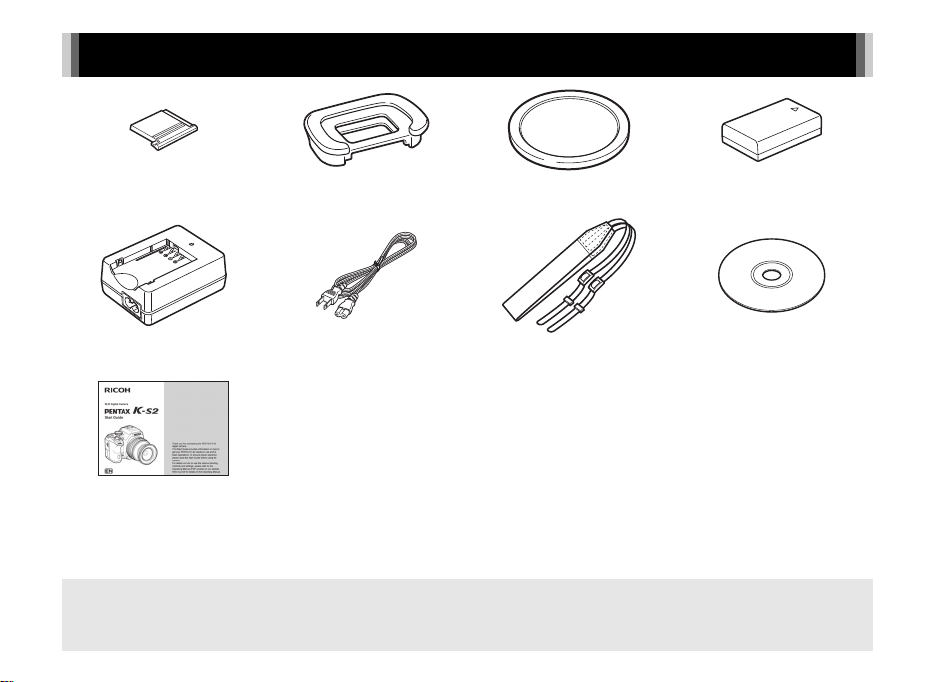
Verifica del contenuto della confezione
Coperchietto del contatto caldo
F
K (Installato sulla fotocamera)
Caricabatterie
D-BC109
Conchiglia oculare F
(Installata sulla fotocamera)
Cavo di collegamento
a rete
R
Tappo della baionetta
(Installato sulla fotocamera)
Cinghia
O-ST132
Batteria ricaricabile Li-ion
D-LI109
Software (CD-ROM)
S-SW156
Guida introduttiva
Obiettivi utilizzabili
Gli obiettivi utilizzabili con questa fotocamera sono quelli delle serie DA, DA L, D FA e FA J, oltre agli obiettivi dotati della posizione
9 (Auto) sulla ghiera dei diaframmi. Per usare altri obiettivi e accessori, consultate p.123.
Page 3
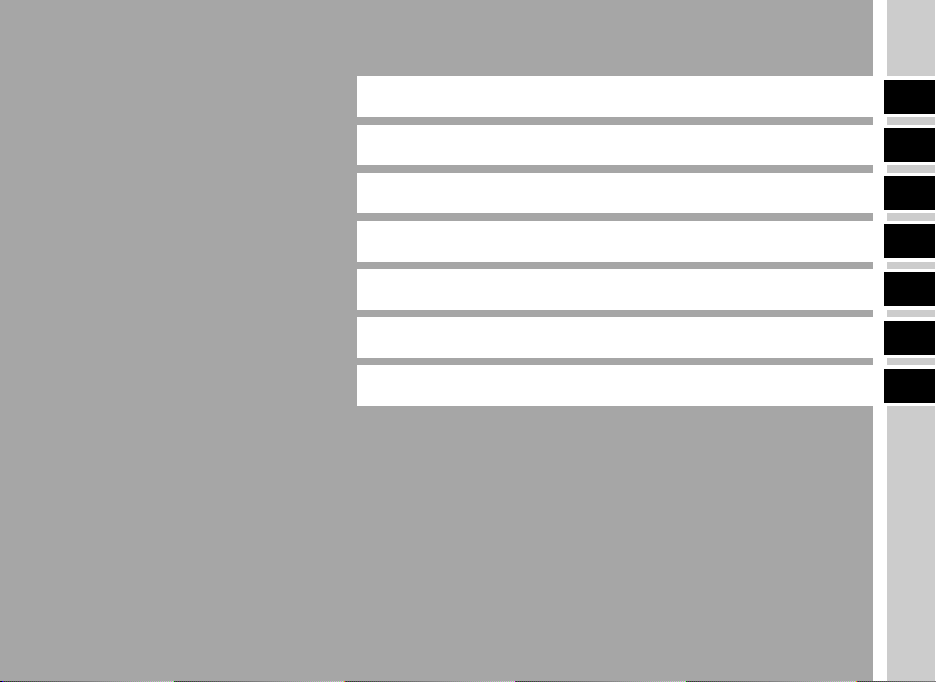
Introduzione alla K-S2
1
Preparazione alla ripresa
Ripresa delle immagini
Funzioni di riproduzione
Condivisione delle immagini
Modifica delle impostazioni
Appendice
2
3
4
5
6
7
1
Page 4
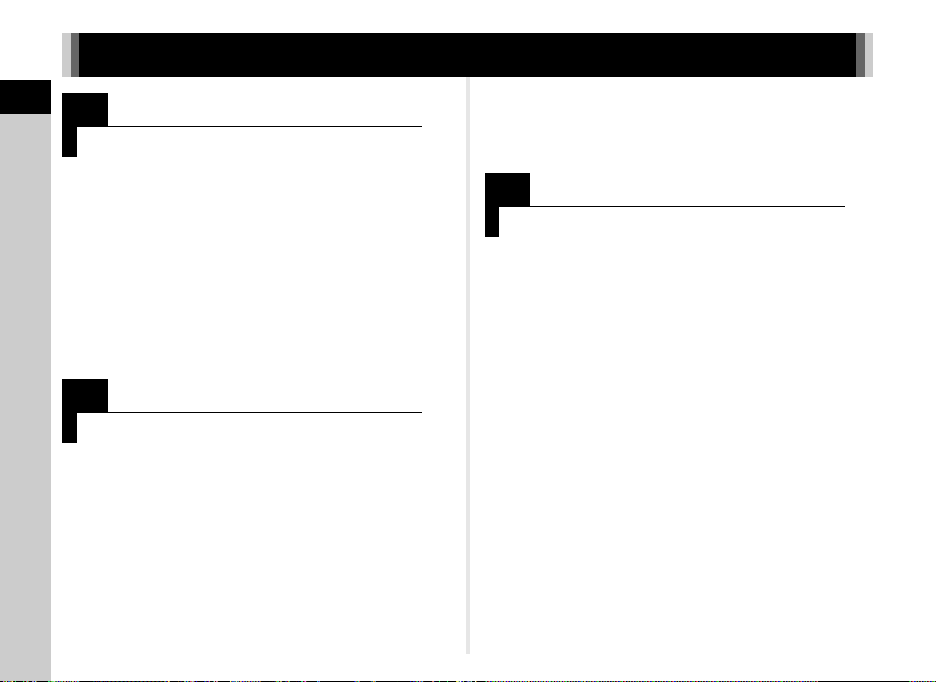
Come usare questo manuale
Come usare questo manuale
1
Introduzione alla K-S2........................... p.8
Vi fornisce una panoramica sulla K-S2.
Leggete questa sezione per conoscere
la vostra K-S2!
Denominazioni e funzioni dei comandi
operativi ........................................................ p.8
Come cambiare le impostazioni
delle funzioni ................................................ p.19
Lista Menu..................................................... p.22
2
Preparazione alla ripresa ..................... p.34
Spiega come predisporre la K-S2 alla ripresa
e illustra le operazioni di base.
Montaggio della cinghia................................. p.34
Montaggio di un obiettivo .............................. p.34
Uso della batteria e del caricabatteria .......... p.35
Inserimento di una scheda di memoria ......... p.39
Come aprire il monitor .................................. p.40
Impostazioni iniziali ....................................... p.41
2
Procedure base di ripresa.............................. p.44
Revisione delle immagini ............................... p.48
3
Ripresa delle immagini.......................... p.49
Una volta verificato il corretto funzionamento della
fotocamera, provatela e scattate tante belle foto!
Configurazione delle impostazioni
di ripresa ....................................................... p.49
Esecuzione di fotografie ................................ p.50
Registrazione dei filmati ................................ p.54
Impostazione dell’esposizione ....................... p.57
Uso del flash incorporato ............................... p.58
Impostazione del metodo di messa
a fuoco ........................................................... p.60
Impostazione della modalità di scatto............ p.65
Impostazione per il bilanciamento
del bianco ...................................................... p.75
Controllare la tonalità di finitura
dell'immagine ................................................. p.78
Correzione delle immagini .............................p.81
Page 5
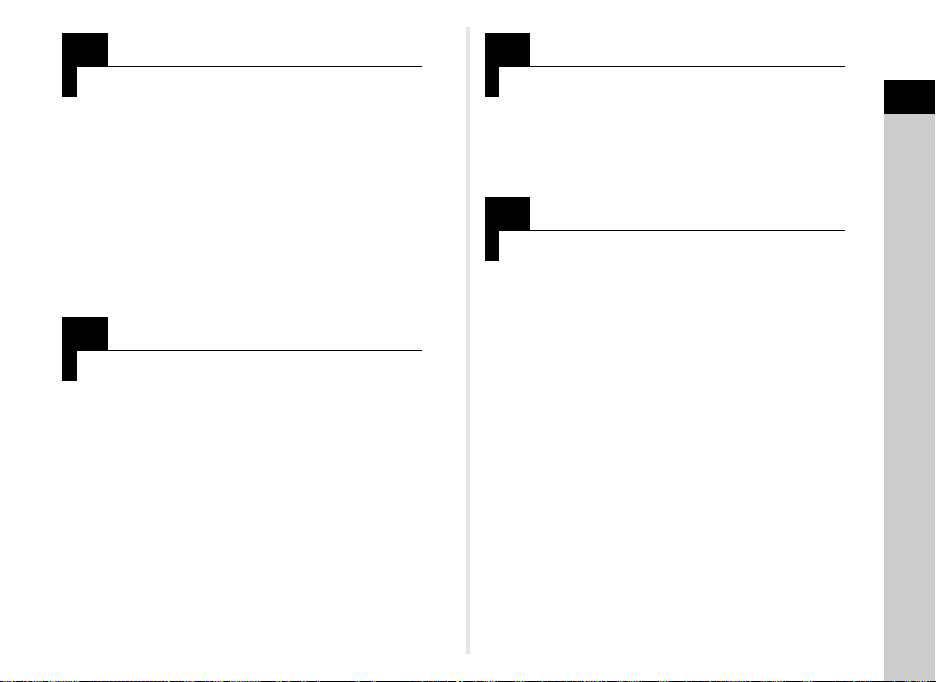
4
Funzioni di riproduzione ....................... p.84
Illustra le varie operazioni per riprodurre e modificare
le immagini.
Opzioni della palette dei modi
di riproduzione............................................... p.84
Modificare il metodo di riproduzione.............. p.85
Collegamento della fotocamera
a un computer ............................................... p.89
Modifica ed elaborazione delle immagini....... p.90
5
Condivisione delle immagini ............... p.97
Spiega come condividere le immagini con altri
dispositivi usando la funzione Wi-Fi incorporata.
Attivare la funzione Wi-Fi .............................. p.97
Impiego della fotocamera con
un dispositivo di comunicazione.................... p.99
6
Modifica delle impostazioni.................. p.109
Spiega come cambiare altre impostazioni.
Impostazioni della fotocamera ....................... p.109
Impostazioni per la gestione dei file .............. p.115
7
Appendice .................................................. p.120
Fornisce altre informazioni per sfruttare al meglio
la vostra K-S2.
Limitazioni per ciascuna modalità di ripresa.... p.120
Funzioni disponibili con i diversi obiettivi .......p.123
Funzioni per l'uso di un flash esterno ............ p.126
Uso dell'unità GPS ........................................ p.127
Problemi di ripresa e relative soluzioni ..........p.129
Caratteristiche principali ............................... p.132
Indice ............................................................ p.141
Utilizzo sicuro della fotocamera .................... p.146
Cautele durante l’impiego ............................. p.148
GARANZIA ................................................... p.152
Le illustrazioni e le schermate del monitor raffigurate
nel presente manuale potrebbero differire leggermente
da quanto visibile sul prodotto reale.
Come usare questo manuale
3
Page 6
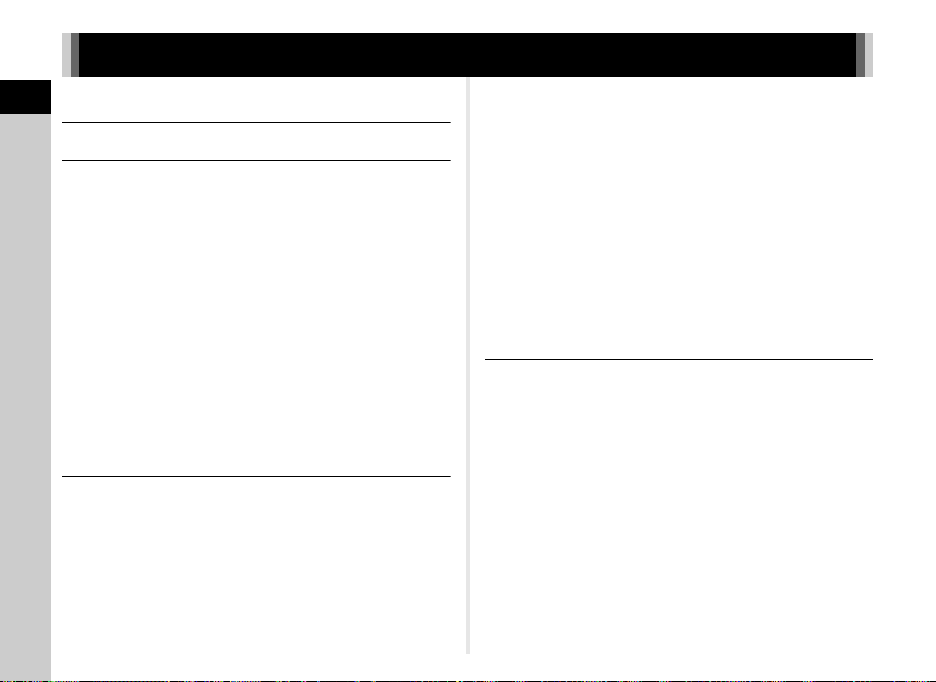
Sommario
Come usare questo manuale ................... 2
Sommario
Introduzione alla K-S2 .............................. 8
Denominazioni e funzioni dei comandi operativi .....8
Comandi operativi .......................................................... 9
Monitor ......................................................................... 11
Mirino ........................................................................... 17
Livella elettronica ......................................................... 18
Come cambiare le impostazioni delle funzioni.......19
Uso dei tasti diretti ....................................................... 19
Uso del pannello di controllo ........................................ 19
Uso dei menu ............................................................... 20
Lista Menu .............................................................22
Menu Param. Cattura .................................................. 22
Menu Filmato ............................................................... 27
Menu Riproduzione ...................................................... 28
Menu Preferenze ......................................................... 29
Menu Impostazioni Personalizzate .............................. 31
Preparazione alla ripresa ........................ 34
Montaggio della cinghia .........................................34
Montaggio di un obiettivo ......................................34
Uso della batteria e del caricabatteria ..................35
Messa in carica della batteria ....................................... 35
Inserimento/Rimozione della batteria .......................... 36
Uso dell'adattatore a rete ............................................. 38
4
Inserimento di una scheda di memoria ................. 39
Come aprire il monitor .......................................... 40
Impostazioni iniziali ............................................... 41
Accensione della fotocamera ....................................... 41
Impostazione della lingua di visualizzazione ............... 42
Impostazione di data e ora ........................................... 42
Impostazione del display LCD ..................................... 43
Formattazione di una scheda di memoria .................... 43
Procedure base di ripresa..................................... 44
Ripresa con mirino ....................................................... 44
Ripresa guardando l'immagine Live View .................... 46
Revisione delle immagini ...................................... 48
Ripresa delle immagini ........................... 49
Configurazione delle impostazioni di ripresa ........ 49
Impost. ripresa foto ...................................................... 49
Impost. ripresa filmati ................................................... 49
Esecuzione di fotografie ....................................... 50
Modi Scena .................................................................. 50
Modo HDR avanzato .................................................... 51
Modalità di ripresa ........................................................ 52
Compensazione EV .....................................................53
Registrazione dei filmati ....................................... 54
Riproduzione dei filmati ................................................ 56
Impostazione dell’esposizione .............................. 57
Sensibilità ISO ............................................................. 57
Misurazione AE ............................................................ 58
Page 7

Uso del flash incorporato ......................................58
Impostazione del metodo di messa a fuoco .........60
Impostazione del modo AF per le riprese col mirino .... 61
Impostazione del modo AF in Live View ...................... 63
Regolazione AF fine .................................................... 64
Impostazione della modalità di scatto....................65
Scatti continui .............................................................. 66
Autoscatto .................................................................... 66
Telecomando ............................................................... 67
Bracketing .................................................................... 67
Esposizione multipla .................................................... 69
Ripresa intervallata ...................................................... 70
Composito intervallato ................................................. 71
Filmato intervallato ....................................................... 72
Stelle strisciate ............................................................. 73
Impostazione per il bilanciamento del bianco .......75
Regolazione manuale del bilanciamento del bianco .... 76
Regolazione del bilanciamento del bianco
con la temperatura di colore ........................................ 77
Controllare la tonalità di finitura dell'immagine ......78
Immagine personalizzata ............................................. 78
Filtro digitale ................................................................ 79
Correzione delle immagini ....................................81
Regolazione della luminosità ....................................... 81
Correzione obiettivo ..................................................... 82
Simulatore filtro Anti-Alias ............................................ 83
Miglioramento della texture .......................................... 83
Funzioni di riproduzione ......................... 84
Opzioni della palette dei modi di riproduzione ......84
Modificare il metodo di riproduzione .....................85
Visualizzazione di più immagini ................................... 85
Visualizzazione delle immagini per cartelle ................. 86
Visualizzazione delle immagini per data di ripresa ......86
Riproduzione continua delle immagini
(Presentazione) ............................................................ 87
Visualizzazione di immagini ruotate ............................. 88
Collegare la fotocamera a un apparecchio
audiovisivo ................................................................... 88
Collegamento della fotocamera
a un computer ...................................................... 89
Modifica ed elaborazione delle immagini ............. 90
Come cambiare la risoluzione delle immagini .............. 90
Correzione del colore Moiré ......................................... 91
Elaborazione delle immagini con filtri digitali ............... 92
Editing dei filmati .......................................................... 94
Conversione delle immagini RAW ............................... 95
Condivisione delle immagini ................... 97
Attivare la funzione Wi-Fi ..................................... 97
Impostazione dai menu ................................................ 97
Pressione del pulsante di scatto per autoritratto .......... 98
Toccare un dispositivo di comunicazione .................... 98
Impiego della fotocamera con un dispositivo
di comunicazione ................................................. 99
Come collegare la fotocamera al dispositivo
di comunicazione .........................................................99
Schermate di “Image Sync” ....................................... 101
Ripresa con un dispositivo di comunicazione ............102
Visione delle immagini ...............................................104
Modifica delle impostazioni ........................................ 106
Sommario
5
Page 8

Modifica delle impostazioni .................. 109
Impostazioni della fotocamera ............................109
Personalizzare le funzioni di pulsanti/
Sommario
ghiere elettroniche ..................................................... 109
Salvataggio delle impostazioni
di uso più frequente ................................................... 111
Visualizzare data e ora locali
della città specificata .................................................. 114
Selezione delle impostazioni da salvare
nella fotocamera ........................................................ 114
Impostazioni per la gestione dei file ....................115
Protezione delle immagini da eliminazioni
indesiderate (Proteggi) .............................................. 115
Selezionare le impostazioni per Cartella/File ............. 116
Impostazione dei dati di Copyright ............................. 118
Appendice ............................................. 120
Limitazioni per ciascuna modalità di ripresa .......120
Limitazioni alle combinazioni di funzioni speciali ....... 122
Funzioni disponibili con i diversi obiettivi ............123
Uso della ghiera dei diaframmi .................................. 125
Impostazione della lunghezza focale ......................... 126
Funzioni per l'uso di un flash esterno .................126
Uso dell'unità GPS ..............................................127
Fotografia di corpi celesti (ASTROTRACER) ............ 128
Problemi di ripresa e relative soluzioni ...............129
Sensore, Pulizia ......................................................... 130
Messaggi di errore ..................................................... 131
Caratteristiche principali .....................................132
Ambiente operativo per la connessione USB
e il software in dotazione ........................................... 139
Indice ................................................................. 141
Utilizzo sicuro della fotocamera ......................... 146
Cautele durante l’impiego .................................. 148
GARANZIA ......................................................... 152
6
Page 9
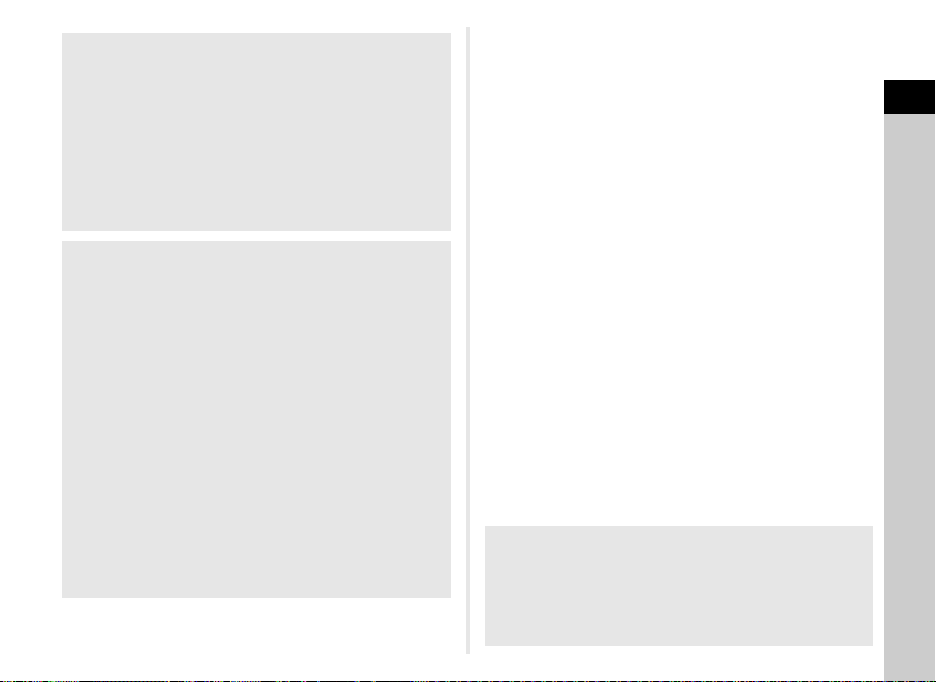
Informazioni sul diritto d’autore
Le immagini scattate con questa fotocamera per scopi
diversi da un utilizzo personale, non sono utilizzabili se
non nel rispetto delle vigenti normative sul diritto d’autore.
Anche nel caso di un uso personale possono sussistere
delle limitazioni, ad esempio per quanto concerne riprese
eseguite nel corso di manifestazioni, spettacoli, o esibizione
di prodotti. Tenete inoltre presente che le immagini eseguite
a scopo commerciale non possono essere impiegate se
non nell’ambito degli scopi per i quali ne sono stati sanciti
i diritti e nel rispetto della normativa sul diritto d’autore.
Agli utenti di questa fotocamera
• Non usate e non lasciate questa fotocamera
in prossimità di dispositivi che generino forti radiazioni
elettromagnetiche o campi magnetici. Potenti cariche
statiche o campi magnetici prodotti da apparecchi
quali radiotrasmettitori potrebbero interferire col monitor,
danneggiare i dati archiviati o influire sulla circuiteria
interna della fotocamera, causando malfunzionamenti
dell’apparecchio.
• Il pannello a cristalli liquidi utilizzato per il monitor impiega
tecnologie di altissima precisione, che assicurano
una percentuale di pixel funzionanti pari al 99,99%
o superiore. Tenete però presente che lo 0,01% o meno
di pixel può non illuminarsi o illuminarsi in modo errato.
Naturalmente questo fatto non ha alcuna rilevanza
sull’immagine registrata.
• In questo manuale, il termine generico “computer”
è riferito a un PC Windows oppure a un Macintosh.
• In questo manuale, il termine “batteria/e” si riferisce
alle batterie ammesse per questa fotocamera e i relativi
accessori.
Informazioni sulla registrazione dell'utente
Per offrirvi un servizio migliore, vi invitiamo a completare
il modulo di registrazione dell'utente, reperibile nel CD-ROM
fornito con la fotocamera o nel nostro sito web.
Vi ringraziamo per la collaborazione.
http://www.ricoh-imaging.com/registration/
Sommario
7
Page 10
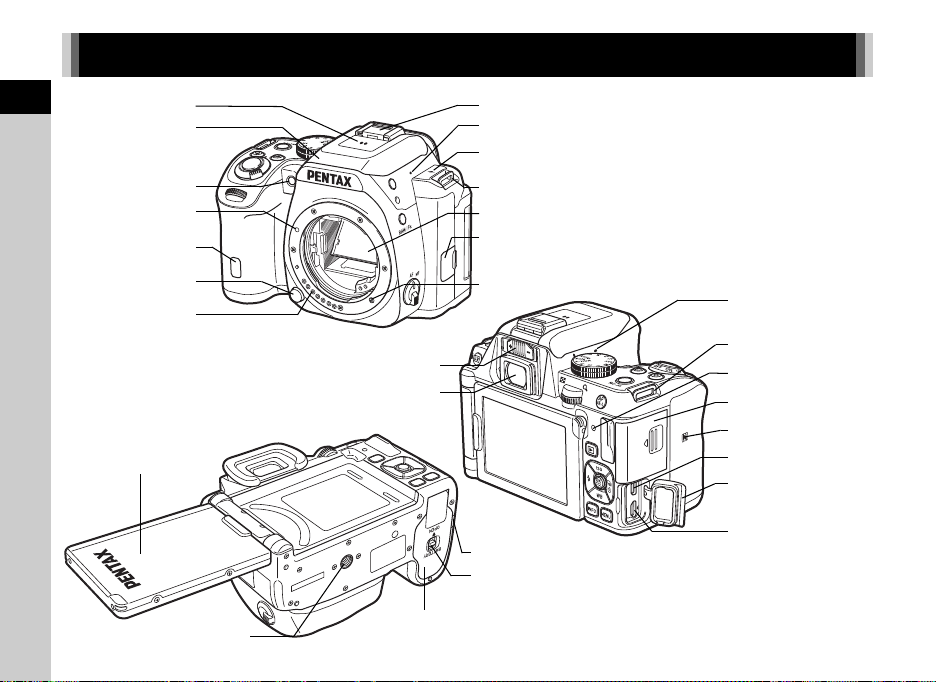
Denominazioni e funzioni dei comandi operativi
Ricevitore telecomando
Tasto di sblocco
obiettivo
Contatti informazione
obiettivo
Indice di montaggio
dell’obiettivo
Diffusore acustico
Illuminatore AF
Flash incorporato
Presa di forza AF
Specchio reflex
Attacco cinghia
Slitta a contatto caldo
Microfono
Indicatore del piano immagine
Presa per microfono
Attacco cinghia
Spia di accesso
alla scheda
Presa USB (micro B)
Copriterminale
Terminale HDMI (tipo D)
Microfono
Riferimento NFC
Slot per schede
di memoria SD
Cursore di regolazione diottrica
Mirino
Monitor orientabile
Copertura cavo di collegamento
Sicura dello sportellino vano batteria
Sportellino vano batteria
Attacco per treppiede
1
Introduzione
8
Page 11
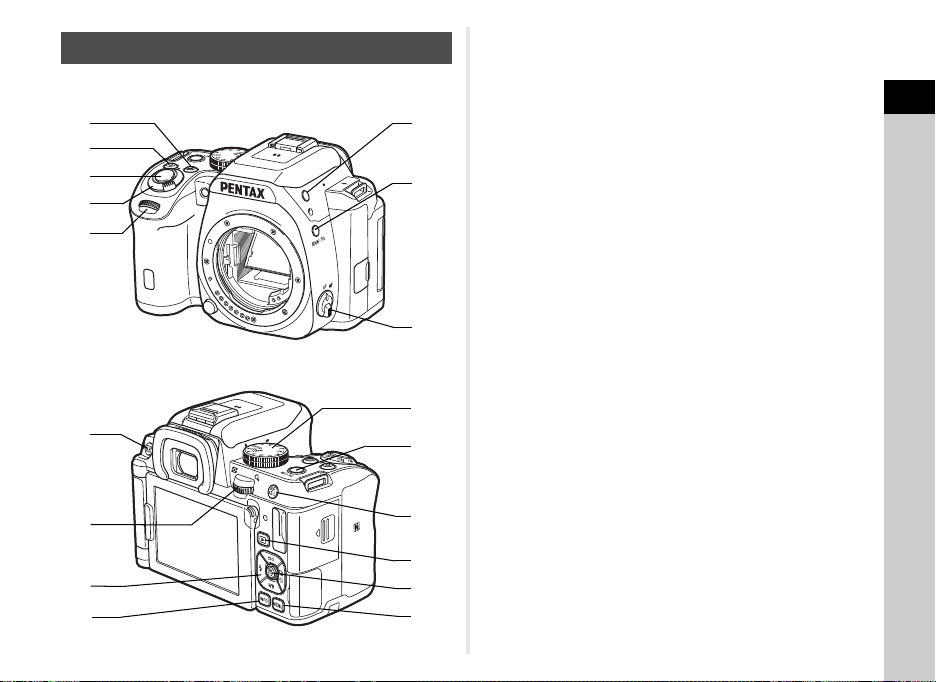
1
0
8
c
e
b
6
4
3
5
9
f
g
h
2
7
a
d
Comandi operativi
1 Pulsante di compensazione EV (J)
Premetelo per variare la compensazione dell’esposizione.
(p.53)
In modalità di riproduzione, l'ultima immagine JPEG scattata
può essere salvata anche in formato RAW. (p.48)
2 Pulsante Verde (M)
Ripristina il parametro da regolare al valore originale.
3 Pulsante di scatto (0)
Premetelo per fotografare. (p.45)
In modalità di riproduzione, premetelo a metà corsa
per passare alla modalità di ripresa.
4 Interruttore generale
Accende/spegne l'apparecchio, oppure commuta sul modo
C (filmato). (p.41, p.54)
Una volta accesa la fotocamera, essa va in modalità
A (fotografia) e la spia s'illumina di colore verde.
Portando il selettore su C, la fotocamera passa al modo
C e la spia s'illumina in rosso.
5 Ghiera elettronica anteriore (Q)
Modifica i valori per le impostazioni della fotocamera
come l'esposizione. (p.52)
Si può cambiare la categoria del menu quando
è visualizzata una schermata di menu. (p.20)
In riproduzione, usatelo per selezionare un'immagine
differente.
6 Comando sollevamento flash (1)
Premetelo per sollevare il flash incorporato. (p.59)
7 Pulsante RAW/Fx (P)
È anche possibile assegnare una funzione a questo
pulsante. (p.109)
8 Selettore della messa a fuoco
Cambia il modo di messa fuoco. (p.60)
1
Introduzione
9
Page 12
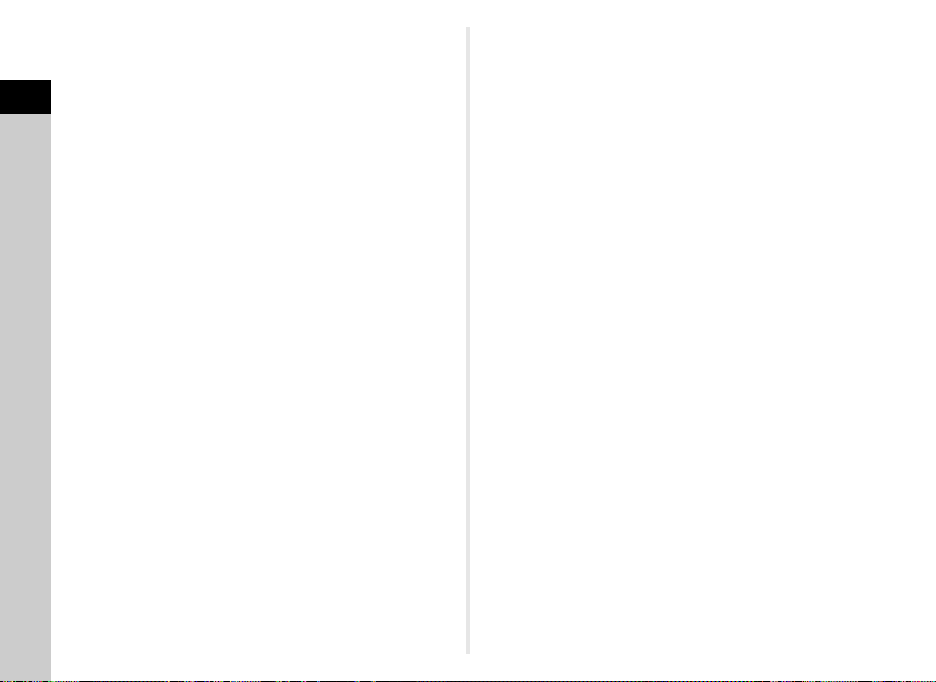
9 Pulsante Live View/Elimina (K/L)
Visualizza l'immagine Live View. (p.46)
In modalità di riproduzione, premetelo per eliminare
1
Introduzione
10
le immagini. (p.48)
0 Ghiera elettronica posteriore (R)
Modifica i valori per le impostazioni della fotocamera
come l'esposizione. (p.52)
Si possono cambiare le pagine di menu quando
è visualizzata una schermata di menu. (p.20)
Si possono cambiare le impostazioni della fotocamera
quando è visualizzato il pannello di controllo. (p.19)
In modalità di riproduzione, usatela per ingrandire
un'immagine o per visualizzare più immagini insieme.
(p.48, p.85)
a Selettore a 4-vie (ABCD)
Visualizza il menu per impostare Sensibilità ISO,
Bilanciamento del bianco, Modo flash o Modo di scatto.
(p.19)
Quando è visualizzato un menu o il pannello di controllo,
usatelo per muovere il cursore o cambiare la voce
da impostare.
Premete B nella visualizzazione a immagine singola per
visualizzare la palette dei modi di riproduzione. (p.84)
b Pulsante INFO (G)
Cambia l’aspetto del display sul monitor. (p.11, p.15)
c Ghiera dei modi
Cambia la modalità di ripresa. (p.45)
d Pulsante scatto autoritratto
Fotografando in Live View, questo pulsante può essere
usato per scattare facilitando l'esecuzione di autoritratti
tenendo la fotocamera con l'obiettivo rivolto verso di voi.
La spia s'illumina in verde o in rosso quando è abilitata
la funzione pulsante di scatto. (p.47)
Tutte le altre volte, questo pulsante serve ad accendere
o spegnere la funzione Wi-Fi. (p.98)
e Pulsante AF/Blocco AE (f)
Disponibile per attivare l'autofocus, invece di premere
a metà corsa 0, e per bloccare il valore
dell'esposizione prima dello scatto. (p.60, p.110)
f Pulsante Riproduzione (3)
Passa al modo di riproduzione. (p.48)
Premete di nuovo il pulsante per passare alla modalità
di ripresa.
g Pulsante OK (E
Quando è visualizzato un menu o il pannello di controllo,
premete questo pulsante per confermare la voce
selezionata.
Premete questo pulsante quando [Area attiva AF]
è impostata su E o 8, o quando [AF a contrasto]
è impostato su g o h per cambiare l'area di messa
a fuoco. (p.61, p.63)
All'accensione, la spia si accende di colore blu.
Dopo un certo tempo la spia si spegne.
h Pulsante MENU (F)
Visualizza un menu. Quando è visualizzato il menu,
premete questo pulsante per ritornare alla schermata
precedente. (p.20)
)
Page 13
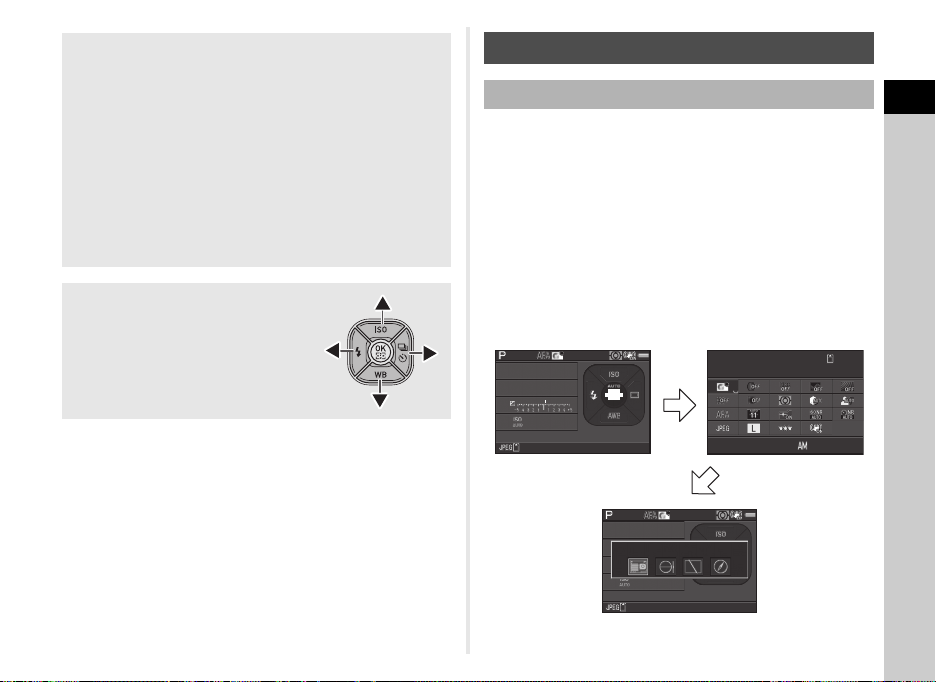
Informazioni sulle spie
1/
250
1600
F
5.6
99 999
1/
250
1600
F
5.6
99 999
10: 23
99 999
Schermo di stato
Immagine personal.
Brillante
02/ 02/201 5
Modalità standby
(Schermo di stato)
Schermata di selezione per la
visualizzazione dei dati di ripresa
Pannello di controllo
La spia dell'interruttore generale, quella del pulsante
di scatto per autoritratto e la spia E si spengono nelle
situazioni riportate di seguito.
• Dal momento nel quale si preme a metà corsa 0
fino al termine della ripresa
• Quando è premuto f
• In modalità di riproduzione
• Quando è visualizzato un menu
• A seguito di spegnimento automatico
Le impostazioni per le spie si possono cambiare alla voce
[Spie indicazione] del menu D3. (p.30)
Informazioni sul selettore a 4-vie
In questo manuale, i tasti del selettore
a 4-vie sono rappresentati come
nell'illustrazione a destra.
Monitor
Modalità di ripresa
Con questa fotocamera, si possono scattare fotografie guardando
nel mirino oppure controllando l'immagine sul monitor.
Usando il mirino, si può fotografare controllando i dati sullo
schermo di stato visualizzato sul monitor e guardando nel
mirino. (p.44) Se non si usa il mirino, si può fotografare mentre
si guarda l'immagine Live View visualizzata sul monitor. (p.46)
La fotocamera è in “modalità standby” quando è pronta alla
ripresa, come quando viene visualizzato lo schermo di stato
o l'immagine Live View. Premete G in modalità standby per
visualizzare il “pannello di controllo” e cambiare le impostazioni.
(p.19) È possibile cambiare il tipo di informazioni visualizzate
in modalità standby premendo G mentre è visualizzato
il pannello di controllo. (p.14)
1/
F
250
5.6
G
Immagine personal.
Immagine personal.
Brillante
Brillante
99999
1
Introduzione
1600
99999
1/
250
F
Schermo di stato
Schermo di stato
5.6
1600
99999
02/02/2015
G
10:23
11
Page 14
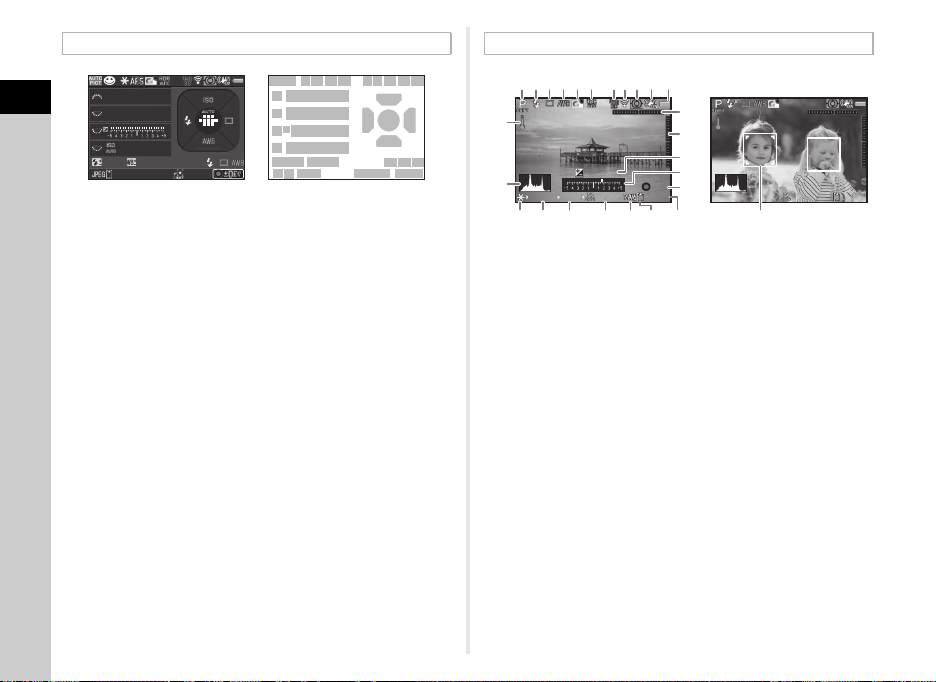
Schermo di stato
1/
250
1600
F
5.6
12 345
5´ 00 ˝
+1 .0
G1 A1
+1. 7EV+1.7
EV
1/
200 01/2000
F2. 8F2.8
160 01600
9999999999
±0EV ±0EV
1/
200 01/2000
F2. 8F2.8
160 01600
9999999999
123456 91011
23
87
17
16
18
14
15
24 2519 20 21 22 26
12
13
1/
1
Introduzione
250
F
5.6
1600
+1.0
12345
1 Modalità di ripresa (p.50)
2 Blocco AE (p.54)
3 Metodo di messa a fuoco
(p.60)
4 Immagine personal.
(p.78)
5 Filtro digitale (p.79)/
Ripresa HDR (p.81)
6 Stato del posizionamento
GPS (p.127)
7 Stato della wireless LAN
(p.97)
8 Misurazione AE (p.58)
9 Shake Reduction/
Correzione orizzonte
(p.24)
10 Carica della batteria
11 Guida alla ghiera
12
elettronica
12 Tempo di posa
13 Apertura di diaframma
14 Compensazione EV
(p.53)/Bracketing (p.67)
15 Scala della barra EV
G1A1
5´ 00˝
45 678910
123
11
12
13
11
14
11
11
21 22
24
17 1918
15
16
2523
16 Sensibilità ISO (p.57)
17 Modalità flash (p.58)
18 Area di messa a fuoco
(Punto AF) (p.61)
19 Modalità di scatto (p.65)
20 Bilanciamento bianco
(p.75)
21 Comp. esposiz. Flash
(p.59)
22 Regolazione fine
del bilanciamento
del bianco (p.75)
23 Formato file (p.49)
24 Scheda di memoria
25 Capacità di
memorizzazione
immagini
26 Numero di scatti per
Esposizione multipla,
Ripresa intervallata
o Composito intervallato/
Durata massima
dell'inseguimento per
ASTROTRACER (p.128)
27 Guida operativa
16
20
17 19 20
2726
Live View
1 Modalità di ripresa (p.50)
2 Modalità flash (p.58)
3 Modalità di scatto (p.65)
4 Bilanciamento bianco
(p.75)
5 Immagine personal.
(p.78)
6 Filtro digitale (p.79)/
Ripresa HDR (p.81)
7 Stato del posizionamento
GPS (p.127)
8 Stato della wireless LAN
(p.97)
9 Misurazione AE (p.58)
10 Shake Reduction/
Correzione orizzonte
(p.24)/Movie SR (p.27)
11 Carica della batteria
12 Avviso di temperatura
13 Istogramma
14 Livella elettronica
(inclinazione orizzontale)
(p.18)
15 Livella elettronica
(inclinazione verticale)
(p.18)
16 Compensazione EV
(p.53)
17 Scala della barra EV
18 Guida operativa e numero
degli scatti durante
Esposizione multipla,
Ripresa intervallata o
Composito intervallato
19 Blocco AE (p.54)
20 Tempo di posa
21 Apertura di diaframma
22 Sensibilità ISO (p.57)
23 Formato file (p.49)
24 Scheda di memoria
25 Capacità di
memorizzazione immagini
26 Cornice di rilevamento del
volto (quando [AF a
contrasto] è impostato su
[Face Detection]) (p.63)
Page 15
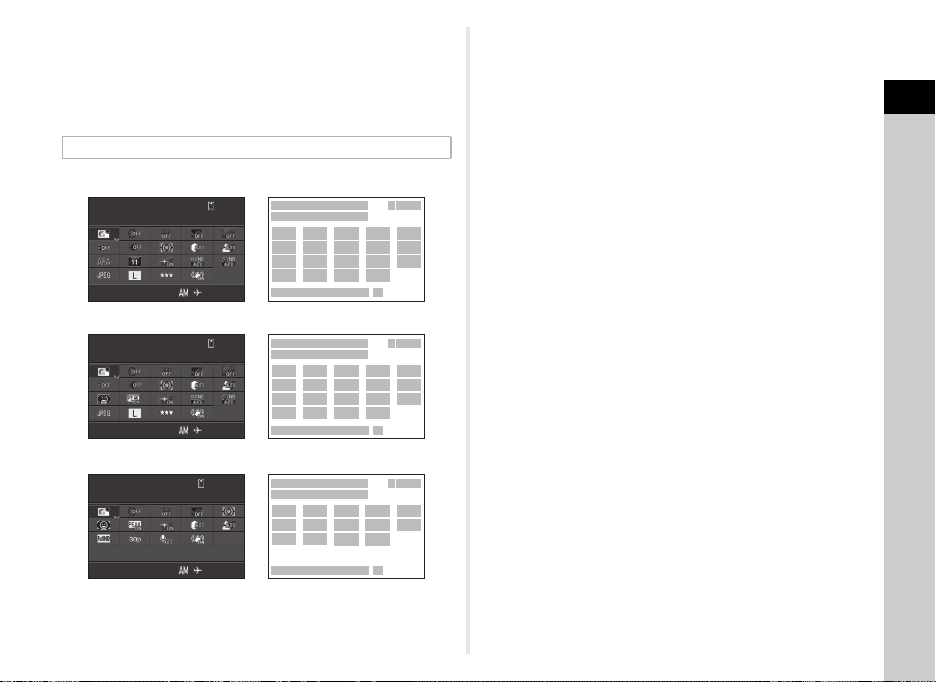
t Memo
10: 23
12 345
Immagine personal.
Brillante
02/ 02/201 5
10: 23
12 345
02/ 02/201 5
Immagine personal.
Brillante
Nelle riprese con Live View
10: 23
1: 23' 4 5"
02/ 02/201 5
Immagine personal.
Brillante
Modalità C
• Alla voce [Live View] del menu A3, si possono cambiare
le impostazioni delle voci visualizzate sul monitor durante
il Live View. (p.24)
Pannello di controllo
Modalità A
Immagine personal.
Immagine personal.
Brillante
Brillante
02/02/2015
Immagine personal.
Immagine personal.
Brillante
Brillante
02/02/2015
Immagine personal.
Immagine personal.
Brillante
Brillante
02/02/2015
10:23
10:23
10:23
12345
12345
1:23'45"
10
15
20
10
15
20
15
21
1
2
657
11
12
17
22
26 27
1
2
12
17
22
26 27
1
2
17
25 23
26 27
13
18
23
13
18
23
13
16
21
657
11
16
21
657
16
24
34
98
14
19
34
98
14
19
34
128
14
1 Nome della funzione
2 Impostazioni
3 Scheda di memoria
4 Numero di fotografie
registrabili/Durata di
registrazione del filmato
5 Immagine personal.
(p.78)/Modo Scena (p.50)
6 Filtro digitale (p.79)
7 Ripresa HDR (p.81)
8 Migliora chiarezza (p.83)
9 Simulatore filtro AA (p.83)
10 Correzione distorsione
(p.82)
11 Corr. illumin. periferica
(p.82)
12 Misurazione AE (p.58)
13 Correzione alteluci (p.81)
14 Correzione ombre (p.81)
15 Modo AF (p.61)/
AF a contrasto (p.63)
16 Area attiva AF (p.61)/
Evidenzia fuoco (p.64)
17 Illuminatore AF (p.61)
18 NR alti ISO (p.57)
19 NR con tempi lenti (p.53)
20 Formato file (p.49)
21 Pixel registrati JPEG
(p.49)/Pixel registr.
filmato (p.49)
22 Qualità JPEG (p.49)
23 Shake Reduction (p.24)/
Movie SR (p.27)
24 Frame rate (p.49)
25 Livello registraz. suono
(p.55)
26 Data e ora correnti
27 Destinazione (p.114)
t Memo
• Le voci selezionabili dipendono dalle impostazioni correnti
della fotocamera.
• Se non si eseguono operazioni entro 1 minuto quando
è visualizzato il pannello di controllo, la fotocamera ritorna
in modalità standby.
1
Introduzione
13
Page 16
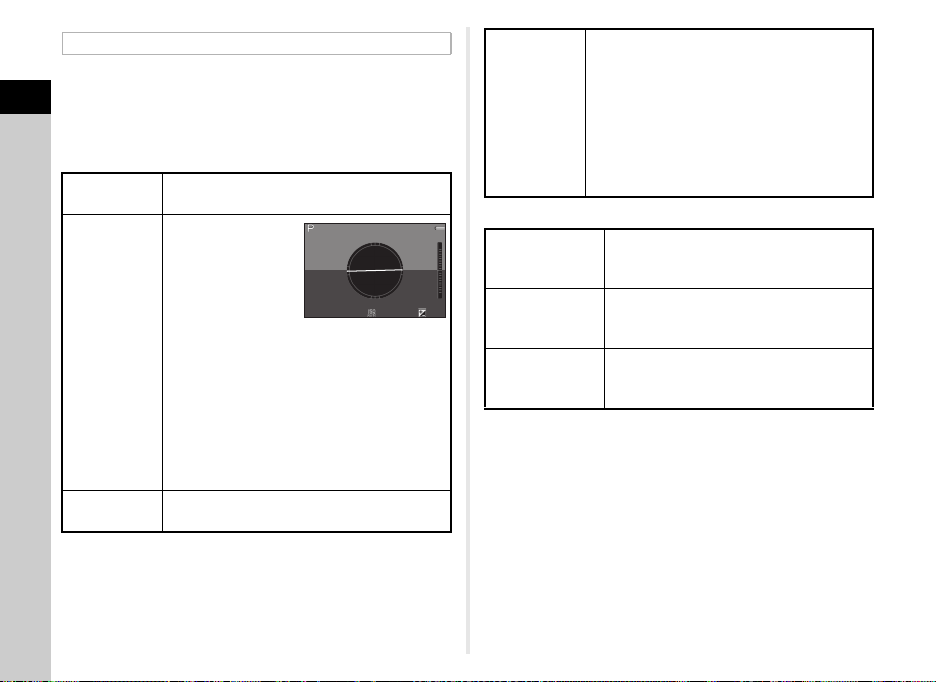
Visualizza info ripresa
1/
250
F5. 6
160 0
0.0
Esempio:
Inclinata di 1,5° verso
sinistra (giallo)
A livello in verticale (verde)
È possibile cambiare il tipo di informazioni visualizzate
in modalità standby premendo G mentre è visualizzato
1
il pannello di controllo. Usate CD per selezionare il tipo
Introduzione
e premete E.
Nelle riprese col mirino
Schermo di
stato
Visualizza i dati per la ripresa col mirino.
(p.12)
Visualizza
l'angolazione della
fotocamera.
Al centro dello
Livella
elettronica
schermo compare
una scala che
indica l'angolazione
orizzontale della
fotocamera, mentre
1/
sul lato destro
oppure sinistro compare una scala che indica
l'angolazione verticale della fotocamera.
Quando l'inclinazione supera l'angolo che
si può visualizzare sulla scala, gli indicatori
sulla scala sono visualizzati in rosso.
Display
Spento
Nessuna visualizzazione sul monitor.
250
F5.6
1600
Sono visualizzati i dati correnti per latitudine,
longitudine, altitudine, direzione, Coordinated
Universal Time (UTC), modalità di ripresa
Bussola
elettronica
e valore di esposizione. Spegnete
e riaccendete la fotocamera per ritornare
allo schermo di stato.
Disponibile soltanto quando sulla fotocamera
è montata e operativa l'unità GPS opzionale.
(p.127)
Nelle riprese con Live View
0.0
Visualizza
informazioni
standard
Livella elettronica
Sono visualizzate l'immagine Live View
e le impostazioni per la ripresa in Live
View. (p.12)
Viene visualizzata la stessa livella
elettronica di quando si fotografa col
mirino.
Non visualizza
informazioni
Certe icone, come quelle per la modalità
di ripresa e la modalità di scatto, non sono
visualizzate.
t Memo
• Spegnendo e riaccendendo la fotocamera, viene visualizzato
lo schermo di stato. Impostando [Visuallzza info ripresa]
su [On] in [Memoria] del menu A4, allo spegnimento
e riaccensione della fotocamera appare la schermata
selezionata nello schermo di selezione Visualizza info
ripresa. (p.114)
14
Page 17
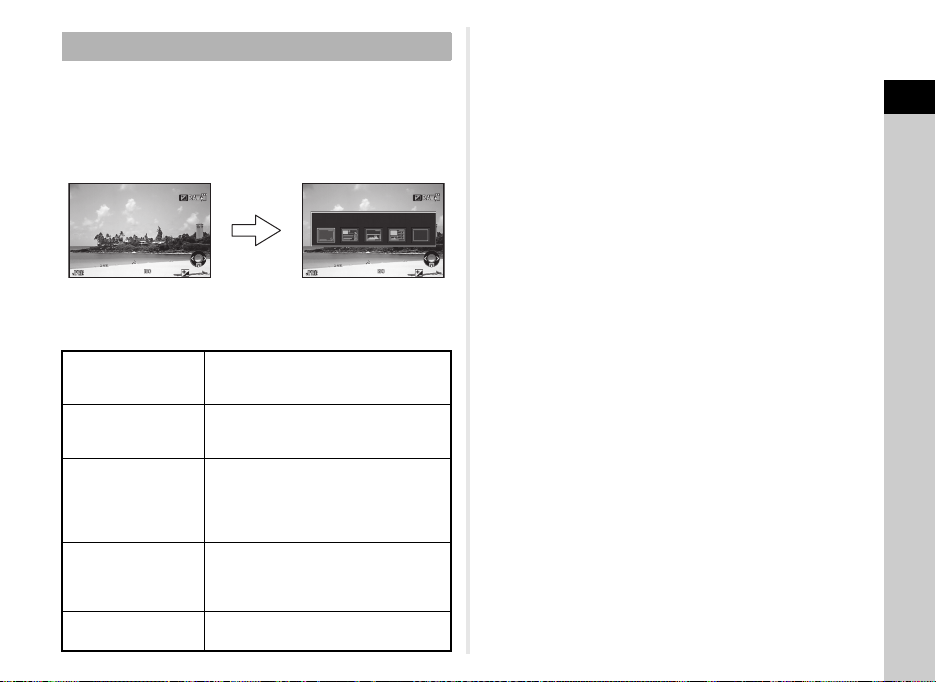
Modalità di riproduzione
1/
200 0
F2. 8
200
+0. 3
100 -0001
1/
200 0
F2. 8
200
+0. 3
100 -0001
Visualizza informazioni standard
Visualizzazione
a immagine singola
(Visualizza informazioni
standard)
Schermata di selezione
per la visualizzazione delle
informazioni di riproduzione
Nella visualizzazione a immagine singola della modalità
di riproduzione vengono visualizzate l'immagine acquisita
e i dati di ripresa.
Premete G per cambiare il tipo di informazioni visualizzate
nella visualizzazione a immagine singola. Usate CD
per selezionare il tipo e premete E.
100-0001
G
Visualizza informazioni standard
100-0001
t Memo
• Spegnendo e riaccendendo la fotocamera, in modalità
di riproduzione viene visualizzata la schermata selezionata
nello schermo di selezione Visualizza info riproduzione.
Impostando su [Off] la voce [Visualizza info riprod.]
in [Memoria] del menu A4, [Visualizza informazioni
standard] appare sempre per prima all'accensione della
fotocamera. (p.114)
1
Introduzione
1/
2000
F2.8
Visualizza
informazioni standard
Visualizza info
dettagliate
Visualizza
istogramma
Visualizza
istogramma RGB
Non visualizza
informazioni
200
+0.3
L’immagine ripresa è visualizzata
insieme al formato file, ai parametri di
esposizione e ad una guida operativa.
Vengono visualizzate informazioni
dettagliate su come e quando
l’immagine è stata ripresa. (p.16)
Viene visualizzata l’immagine ripresa
con l'istogramma della luminosità.
(p.17)
Non disponibile durante la riproduzione
di un filmato.
Viene visualizzata l’immagine ripresa
con l'istogramma RGB. (p.17)
Non disponibile durante la riproduzione
di un filmato.
Viene visualizzata soltanto l’immagine
ripresa.
1/
2000
F2.8
200
+0.3
15
Page 18
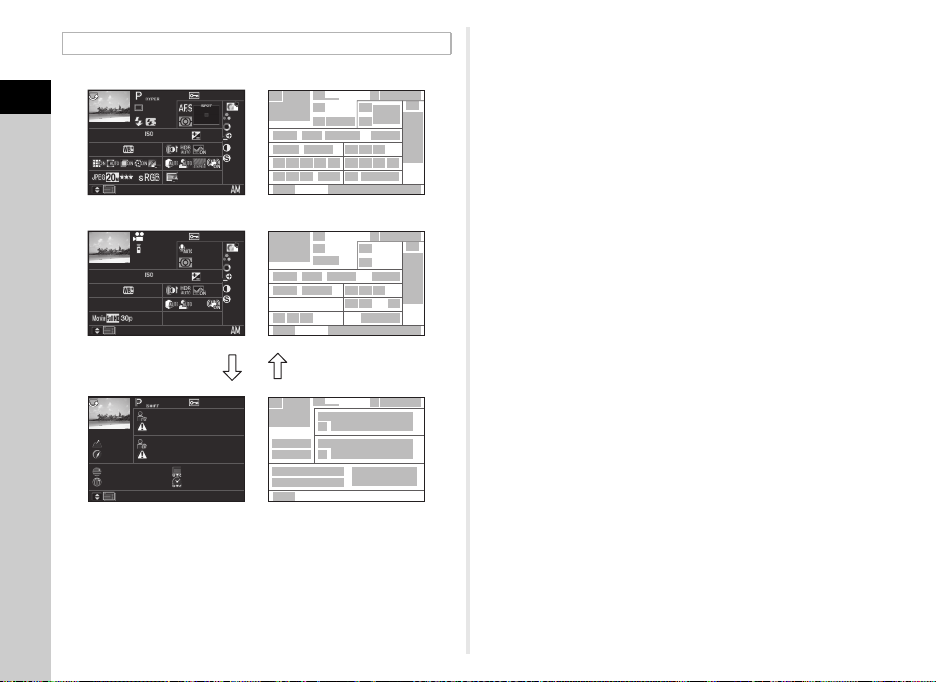
Visualizza info dettagliate
+1. 0
1/
200 0
F2. 8
55. 0mm
160 0
500 0K
100 -0001
+1. 5
±
0
±
0
±
0
±
0
±
0
10: 30
10' 10"
G1A 1
100 -0001
0m
123 °
N
36° 45.410 '
10: 00:00
ABCDEFGHIJKLMNOP
QRSTUVWXYZ1 23 45 6
ABCDEFGHIJKLMNOP
QRSTUVWXYZ1 23 45 6
W14 0°02.0 00'
1/
125
F8. 0
55. 0mm
160 0
500 0K
100 -0001
+1. 5
±
0
±
0
±
0
±
0
±
0
10: 30
G1A 1
02/ 02/201 5
02/ 02/201 5
02/ 02/201 5
Fotografie
Filmati
Pagina 2
AB
1
Introduzione
1 Immagine acquisita
2 Informazioni di rotazione
3 Modalità di ripresa (p.50)
4 Impostazione protezione
16
1/
2000
F2.8
5000K
1/
125
F8.0
5000K
0m
123°
N
36°45.410'
W140°02.000'
(p.88)
(p.115)
+1.0
1600
G1A1
02/02/2015
10'10"
1600
G1A1
02/02/2015
ABCDEFGHIJKLMNOP
QRSTUVWXYZ123456
ABCDEFGHIJKLMNOP
QRSTUVWXYZ123456
02/02/2015
10:00:00
100-0001
+1.5
55.0mm
10:30
100-0001
+1.5
55.0mm
10:30
100-0001
3
2
1
6
±
0
±
0
±
0
±
0
±
0
±
0
±
0
±
0
±
0
±
0
12
16
21 22 23
30
31 32 33 34 35
38
1
16 17 18 19
38
2
1
46
38
9
7
811
13 14 15
17 18 19 20
24 25 26 27 28 29
3
41
6
40
11
13 14 1512
26 27 29
3
43
45
44
4547
48
49
5 Numero cartella-Numero
file (p.116)
6 Modalità di scatto (p.65)
7 Modalità flash (p.58)
8 Comp. esposiz. Flash
(p.59)
4
5
10
39
5
4
20
35423130
39
45
50
9 Metodo di messa a fuoco
(p.60)
10 Area di messa a fuoco
36
37
(Punto AF) (p.61)
11 Misurazione AE (p.58)
12 Tempo di posa
13 Apertura di diaframma
14 Sensibilità ISO (p.57)
15 Compensazione EV
(p.53)
16 Bilanciamento bianco
36
37
(p.75)
17 Regolazione fine del
bilanciamento del bianco
(p.75)
18 Filtro digitale (p.79)
19 Ripresa HDR (p.81)
20 Migliora chiarezza (p.83)
21 Correzione distorsione
(p.82)
22 Corr. illumin. periferica
(p.82)
23 Regolazione aberrazione
cromatica laterale (p.82)
24 Correzione diffrazione
(p.82)
25 Corr. frange di colore
(p.95)
26 Correzione alteluci (p.81)
27 Correzione ombre (p.81)
28 Simulatore filtro AA (p.83)
29 Shake Reduction/
Correzione orizzonte
30 Formato file (p.49)
31 Pixel registrati JPEG
(p.49)/Pixel registr.
filmato (p.49)
32 Qualità JPEG (p.49)
33 Spazio colore (p.32)
34 Correggi colore moiré
(p.91)
35 Lunghezza focale
dell’obiettivo
36 Impostazione
dell’immagine
personalizzata (p.78)
37 Parametri dell'immagine
personalizzata
38 Guida alla pagina
39 Data e ora di ripresa
40 Durata del filmato
registrato
41 Livello registraz. suono
42 Frame rate (p.49)
43 Fotografo (p.118)
44 Detentore copyright
(p.118)
45 Avvertenza di alterazione
delle informazioni
46 Altitudine (p.127)
47 Direzione dell'obiettivo
(p.127)
48 Latitudine (p.127)
49 Longitudine (p.127)
50 Universal Coordinated
Time (p.127)
(p.24)/Movie SR (p.27)
Page 19

Visualizza istogramma
100 -0001
1/
200 0
F2. 8
200
+0. 3
100 -0001
1/
200 0
F2. 8
200
+0. 3
Istogramma Luminosità
AB
Istogramma RGB
Utilizzate AB per com mut are tra l'i stogramma della luminosità
e l'istogramma RGB.
134
2
100-0001
1 Istogramma (Luminosità)
5
2 Commutazione
Istogramma RGB/
Istogramma Luminosità
1/
2000
F2.8
6 7 8 9 10
1/
2000
F2.8
6 7 8 109
200
200
+0.3
34251
100-0001
+0.3
3 Impostazione protezione
4 Numero cartella-Numero
file
5 Salva i dati RAW
6 Formato file
7 Tempo di posa
8 Apertura di diaframma
9 Sensibilità ISO
10 Compensazione EV
11
11 Istogramma (R)
12
12 Istogramma (G)
13
13 Istogramma (B)
Mirino
Nelle riprese col mirino, al suo interno compaiono
le informazioni riportate di seguito.
2
3
1
61011
4
5 7 8 9
181716151413
19
1 Cornice AF (p.45)
2 Area della misurazione
spot (p.58)
3 Punto AF (p.61)
4 Spia flash (p.58)
5 Metodo di messa a fuoco
(p.60)
6 Tempo di posa
7 Apertura di diaframma
8 Indicatore di messa
a fuoco (p.45)
9 Scala della barra EV/
Livella elettronica (p.18)
10 ISO/ISO AUTO
11 Sensibilità ISO (p.57)/
Valore di compensazione
dell’esposizione
12 Blocco AE (p.54)
13 Cambia punto AF (p.61)
14 Esposizione multipla
(p.69)
15 Misurazione AE (p.58)
16 Shake Reduction (p.24)
17 Comp. esposiz. Flash
(p.59)
18 Compensazione EV
(p.53)/Bracketing (p.67)
19 Formato file (p.49)
1
Introduzione
1
12
17
Page 20
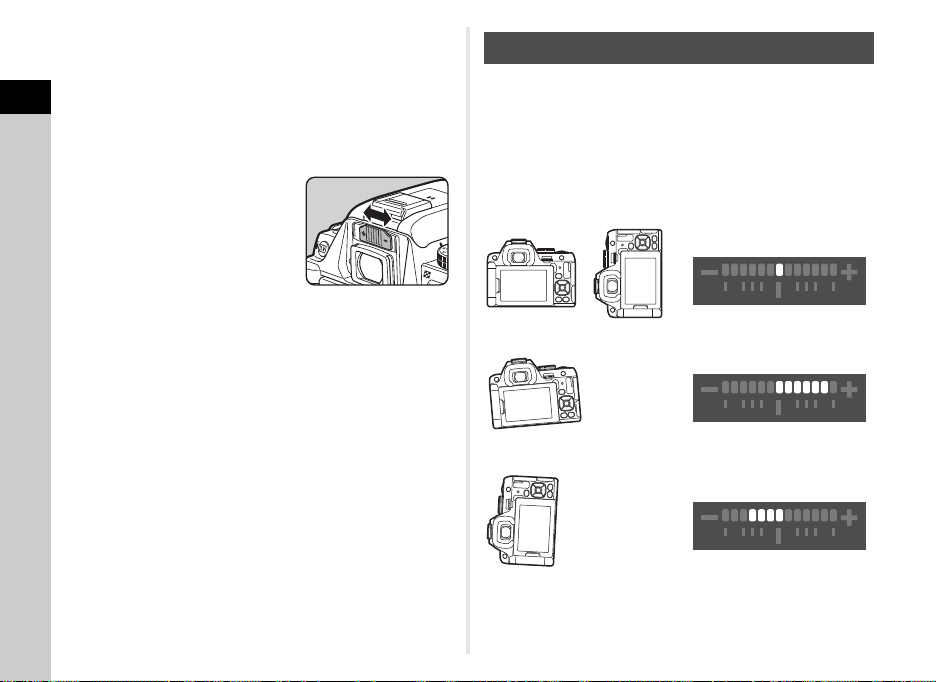
t Memo
A livello (a 0°)
Inclinata di 5° verso sinistra
Posizione verticale e inclinata di 3° verso destra
• Le informazioni sono visualizzate nel mirino premendo
a metà corsa 0, o per la durata della lettura
esposimetrica (impostazione predefinita: 10 sec.).
1
• Il punto AF utilizzato per l'autofocus appare in rosso
Introduzione
(Sovrapponi area AF) premendo a metà corsa 0.
Si può impostare su [Off] alla voce [16 Sovrapponi area AF]
del menu E3.
• È possibile regolare la nitidezza
dell'immagine nel mirino tramite
il cursore di regolazione diottrica.
Se avete difficoltà nella
regolazione diottrica, sollevate
e rimuovete temporaneamente
la conchiglia oculare. Regolate
le diottrie fino a vedere ben nitida
la cornice AF nel mirino.
Livella elettronica
È possibile controllare se la fotocamera è inclinata
visualizzando la livella elettronica. La livella elettronica per
l'angolazione orizzontale può essere visualizzata nella scala
della barra EV nel mirino, mentre le livelle elettroniche per
le angolazioni verticale e orizzontale si possono visualizzare
sullo schermo Live View. (p.12)
Selezionate se visualizzare la livella elettronica alla voce
[Livella elettronica] del menu A3. (p.24)
18
Page 21
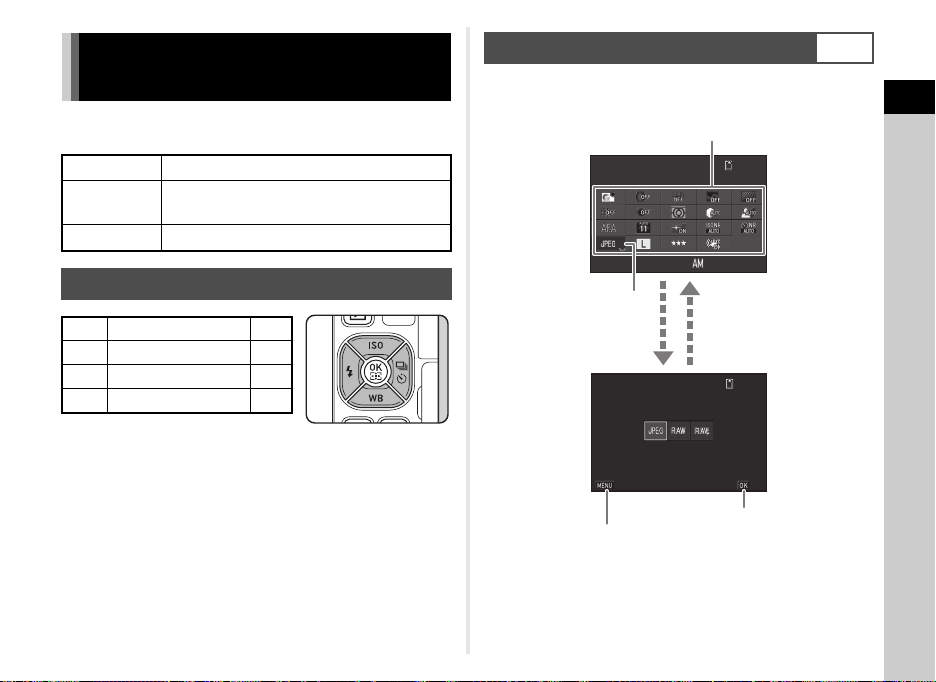
Come cambiare le impostazioni
99 99 9
10: 23
99 99 9
Formato file
Annulla
OK
Formato file
02/ 02/ 201 5
Usate ABCD per selezionare una voce.
Usate R per cambiare
le impostazioni.
Premete F per
annullare l'operazione
di impostazione.
Premete E per
confermare la voce
selezionata e tornare
al pannello di controllo.
Premete E per effettuare
impostazioni dettagliate.
delle funzioni
Le funzioni della fotocamera e le relative impostazioni si
possono selezionare e cambiare come riportato di seguito.
Tasti diretti Premete ABCD in modalità di standby.
Pannello di
controllo
Menu Premete F.
Uso dei tasti diretti
Premete G in modalità di standby.
(indicato con l'icona v in questo manuale)
Uso del pannello di controllo
G
È possibile impostare le funzioni di uso più frequente. Premete
G in modalità di standby.
Formato file
Formato file
02/02/2015
10:23
99999
1
Introduzione
A
B
C
D
Sensibilità ISO p.57
Bilanciamento bianco p.75
Modalità flash p.58
Modalità di scatto p.65
Formato file
Annulla
99999
OK
19
Page 22
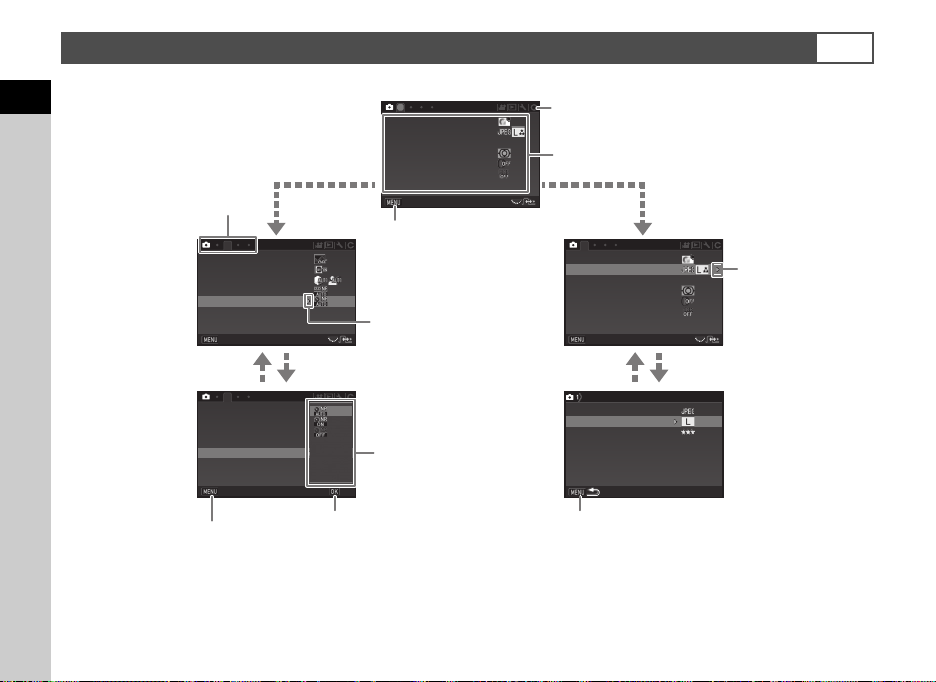
Uso dei menu
GPS
GPS
PE F
Immagine personal.
Impost. ripresa foto
Impostazioni AF
Misurazione AE
Filtro digitale
Ripresa HDR
Esci
Correzione obiettivo
Migliora chiarezza
Impostazioni D-Range
NR alti ISO
NR con tempi lenti
Correzione obiettivo
Migliora chiarezza
Impostazioni D-Range
NR alti ISO
NR con tempi lenti
Esci
Annulla
OK
Immagine personal.
Impost. ripresa foto
Impostazioni AF
Misurazione AE
Esci
Filtro digitale
Ripresa HDR
Formato file
Pixel registrati JPEG
Impost. ripresa foto
Qualità JPEG
Formato file RAW
Usate AB per selezionare una voce.
Premete F per uscire
dalla schermata del menu.
Pagine del menu
Premete D per visualizzare
il menu pop up.
Premete D
per visualizzare
il sottomenu.
Premete E per confermare
la voce selezionata.
Premete F per annullare
il menu pop up.
Premete F per ritornare alla schermata
precedente.
Usate AB per
selezionare una voce.
Usate Q per cambiare la categoria del menu.
Usate R per spostarvi tra le pagine di menu.
Le funzioni si impostano perlopiù con i menu. Le funzioni impostabili dal pannello di controllo si possono impostare anche dai menu.
1
Introduzione
20
2
Migliora chiarezza
Correzione obiettivo
Impostazioni D-Range
NR alti ISO
NR con tempi lenti
GPS
Esci
2
Migliora chiarezza
Correzione obiettivo
Impostazioni D-Range
NR alti ISO
NR con tempi lenti
GPS
Annulla
OK
1
Immagine personal.
Impost. ripresa foto
Impostazioni AF
Misurazione AE
Filtro digitale
Ripresa HDR
Esci
1
Immagine personal.
Impost. ripresa foto
Impostazioni AF
Misurazione AE
Filtro digitale
Ripresa HDR
Esci
Impost. ripresa foto
Formato file
Pixel registrati JPEG
Qualità JPEG
Formato file RAW
PEF
F
Page 23
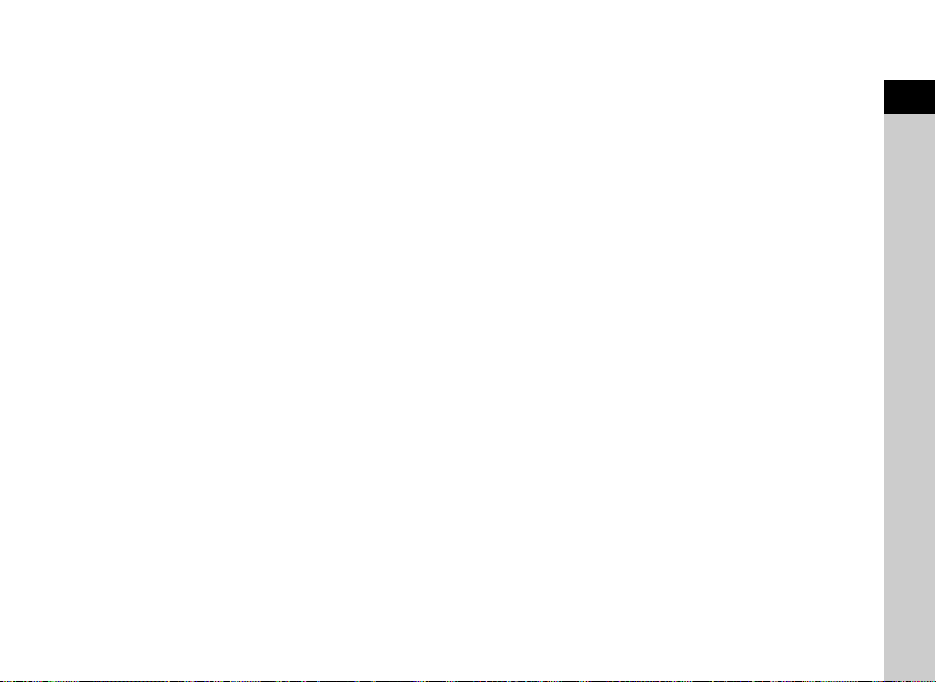
t Memo
• Per i menu Impos. Person. (E1-5), è possibile mostrare la schermata di impostazione della voce successiva secondo l'ordine
dei menu sul monitor ruotando R mentre è visualizzato il sottomenu della voce attualmente selezionata.
•Premete F per visualizzare la prima pagina dei menu appropriati per le impostazioni correnti della fotocamera. Per visualizzare
per prima la pagina di menu selezionata l'ultima volta, impostate questa opzione alla voce [25 Salva locazione menu] del menu E4.
• Le impostazioni ritornano ai valori predefiniti con [Ripristina] del menu D3. Per ripristinare le impostazioni dei menu Impos. Person.
ai valori predefiniti, usate [Azzera funzioni pers.] del menu E5. Alcune impostazioni non vengono ripristinate.
1
Introduzione
21
Page 24
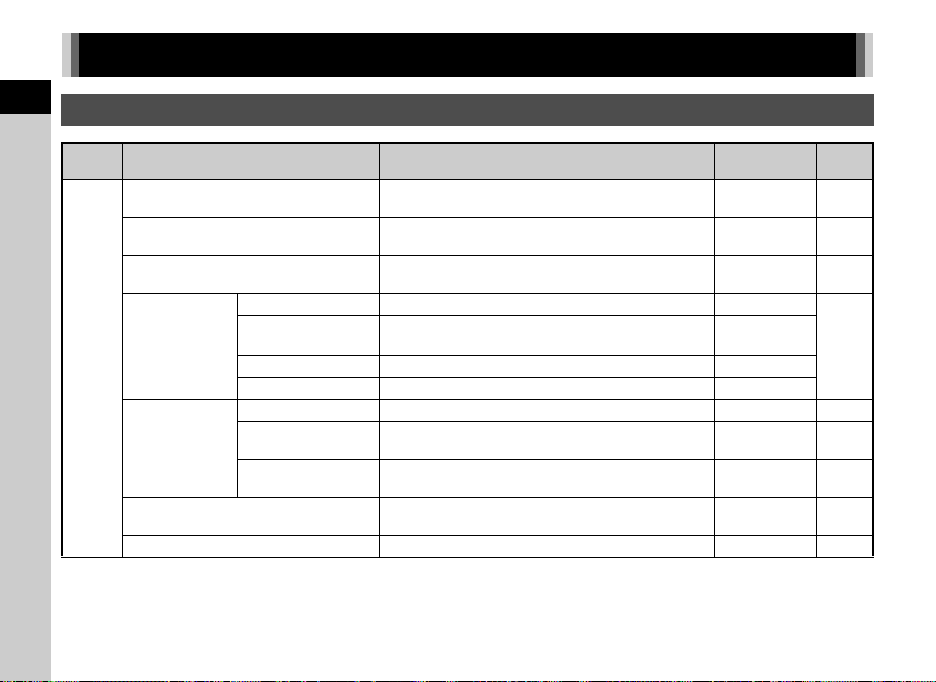
Lista Menu
1
Menu Param. Cattura
Introduzione
22
Voci del
menu
A1
Voce Funzione
Modo esposizione
Immagine personal.
Modo Scena
Impost. ripresa
foto
Impostazioni AF
Misurazione AE
Filtro digitale
*3 *4
*4
*4
Impostazione
predefinita
*1
*2 *4
Formato file
Pixel registrati
JPEG
Qualità JPEG
Formato file RAW Imposta il formato del file RAW. PEF
Modo AF
Area attiva AF
Illuminatore AF
*4
*4
*4
Cambia temporaneamente la modalità di esposizione
quando si porta la ghiera dei modi su O o P.
Imposta parametri di finitura dell’immagine come
colore e contrasto prima di fotografare.
Seleziona il modo scena più adatto alla situazione.
(modo S)
Imposta il formato del file per le immagini. JPEG
Imposta la risoluzione delle immagini JPEG.
*4
Imposta la qualità delle immagini JPEG.
Seleziona il metodo AF per le riprese col mirino.
Seleziona l'area per regolare il fuoco nelle riprese
*4
col mirino.
Accende l’illuminatore per aiutare l’autofocus
*4
in ambienti scarsamente illuminati.
Seleziona la parte di sensore sulla quale misurare
la luminosità per determinare l’esposizione.
Applica un effetto di filtro digitale durante la ripresa. Nessun filtro p.79
(11 punti AF)
Multi-zona p.58
G
Brillante p.78
Ritratto p.50
q
m
z
Auto
On p.61
Pagina
p.113
p.49
p.61
p.61
Page 25

Voci del
menu
A1 Ripresa HDR
Migliora chiarezza
Correzione
obiettivo
A2
Impostazioni
D-Range
NR alti ISO
NR con tempi lenti
GPS
Voce Funzione
Imposta il tipo di ripresa HDR (gamma dinamica
Ripresa HDR
Auto allinea
*4
Correzione
distorsione
Corr. illumin.
periferica
Corr. aberr.
crom. lat.
Correzione
diffrazione
Correzione alteluci
Correzione ombre
*4
*4
*4
estesa).
*4
Imposta l'entità della variazione per l'esposizione. ±2 EV
Imposta se regolare automaticamente
la composizione.
Rende più evidenti le texture e i dettagli sulla
superficie del soggetto.
*4
*4
Riduce le distorsioni legate alle proprietà degli
obiettivi.
Riduce la caduta di luce periferica derivante dalle
proprietà degli obiettivi.
Riduce le aberrazioni cromatiche laterali derivanti
dalle proprietà degli obiettivi.
Corregge la sfocatura causata dalla diffrazione
usando i diaframmi più chiusi.
Espande la gamma dinamica per evitare di avere
*4
aree sovraesposte.
Espande la gamma dinamica per evitare di avere
*4
aree sottoesposte.
Seleziona l’impostazione per la riduzione del rumore
nelle esposizioni con elevate sensibilità ISO.
Seleziona l'impostazione per la riduzione del rumore
nelle esposizioni con lunghi tempi di posa.
Imposta l'operatività della fotocamera quando si usa
l'unità GPS opzionale.
Impostazione
predefinita
Pagina
Off
p.81Valore bracketing
On
Off p.83
Off
Off
p.82
On
On
Auto
p.81
Auto
Auto p.57
Auto p.53
–p.127
1
Introduzione
23
Page 26
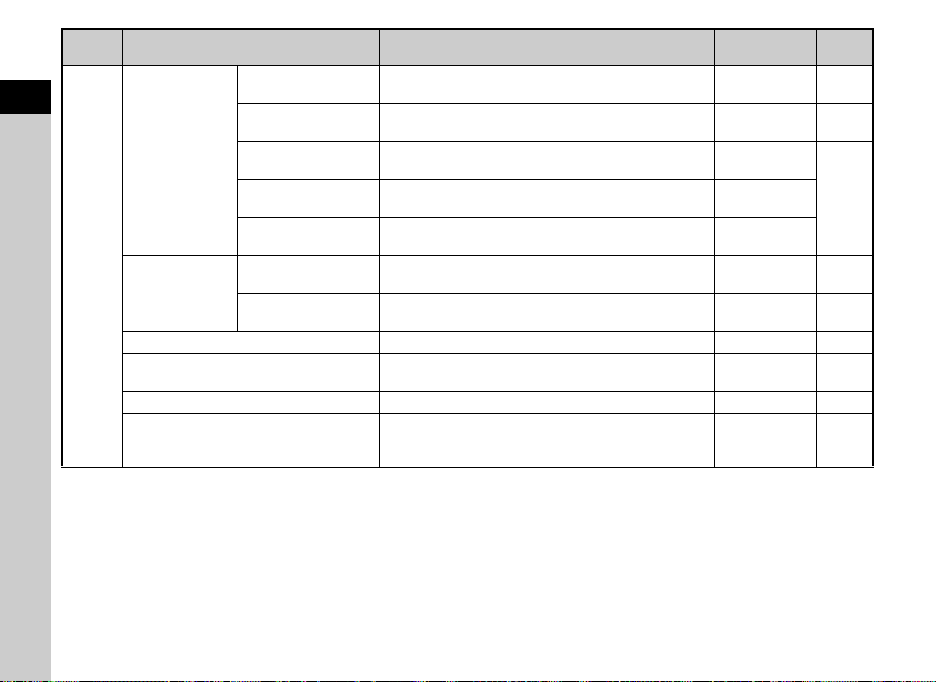
Voci del
menu
1
Introduzione
A3
Voce Funzione
Imposta il modo autofocus per le riprese con Live
AF a contrasto
Evidenzia fuoco
Live View
Livella
elettronica
Correzione orizzonte Corregge l'inclinazione orizzontale nel modo A.Off–
Simulatore filtro AA
Shake Reduction
Inserire focale ob.
Visualizzazione
griglia
Visualizza
istogramma
Avviso alteluci
Mirino
Live View
*4
*4
*4
View.
Enfatizza i contorni del soggetto a fuoco per facilitare
*4
la valutazione del fuoco.
Visualizza la griglia durante il Live View. Off
Visualizza l'istogramma durante il Live View. Off
Imposta che le aree sovraesposte lampeggino
in rosso durante il Live View.
Visualizza la livella elettronica sulla scala della barra
EV nel mirino.
Visualizza la livella elettronica in Visualizza
informazioni standard di Live View.
Applica un effetto di filtro passa-basso usando
il meccanismo Shake Reduction.
Attiva la funzione Shake Reduction. On –
Imposta la lunghezza focale quando si utilizza
un obiettivo che non comunica alla fotocamera
la propria focale.
Impostazione
predefinita
Face Detection p.63
Off p.64
Off
Off p.18
On p.12
Off p.83
35 mm p.126
Pagina
p.13
24
Page 27
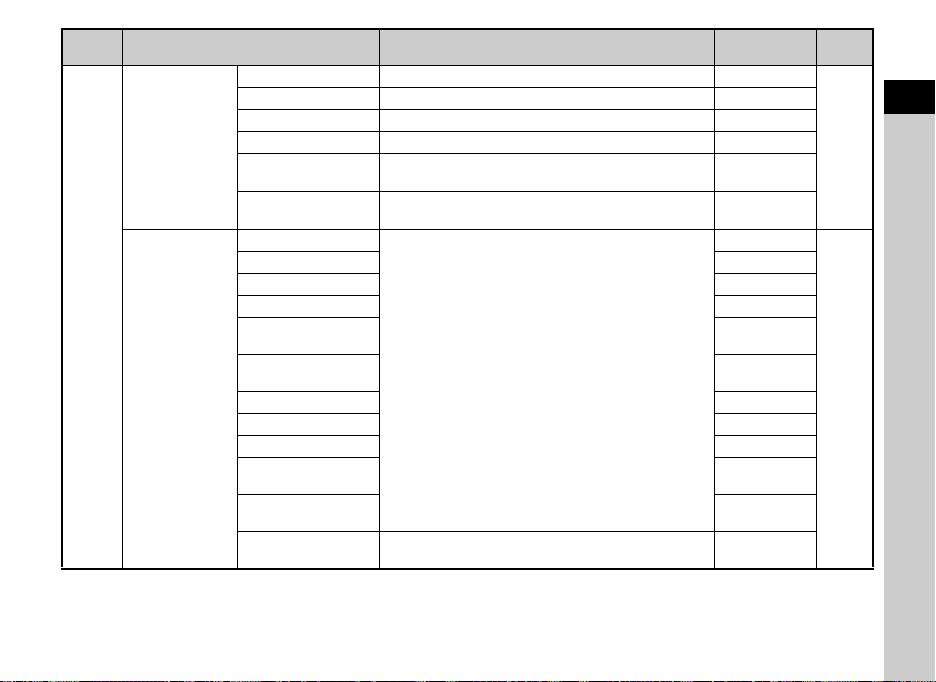
Voci del
menu
A4
Revisione
Prog. ghiera
elettronica
Voce Funzione
Tempo visualizz. Imposta la durata della visione immediata. 1sec
Revisione ingrandita Visualizza l'immagine ingrandita in fase di revisione. On
Salva i dati RAW Salva i dati RAW in fase di revisione. On
Elimina Elimina l'immagine visualizzata in fase di revisione. On
Visualizza
istogramma
Avviso alteluci
G
H
I
J
K
L
M
m
n
p
o
Direzione di rotazione Inverte l'effetto della rotazione di Q o R.
Visualizza l'istogramma in fase di revisione. Off
Imposta che le aree sovraesposte lampeggino
in rosso in fase di revisione.
Imposta l'operatività di Q / R / M per ciascuna
modalità di esposizione.
Impostazione
predefinita
I, J, XG
–, ISO, –
I, –, –
–, J, –
I, J,
GLINE
I, J,
GLINE
–, J, –
–, –, –
–, J, GLINE
I, J,
GLINE
I, J,
GLINE
Ruotare
adestra
Pagina
1
Introduzione
p.45
Off
p.109
25
Page 28
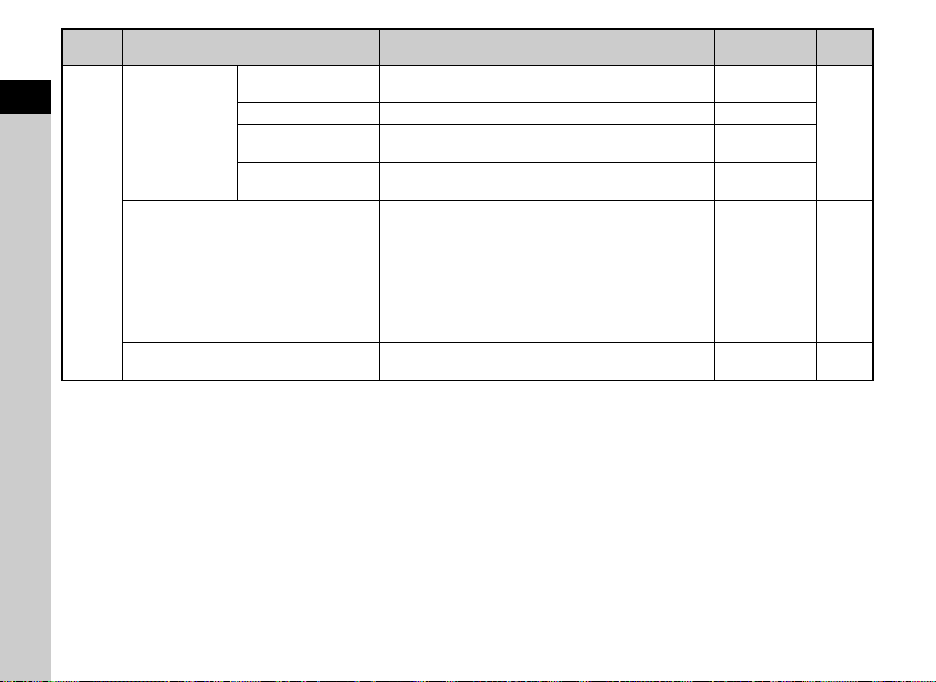
Voci del
menu
1
Introduzione
*1 La funzione compare soltanto quando la ghiera dei modi è su O o P.
*2 La funzione appare nei modi diversi da S.
*3 La funzione appare nel modo S.
*4 La funzione si può impostare anche dal pannello di controllo.
Personalizza
comandi
A4
Memoria
Salva il modo USER
Voce Funzione
Pulsante RAW/Fx Imposta la funzione per quando si preme P.
Pulsante AF/AE-L Imposta la funzione per quando si preme f. Abilita AF1
Puls. AF/AE-L (Film.)
Pulsante scatto
autoritratto
Imposta la funzione per quando si preme f
nel modo C.
Imposta se usare il pulsante di scatto per autoritratto
come pulsante di scatto per eseguire autoritratti.
Determina quali impostazioni vanno salvate allo
spegnimento.
Si possono salvare le impostazioni di ripresa di uso
frequente in O o P della ghiera dei modi.
Impostazione
predefinita
Formato file
premendo
Abilita AF1
On
On per
impostazioni
diverse da
Filtro digitale,
Ripresa HDR,
Migliora
chiarezza
eVisualizza
info ripresa.
Pagina
–p.111
p.109
p.114
26
Page 29
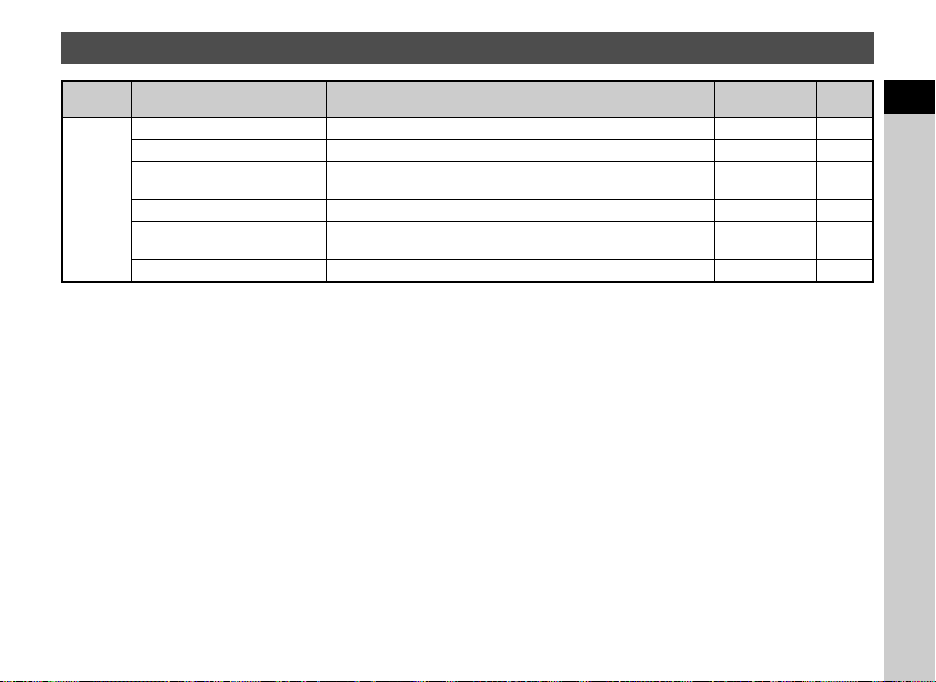
Menu Filmato
Voci del
menu
Impost. ripresa filmati
Livello registraz. suono
Filtro digitale
C1
Ripresa HDR
Migliora chiarezza
Movie SR
*1 La funzione si può impostare anche dal pannello di controllo.
Voce Funzione
*1
Imposta il numero dei pixel registrati e il frame rate del filmato. u/30p p.49
*1
Imposta il livello di registrazione del suono per la registrazione. Auto p.55
*1
*1
*1
*1
Applica un effetto di filtro digitale durante la registrazione
di un filmato.
Imposta il tipo di ripresa HDR (gamma dinamica estesa). Off p.81
Rende più evidenti le texture e i dettagli sulla superficie
del soggetto.
Attiva la funzione Shake Reduction. On –
Impostazione
predefinita
Nessun filtro p.79
Off p.83
Pagina
1
Introduzione
27
Page 30
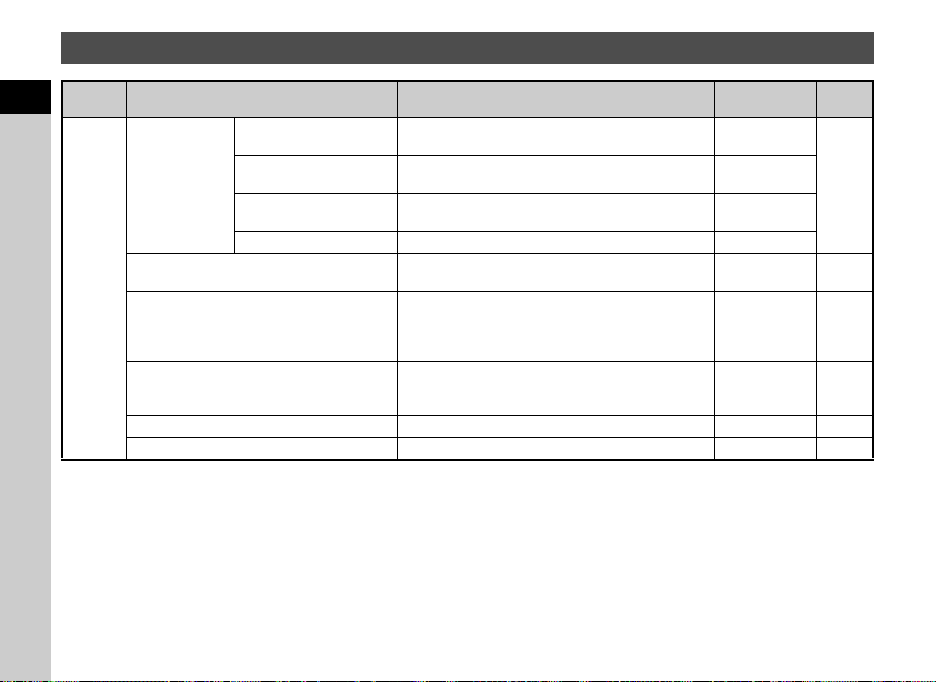
Menu Riproduzione
Voci del
1
menu
Introduzione
B1
28
Voce Funzione
Durata visualizzazione
Presentazione
Zoom veloce
Avviso alteluci
Autorotaz. immagine
Proteggi tutte le immagini Protegge tutte le immagini memorizzate. – –
Elimina tutte immagini Elimina tutte le immagini memorizzate. – –
Effetto schermo
Ripeti riproduzione
Riprod. autom. filmato Riproduce i filmati nel corso della presentazione. On
Imposta un intervallo di visualizzazione
dell'immagine.
Imposta un effetto di transizione per visualizzare
l'immagine successiva.
Fa ripartire la presentazione dall’inizio dopo
l’ultima immagine.
Imposta l'ingrandimento iniziale nell'ingrandire
le immagini.
Imposta che le aree sovraesposte lampeggino
in rosso nelle modalità Visualizza informazioni
standard o Visualizza istogramma della modalità
di riproduzione.
Ruota le immagini riprese con la fotocamera
tenuta in verticale o quelle i cui dati di rotazione
sono stati cambiati.
Impostazione
predefinita
3sec
Off
Off
Off –
Off –
On p.88
Pagina
p.87
Page 31
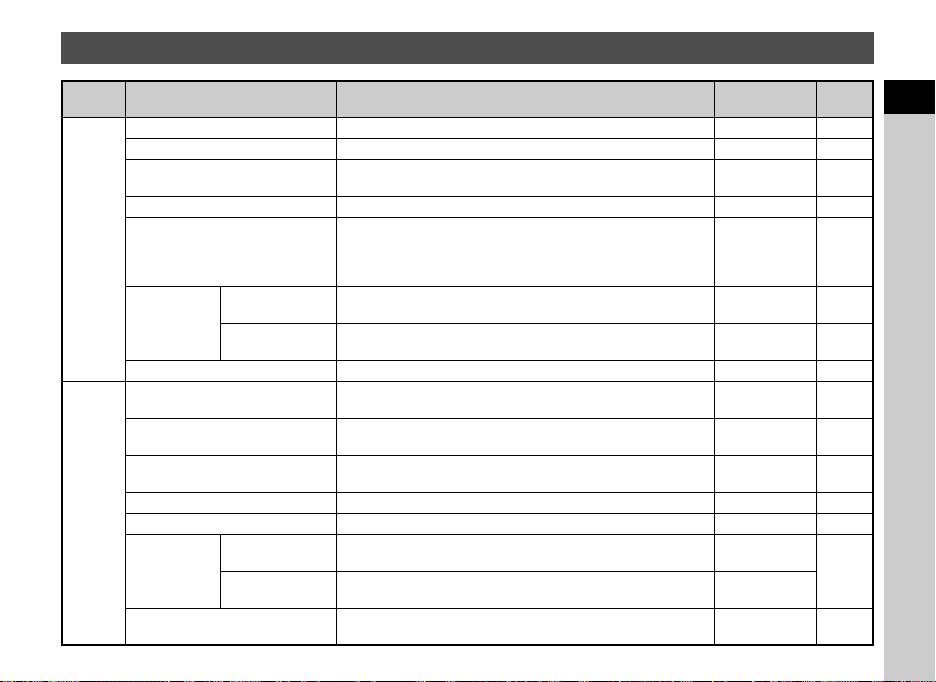
Menu Preferenze
Voci del
menu
Language/W Cambia la lingua per la visualizzazione. English p.42
Regolazione data Imposta la data e l'ora e il relativo formato di visualizzazione. 01/01/2015 p.42
Ora mondiale
Dimensioni testo Ingrandisce il testo nel selezionare una voce di menu. Normale p.42
D1
Effetti sonori
Display LCD
Impostazioni visual. LCD Regola la luminosità, la saturazione e il colore del monitor. 0 –
Collegamento USB
Uscita HDMI
Nome cartella
Crea nuova cartella Crea una nuova cartella sulla scheda di memoria. – p.117
D2
Nome file Imposta il nome del file assegnato a una immagine. IMGP/_IMG p.117
File n°
Informazioni copyright
Voce Funzione
Commuta tra la visualizzazione di data e ora per la città
di partenza e quella di una città specificata.
Attiva o disattiva il suono operativo e cambia il volume per
A fuoco, AE-L, Autoscatto, Telecomando, Cambia punto AF,
Formato file premendo, Shake Reduction e l'operatività
del Wi-Fi.
Visualizza guida
Colore display
Numeraz.
sequenziale
Ripristina
numero file
Visualizza la guida operativa cambiando la modalità
di ripresa.
Imposta il colore di visualizzazione dello schermo di stato,
del pannello di controllo e del cursore del menu
Imposta la modalità di collegamento USB per il collegamento
a un computer.
Imposta il formato dell’uscita per collegare un apparecchio
audiovisivo tramite un connettore HDMI.
Imposta il nome della cartella nella quale sono archiviate
le immagini.
Continua la numerazione sequenziale per il nome file
creando una nuova cartella.
Reimposta la numerazione del file, tornando a 0001 ogni
volta che si crea una nuova cartella.
Imposta le informazioni riguardanti il fotografo e il copyright
riportate nei dati Exif.
Impostazione
predefinita
Partenza p.114
Volume 3/
Tutto On
On p.45
1p.43
MSC p.90
Auto p.89
Data p.116
On
–
Off p.118
Pagina
p.118
1
Introduzione
–
29
Page 32
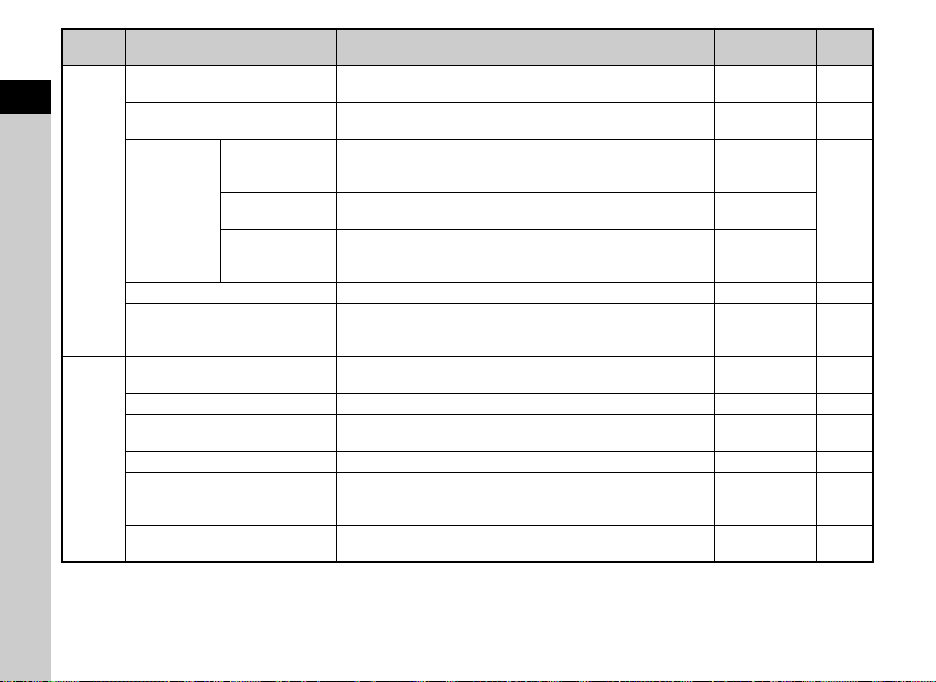
Voci del
menu
1
Introduzione
D3
D4
Voce Funzione
Riduzione sfarfallio
Spegnim. autom.
Altre spie
Spie
indicazione
Telecomando
Wi-Fi Attiva la funzione Wi-Fi incorporata. Off p.97
Ripristina
Pixel Mapping
Rimozione polvere Pulisce il sensore scuotendolo. Off p.130
Pulizia sensore
Formatta Formatta una scheda di memoria. – p.43
Info/Opzioni firmware
Marchi certificazione
Riduce lo sfarfallio sullo schermo impostando la frequenza
di alimentazione.
Imposta il tempo per spegnere automaticamente
la fotocamera in assenza di operazioni.
Accende la spia dell'interruttore generale, quella
del pulsante di scatto per autoritratto e la spia E
all'accensione della fotocamera.
Accende la spia del ricevitore per telecomando durante
il conto alla rovescia usando l'autoscatto.
Accende la spia del ricevitore per telecomando durante
lo standby e il conto alla rovescia per le riprese con
telecomando e dopo le riprese con telecomando.
Ripristina le impostazioni per i tasti diretti e le voci dei menu
A, C, B, D, del pannello di controllo e della palette
dei modi di riproduzione.
Esegue una mappatura del sensore e corregge i pixel
difettosi.
Blocca lo specchio in posizione sollevata per pulire il sensore
con una pompetta.
Visualizza la versione del firmware della fotocamera. Potete
così verificare la corrente versione del firmware prima
di iniziare un aggiornamento.
Visualizza i riferimenti di certificazione sulla conformità
alle normative tecniche sul wireless.
Impostazione
predefinita
50Hz –
1min p.41
Forte
On
On
––
–p.130
–p.130
––
–p.149
Pagina
p.11Autoscatto
30
Page 33
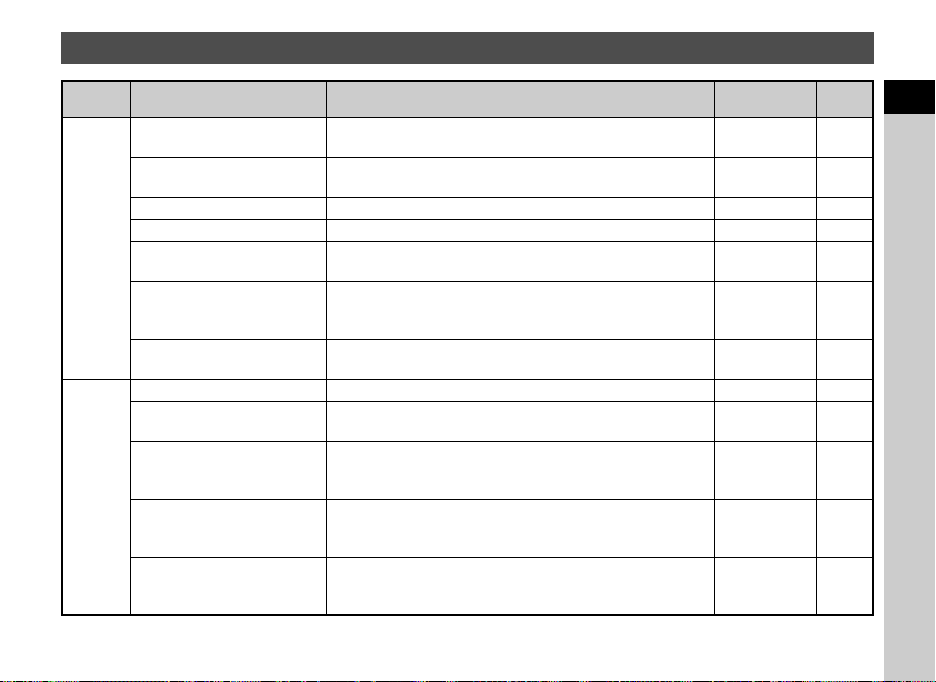
Menu Impostazioni Personalizzate
Voci del
menu
E1
E2
Voce Funzione
1 Incrementi di esposizione Imposta i passi di regolazione dell’esposizione.
2 Incrementi di sensibilità Imposta i passi di regolazione per la sensibilità ISO.
3 Tempo lett. esposim. Imposta il tempo di lettura dell'esposimetro. 10sec –
4 AE-L con AF bloccato Imposta se bloccare l’esposizione insieme alla messa a fuoco. Off –
5 Collega AE e punto AF
6 Compens. autom. EV
7 Opzioni per la posa B
8 Ordine di bracketing Imposta l’ordine degli scatti nelle riprese con bracketing. 0 - + p.68
9 Scatto e bracketing
10 Opzioni ripresa intervall.
11 AF in ripresa intervallata
12 Campo di regolazione WB
Imposta se collegare l’esposizione al punto AF nell’area
di messa a fuoco.
Compensa automaticamente l'esposizione quando non
è possibile avere un'esposizione corretta con le impostazioni
correnti.
Imposta l'operazione eseguita premendo il pulsante 0
in modalità M.
Esegue tutti gli scatti premendo una sola volta il pulsante
di scatto usando il bracketing.
Imposta se avviare il conteggio del tempo di intervallo
dall'inizio o dalla fine dell'esposizione per Ripresa intervallata,
Composito intervallato e Filmato intervallato.
Imposta se bloccare la posizione del fuoco usata per il primo
scatto o eseguire l'autofocus per ciascuna esposizione per
Ripresa intervallata e Composito intervallato.
Imposta se eseguire automaticamente la regolazione fine
del bilanciamento del bianco quando è specificata la sorgente
luminosa per il bilanciamento del bianco.
Impostazione
predefinita
Incrementi
di 1/3 EV
Incremento
di 1 EV
Off p.58
Off –
Tipo 1 –
Off p.68
Intervallo p.71
Blocca il fuoco
1a esposiz.
Fissa p.76
Pagina
p.53
p.57
p.71
1
Introduzione
31
Page 34
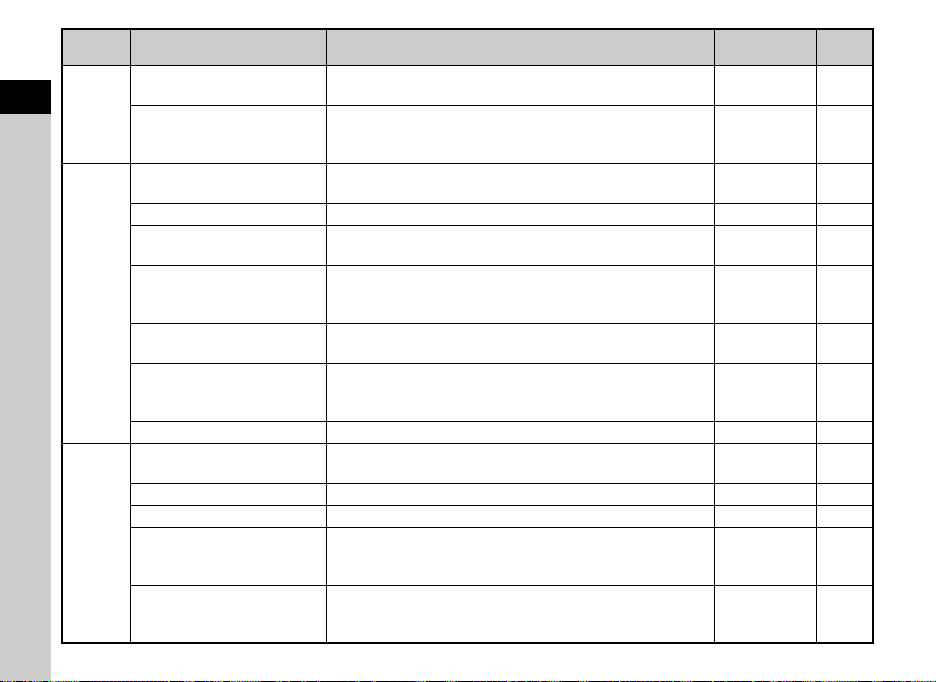
Voci del
menu
1
Introduzione
E2
E3
E4
32
Voce Funzione
13 Bilanc. bianco con flash
14 Bilanc. luce al tungsteno
15 Passi temperatura colore
16 Sovrapponi area AF Visualizza in rosso nel mirino il punto AF attivo. On p.18
17 Impostazione AF.S
18 Azione 1° fotogr. in AF.C
19 Azione in AF.C Scatti cont
20 Mantieni stato AF
21 AF con telecomando Imposta se usare l'autofocus nelle riprese con telecomando. Off p.67
22 Scatto in carica
23 Spazio colore Imposta lo spazio colore da usare. sRGB –
24 Salva dati rotazione Salva i dati di rotazione in fase di ripresa. On p.88
25 Salva locazione menu
26 Catch-in focus
Imposta il tipo di bilanciamento del bianco nelle riprese
col flash.
Imposta la tonalità cromatica della luce al tungsteno quando
il bilanciamento del bianco è impostato su [Bilanciamento
automatico].
Imposta i passi di regolazione per l'opzione Temperatura
colore del bilanciamento del bianco.
Imposta la priorità d’azione per quando il modo autofocus
è impostato su x e 0 viene premuto a fondo.
Imposta la priorità d’azione per il primo fotogramma quando
il modo autofocus è impostato su y e 0 viene
premuto a fondo.
Imposta la priorità d’azione durante Scatti continui quando
il modo autofocus è impostato su y.
Mantiene il fuoco per un certo tempo quando il soggetto esce
dall'area di messa a fuoco selezionata dopo che è stato messo
a fuoco.
Imposta se consentire o meno lo scatto dell’otturatore
mentre il flash si sta ricaricando.
Salva l'ultima pagina di menu visualizzata sul monitor
e la visualizza di nuovo alla successiva pressione di F.
Quando si usa un obiettivo con messa a fuoco manuale, abilita
la ripresa in modalità Catch-in focus. L’otturatore scatta
automaticamente quando il soggetto si trova a fuoco.
Impostazione
predefinita
Bilanciamento
automatico
Correzione
forte
Kelvin p.77
Priorità di
fuoco
Priorità di
scatto
Priorità di
fuoco
Off p.61
Off p.59
Ripristina
locazione
menu
Off –
Pagina
p.76
p.76
p.61
p.61
p.61
p.21
Page 35
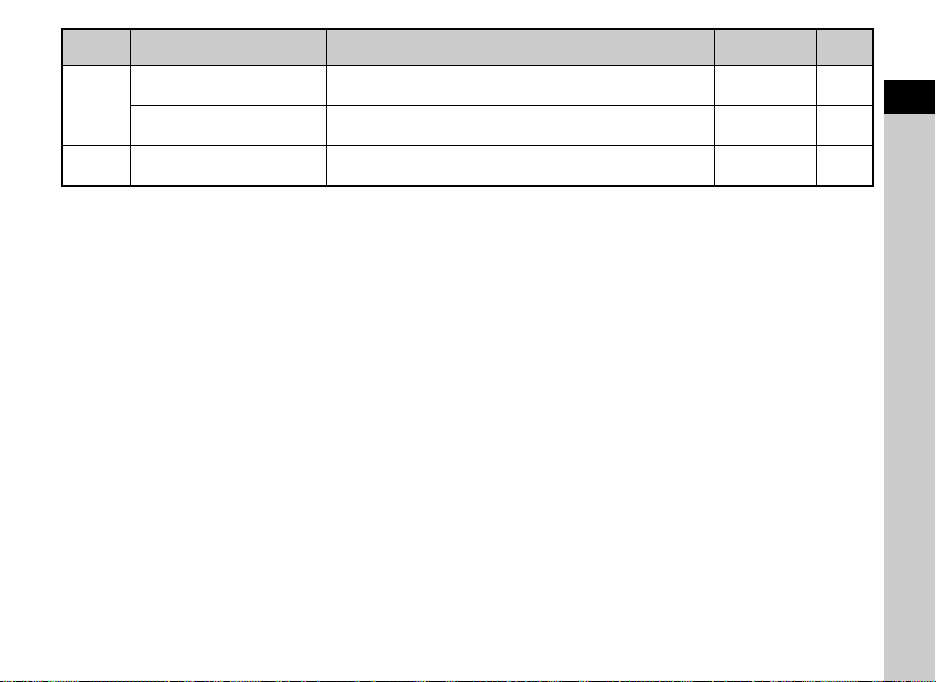
Voci del
menu
27 Regolazione AF fine
E4
28 Uso ghiera apertura
E5 Azzera funzioni pers.
Voce Funzione
Permette di tarare con precisione gli obiettivi con il sistema
autofocus della fotocamera.
Abilita lo scatto quando la ghiera dei diaframmi si trova
in posizione diversa da 9 (Auto).
Ripristina ai valori predefiniti tutte le impostazioni nei menu
Impostazioni Personalizzate.
Impostazione
predefinita
Off p.64
Disattiva p.125
––
Pagina
1
Introduzione
33
Page 36

Montaggio della cinghia Montaggio di un obiettivo
1 Passate l’estremità della
cinghia attraverso l’occhiello
2
Preparazione alla ripresa
e fermatela facendola
passare all’interno
della fibbia.
2 Fissate allo stesso modo l'altra estremità.
34
1 Assicuratevi che la fotocamera sia spenta.
2 Rimuovete il tappo
della baionetta del
corpo fotocamera (1)
e il coperchietto posteriore
dell’obiettivo (2).
In mancanza di coperchietto,
appoggiate sempre l'obiettivo
col lato della montatura rivolto
verso l'alto.
3 Allineate gli indicatori per
il montaggio (rossi: 3) sulla
fotocamera e sull’obiettivo,
quindi ruotate l’obiettivo in
senso orario finché si blocca
in posizione con uno scatto.
3
3
Page 37

Per rimuovere l’obiettivo
Caricabatterie Spia
Cavo di collegamento
a rete
Applicate il tappo frontale,
quindi ruotate l’obiettivo in senso
antiorario mentre tenete
premuto il pulsante di sblocco
dell’obiettivo (4).
u Attenzione
• Per montare o smontare l'obiettivo, scegliete un ambiente
che sia relativamente privo di polvere e sporco.
• Tenete montato il tappo della baionetta montato sulla
fotocamera in assenza di obiettivo.
• Una volta rimosso l’obiettivo dalla fotocamera, proteggetelo
con il coperchietto posteriore e il tappo frontale dell'obiettivo.
• Non inserite le dita nella baionetta della fotocamera
e non toccate lo specchio.
• Il corpo fotocamera e l’attacco dell’obiettivo includono contatti
elettrici per la trasmissione dei dati. Sporco, polvere
o corrosione possono danneggiare questo sistema elettrico.
Rivolgetevi al più vicino centro assistenza per una pulizia
professionale.
• Quando è presente un obiettivo retraibile che non sia esteso,
non è possibile fotografare e usare determinate funzioni.
Se l'obiettivo rientra durante la ripresa, la fotocamera smette
di funzionare. Consultate “Come usare un obiettivo retraibile”
(p.46) per maggiori dettagli.
• Decliniamo ogni responsabilità in caso di incidenti, danni
e malfunzionamenti provocati dall’utilizzazione di obiettivi
di altre marche.
t Memo
• Consultate “Funzioni disponibili con i diversi obiettivi” (p.123)
per informazioni sulle funzioni dei diversi obiettivi.
Uso della batteria e del caricabatteria
Usate esclusivamente la batteria D-LI109 e il caricabatteria
4
D-BC109 dedicati a questa fotocamera.
Messa in carica della batteria
2
Preparazione alla ripresa
1 Inserite nel caricabatteria lo spinotto del cavo
di collegamento a rete.
2 Inserite il cavo di collegamento a rete in una presa
di corrente.
35
Page 38

3 Rivolgete verso l’alto il
simbolo A sulla batteria ed
inseritela nel caricabatteria.
Inserite la batteria nel
caricabatteria con una certa
2
Preparazione alla ripresa
angolazione, quindi trovate
la sua posizione.
La spia si accende durante
la carica e si spegne quando
la batteria è completamente
carica.
u Attenzione
• Non utilizzate il caricabatteria D-BC109 per ricaricare batterie
diverse dalla D-LI109. Caricare batterie diverse potrebbe
provocare surriscaldamento o danni.
• Sostituite la batteria con una nuova nei casi riportati
di seguito:
• Se la spia sul caricabatteria lampeggia o non si accende
una volta inserita correttamente la batteria
• Se la batteria tende a scaricarsi rapidamente dopo la carica
(la batteria potrebbe aver raggiunto il termine della sua vita
operativa)
t Memo
• Il tempo massimo richiesto per la carica è di circa 240 minuti
(esso dipende dalla temperatura e dall’energia rimanente).
Eseguite la carica in un ambiente a temperatura compresa
fra 0°C e 40°C.
Inserimento/Rimozione della batteria
u Attenzione
• Inserite la batteria correttamente. Se la batteria viene inserita
in modo scorretto, si potrebbe incastrare impedendo
la rimozione.
• Prima dell'inserimento, pulite gli elettrodi con un panno
morbido e asciutto.
• A fotocamera accesa, non rimuovete la batteria né aprite
lo sportellino del relativo vano.
• Fate attenzione che la fotocamera o la batteria possono
scaldarsi parecchio in caso di uso continuato per un lungo
periodo.
• Rimuovete la batteria quando prevedete di non usare
la fotocamera per lungo tempo. La batteria potrebbe perdere
elettrolita e danneggiare la fotocamera se resta installata
e inutilizzata a lungo. Se la batteria rimossa non viene
utilizzata per oltre sei mesi, caricatela per circa 30 minuti
prima di riporla. Accertatevi di ricaricare la batteria ogni
sei o dodici mesi.
• Conservate la batteria in un luogo nel quale la temperatura
rimanga a valori normali per gli ambienti abitati o inferiori.
Evitate i luoghi con temperature elevate.
• Se l’apparecchio viene lasciato senza batteria a lungo,
la data e l’ora possono ritornare ai valori predefiniti.
Nel caso, impostate di nuovo la data e l’ora correnti.
36
Page 39
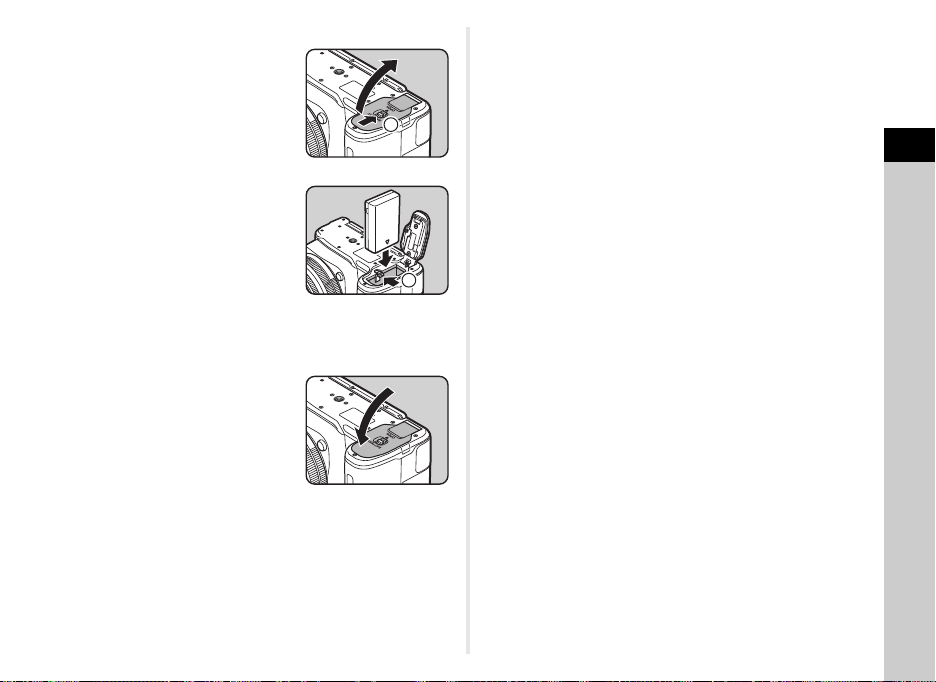
1 Aprite lo sportellino
dell’alloggiamento batteria.
Fate scorrere la sicura dello
sportellino batteria (1) prima
di aprire lo sportellino.
1
2 Rivolgete il riferimento A
sulla batteria verso l'esterno
della fotocamera, quindi
inserite la batteria fino
a bloccarla in posizione.
Per rimuovere la batteria,
premete la sicura di blocco
della batteria in direzione di (2).
3 Chiudete lo sportellino
del vano batteria.
t Memo
• Il livello di carica della batteria potrebbe non essere
visualizzato correttamente usando la fotocamera a basse
temperature o a seguito di scatti continui protratti nel tempo.
• Le prestazioni delle batterie si riducono temporaneamente
al calare della temperatura. Usando la fotocamera in climi
freddi, tenete a portata di meno delle batterie di scorta
e mantenetele calde in tasca. Le prestazioni della batteria
torneranno normali alle temperature più confortevoli.
• Nel caso di lunghi viaggi o se si prevede di scattare molte
foto, si raccomanda di fornirsi di batterie di scorta.
2
Preparazione alla ripresa
2
37
Page 40
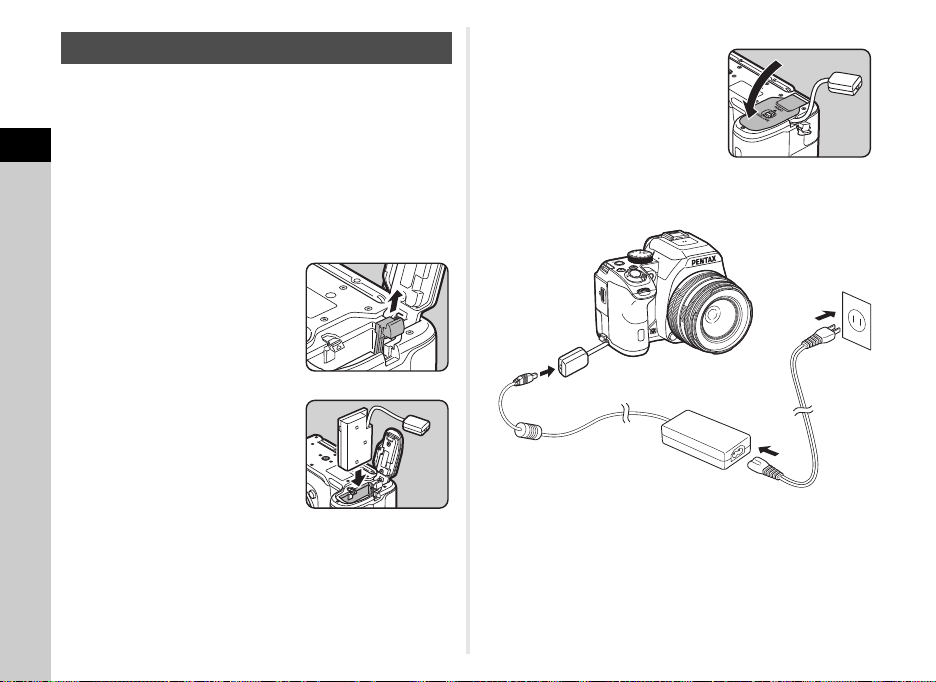
Uso dell'adattatore a rete
Utilizzando a lungo il monitor o quando si collega la fotocamera
ad un computer o altro apparecchio Audio/Video, si
raccomanda l’uso dell’adattatore a rete opzionale K-AC128.
2
1 Assicuratevi che la fotocamera sia spenta.
Preparazione alla ripresa
2 Aprite lo sportellino dell’alloggiamento batteria.
Rimuovete la batteria eventualmente presente
nella fotocamera.
3 Tirate fuori la copertura
del cavo di collegamento sul
lato destro del vano batteria.
4 Inserite l'adattatore per
alimentazione esterna
nel vano batteria.
5 Chiudete lo sportellino
del vano batteria.
Accertatevi che il cavo
di collegamento esca dal
passaggio predisposto.
6 Collegate l’adattatore per alimentazione esterna
all’adattatore a rete.
7 Collegate l'adattatore di rete al cavo
di collegamento a rete, quindi inserite la spina
del cavo in una presa di corrente.
38
Page 41
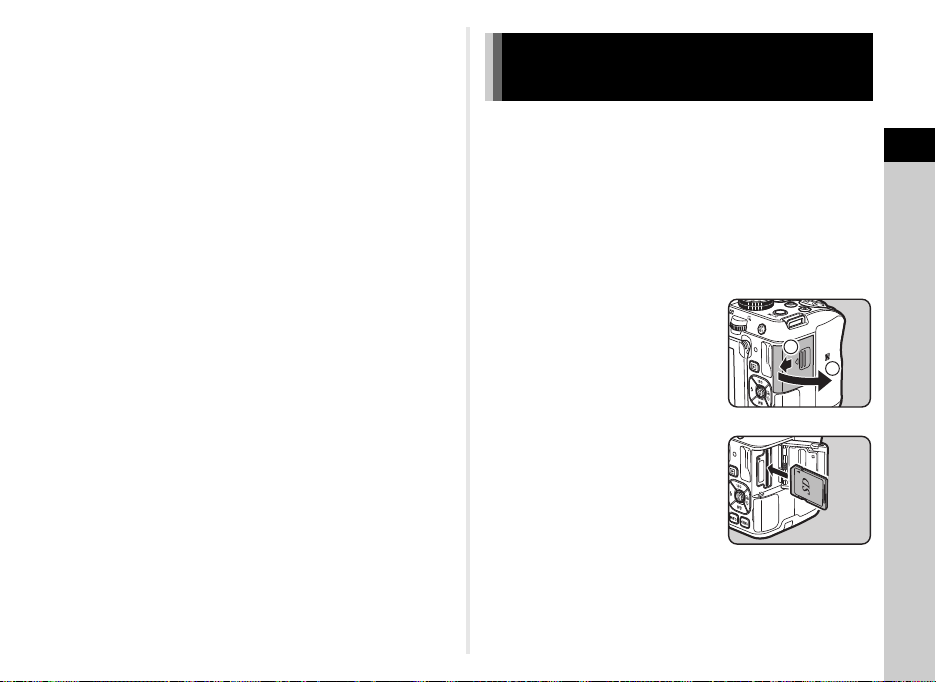
u Attenzione
• Prima di collegare o scollegare l’adattatore a rete,
assicuratevi che la fotocamera sia spenta.
• Verificate che le connessioni fra i terminali siano efficienti.
Interruzioni all’alimentazione durante l'accesso alla scheda di
memoria possono causare danni alla scheda o perdita di dati.
• Una volta rimosso l’adattatore per alimentazione esterna,
riportate la copertura del cavo di collegamento nella sua
posizione originale.
• Prima di usare l’adattatore a rete, leggete con attenzione
le istruzioni che lo accompagnano.
Inserimento di una scheda di memoria
Con questa fotocamera si possono usare le schede di memoria
riportate di seguito.
• Scheda di memoria SD
• Scheda di memoria SDHC
• Scheda di memoria SDXC
In questo manuale, tutte queste schede sono indicate come
schede di memoria.
1 Assicuratevi che la fotocamera sia spenta.
2 Fate scorrere lo sportellino
del vano scheda di memoria
in direzione di 1, quindi
ruotatelo per aprirlo come
mostrato da 2.
1
2
3 Inserite la scheda
di memoria a fondo nello
slot con la relativa etichetta
rivolta verso il lato col
monitor.
2
Preparazione alla ripresa
39
Page 42
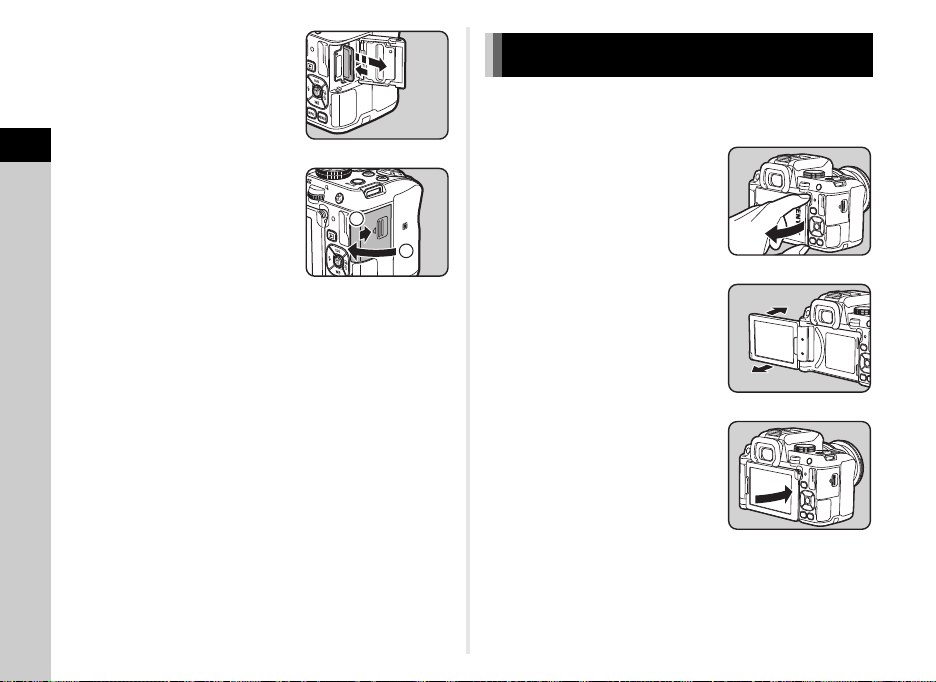
Per rimuovere la scheda
di memoria, premetela una volta
e accompagnatene l'uscita.
Come aprire il monitor
La seguente procedura spiega come aprire il monitor
con lo schermo LCD rivolto all'interno.
2
Preparazione alla ripresa
4 Ruotate lo sportellino del
vano scheda di memoria
come mostrato da 3, quindi
fatelo scorrere in direzione
di (4).
u Attenzione
• Non rimuovete la scheda di memoria mentre la spia
di accesso ai dati (arancio) è accesa.
• Aprendo lo sportellino del vano scheda di memoria con
la fotocamera accesa, essa si spegne. Non aprite
lo sportellino mentre la fotocamera è in uso.
• Usate questa fotocamera per formattare (inizializzare)
una scheda di memoria nuova o già utilizzata con altri
apparecchi. (p.43)
• Usate una scheda di memoria ad alta velocità per registrare
i filmati. Se la velocità di scrittura non equivale a quella
di registrazione, si possono avere interruzioni nel corso
della registrazione.
40
1 Aprite il monitor a 180°
in orizzontale tenendolo
da sopra e da sotto.
4
3
2 Ruotate il monitor di 180°
in avanti.
Il monitor può anche essere
ruotato fino a 90° all'indietro.
3 Chiudete il monitor sulla
fotocamera in modo che
si possa vedere lo schermo
LCD.
Page 43
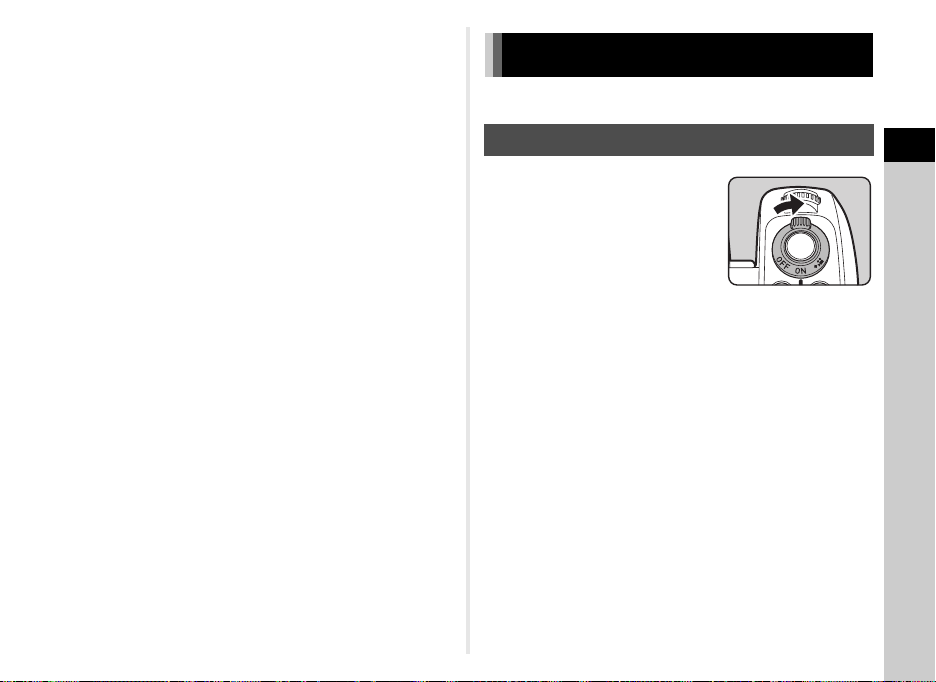
u Attenzione
• Per chiudere il monitor con lo schermo LCD rivolto all'interno,
ruotate il monitor di 180° all'indietro al punto 2.
• Quando il monitor è chiuso con lo schermo LCD rivolto
all'interno, non è possibile riprodurre le immagini e
visualizzare i menu, a meno che la fotocamera sia collegata
ad un apparecchio audiovisivo dotato di connettore HDMI.
• Non sostenete la fotocamera dal monitor e non ruotate il
monitor oltre le sue possibilità.
• Non trasportate la fotocamera e non inseritela in una borsa
col monitor aperto. Potete trasportare la fotocamera col
monitor chiuso in una qualunque delle due direzioni.
t Memo
• Le voci visualizzate sul monitor ruotano in base alla direzione
e all'angolazione del monitor.
• Potete scattare fotografie dal basso e dall'alto regolando
l'angolazione del monitor mentre è aperto in orizzontale.
Potete anche eseguire autoritratti rivolgendo verso di voi
l'obiettivo e il monitor e controllando l'immagine Live View
sullo schermo LCD. (p.47)
Impostazioni iniziali
Accendete la fotocamera ed effettuate le impostazioni iniziali.
Accensione della fotocamera
1 Portate l’interruttore
generale su [ON].
La spia si accende di colore
verde.
Alla prima accensione della
fotocamera dopo l'acquisto,
appare la schermata
[Language/W].
t Memo
• La fotocamera si spegne automaticamente se non si
effettuano operazioni per un certo periodo (impostazione
predefinita: 1min) L’impostazione si può cambiare
in [Spegnim. autom.] del menu D3. (p.30)
2
Preparazione alla ripresa
41
Page 44
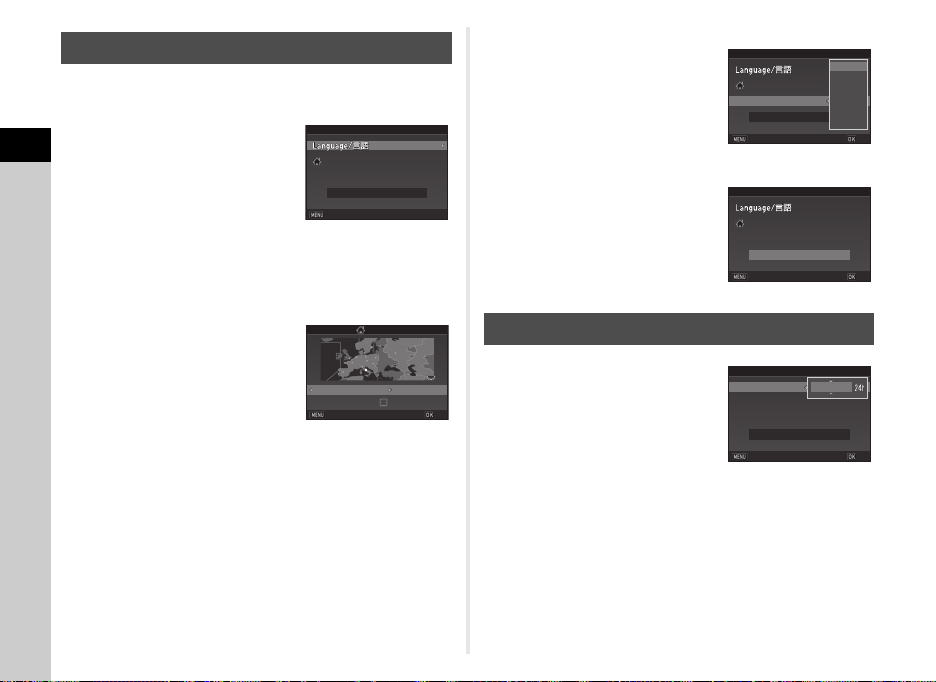
Impostazione della lingua di visualizzazione
Dimensioni testoDimensioni testo NormaleNormale
RomaRoma
ItalianoItaliano
Impostaz. InizialiImpostaz. Iniziali
Impostazioni completeImpostazioni complete
AnnullaAnnulla
PartenzaPartenza
RomaRoma
Ora leg.Ora leg.
AnnullaAnnulla
OKOK
Dimensioni testo
Normale
Grande
Roma
Impostaz. Iniziali
Impostazioni complete
Annulla
OK
Dimensioni testoDimensioni testo NormaleNormale
RomaRoma
ItalianoItaliano
Impostaz. InizialiImpostaz. Iniziali
Impostazioni completeImpostazioni complete
AnnullaAnnulla
OKOK
00:00
Ora
Data
Formato data
gg/mm/aa
01/01/2015
Regolazione data
Impostazioni complete
Annulla
OK
1 Usate ABCD per selezionare la lingua
desiderata, quindi premete E.
La schermata [Impostaz. Iniziali]
2
Preparazione alla ripresa
viene visualizzata nella lingua
selezionata.
Procedete al punto 6 se
F (Partenza) non va cambiato.
2 Premete B per portare la cornice su F,
quindi premete D.
Compare la schermata [F Partenza].
7 Usate AB per selezionare
[Normale] o [Grande],
quindi premete E.
Selezionando [Grande]
si ingrandisce il testo nelle
voci di menu selezionate.
8 Premete B per selezionare
[Impostazioni complete],
quindi premete E.
Compare la schermata
[Regolazione data].
Impostaz. Iniziali
Roma
Dimensioni testo
Impostazioni complete
Annulla
Normale
Grande
OK
3 Usate CD per selezionare
una città.
Usate R per cambiare l'area
geografica.
Per un elenco delle città che
si possono selezionare come
partenza consultate “Elenco delle
città dell’ora mondiale” (p.139).
4 Premete B per selezionare [Ora leg.] (ora legale),
quindi usate CD per selezionare Y o Z.
5 Premete E.
La fotocamera ritorna alla schermata [Impostaz. Iniziali].
42
6 Premete B per selezionare [Dimensioni testo],
quindi premete D.
Impostazione di data e ora
1 Premete D, quindi usate
AB per selezionare
il formato della data.
Regolazione data
Formato data
Data
Ora
Impostazioni complete
Annulla
gg/mm/aa
01/01/2015
00:00
2 Premete D e usate AB per selezionare [24h]
o [12h].
3 Premete E.
La cornice si riporta su [Formato data].
OK
Page 45
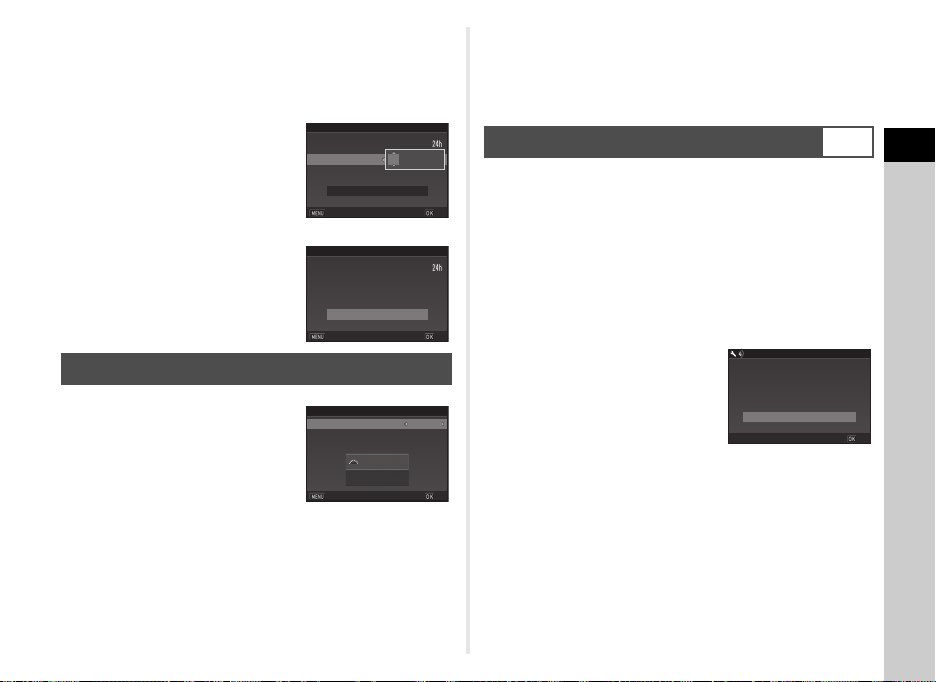
4 Premete B, quindi premete D.
00:00
Ora
Data
Formato data
gg/mm/aa
01/01/2015
Regolazione data
Impostazioni complete
Annulla
OK
10:00
Ora
Data
Formato data
gg/mm/aa
02/02/2015
Regolazione data
Impostazioni complete
Annulla
OK
1/
125
F
5.6
1
Colore display
Display LCD
Annulla
OK
Formatta
Formatta
Tutti dati saranno eliminati
Annulla
OK
La cornice si porta sul mese se il formato della data
è impostato su [mm/gg/aa].
t Memo
• È anche possibile cambiare la lingua, le dimensioni del testo,
la data e l'ora e le impostazioni per il display LCD dal menu
D1. (p.29)
5 Usate AB per impostare
il mese.
Allo stesso modo impostate
il giorno, l’anno e l'ora.
6 Premete B per selezionare
[Impostazioni complete],
quindi premete E.
Compare la schermata
[Display LCD].
Impostazione del display LCD
1 Usate CD per selezionare
un colore.
Selezionate il colore di
visualizzazione dello schermo
di stato, del pannello di controllo
e del cursore del menu tra i colori
da 1 a 12.
2 Premete E.
La fotocamera passa alla modalità di ripresa ed è pronta
per scattare una fotografia.
Regolazione data
Formato data
Data
Ora
Impostazioni complete
Annulla
Regolazione data
Formato data
Data
Ora
Impostazioni complete
Annulla
Display LCD
Colore display
Annulla
1/
F
125
5.6
gg/mm/aa
01/01/2015
00:00
gg/mm/aa
02/02/2015
10:00
Formattazione di una scheda di memoria
D4
2
Preparazione alla ripresa
1 Premete F.
OK
Viene visualizzato il menu A1.
2 Usate Q o R per visualizzare il menu D4.
3 Usate AB per selezionare [Formatta],
quindi premete D.
OK
Compare la schermata [Formatta].
4 Premete A per selezionare
[Formatta], quindi premete
Formatta
Tutti dati saranno eliminati
E.
1
La formattazione ha inizio.
Una volta completata
la formattazione, ricompare
il menu D4.
OK
Formatta
Annulla
OK
5 Premete F.
u Attenzione
• Non rimuovete la scheda di memoria durante
la formattazione, poiché si potrebbe danneggiare.
• La formattazione cancella tutti i dati, quelli protetti e quelli
non protetti.
43
Page 46
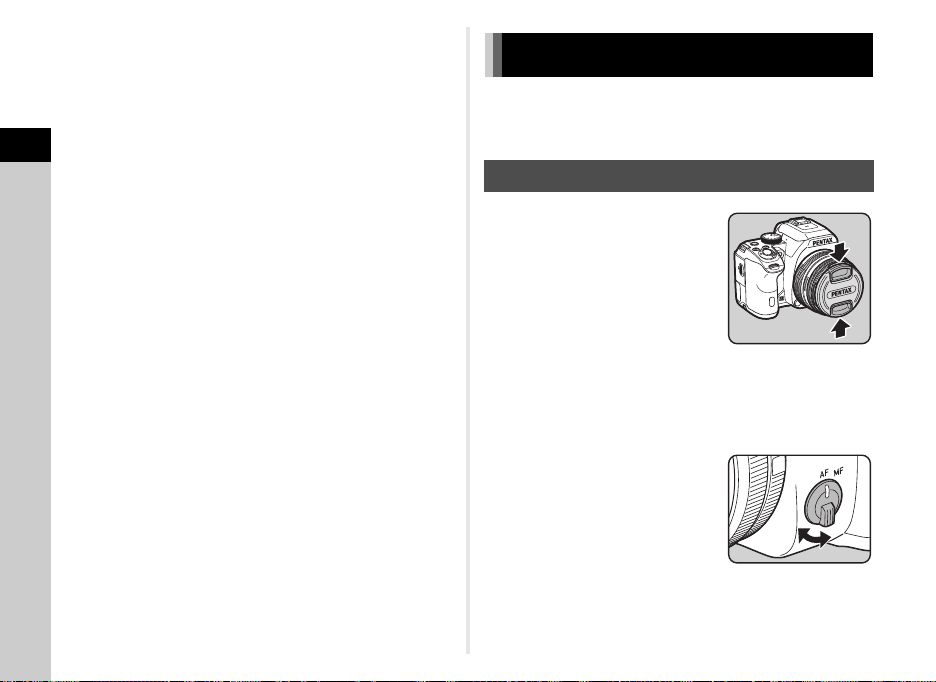
t Memo
• Quando si formatta una scheda di memoria, le viene
assegnata l'etichetta di volume “K-S2”. Quando si collega
questa fotocamera ad un computer, la scheda di memoria
viene riconosciuta come disco rimovibile col nome “K-S2”.
2
Preparazione alla ripresa
Procedure base di ripresa
Fotografate nel modo Auto Picture (R) col quale
la fotocamera seleziona automaticamente la modalità
di ripresa ottimale.
Ripresa con mirino
1 Rimuovete il tappo frontale
dell'obiettivo, premendo
le parti superiore e inferiore
come indicato
nell'illustrazione.
Quando è montato un obiettivo
retraibile, estendetelo prima
di accendere la fotocamera.
y Come usare un obiettivo retraibile (p.46)
2 Accendete la fotocamera.
3 Impostate il selettore della
messa a fuoco su v.
44
Page 47
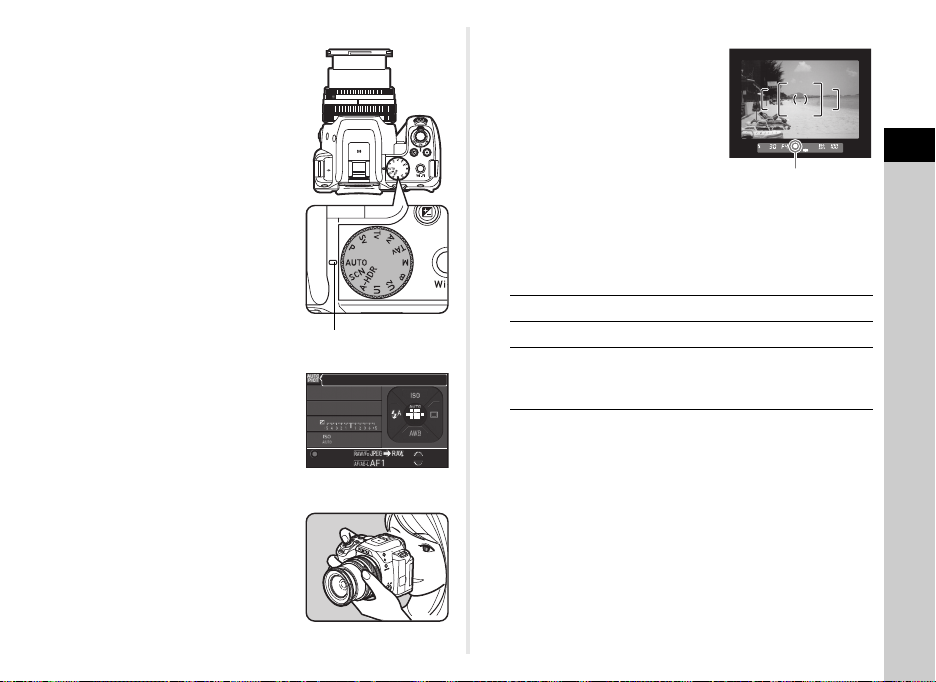
4 Ruotate la ghiera dei modi
Riferimento per la ghiera
1/
250
1600
F
5.6
--
--
--
Auto Picture
Indicatore di messa
a fuoco
e allineate il riferimento
per la ghiera a R.
La modalità di ripresa
selezionata è visualizzata sul
monitor (Visualizza guida).
y Impostazioni
5 Inquadrate il soggetto
nel mirino ottico.
Usando un obiettivo zoom,
ruotate la ghiera dello zoom
verso destra o sinistra per variare
il campo inquadrato.
di visualizzazione
della guida (p.29)
Auto Picture
1/
250
F
5.6
1600
--
6 Inquadrate il soggetto
all’interno della cornice AF,
quindi premete 0
a metà corsa.
Nel mirino si accende l'indicatore
di messa a fuoco (P) e un
segnale acustico conferma
che il soggetto è a fuoco.
2
Preparazione alla ripresa
7 Premete 0 a fondo.
L'immagine ripresa è visualizzata sul monitor (Revisione).
Operazioni disponibili durante la revisione
L
R
J
t Memo
--
--
• Potete usare il pulsante f per attivare la messa a fuoco
sul soggetto. (p.60)
• Potete selezionare se emettere un segnale acustico
e cambiare il volume in [Effetti sonori] del menu D1. (p.29)
• È possibile impostare le modalità operative e di
visualizzazione per la revisione in [Revisione] del menu A4
(p.25). Impostando [Tempo visualizz.] su y, la revisione
sarà visualizzata fino all'operazione successiva.
Elimina l'immagine.
Ingrandisce l'immagine.
Salva i dati RAW (solo quando è stata
scattata un'immagine JPEG e i dati sono
ancora nel buffer).
45
Page 48
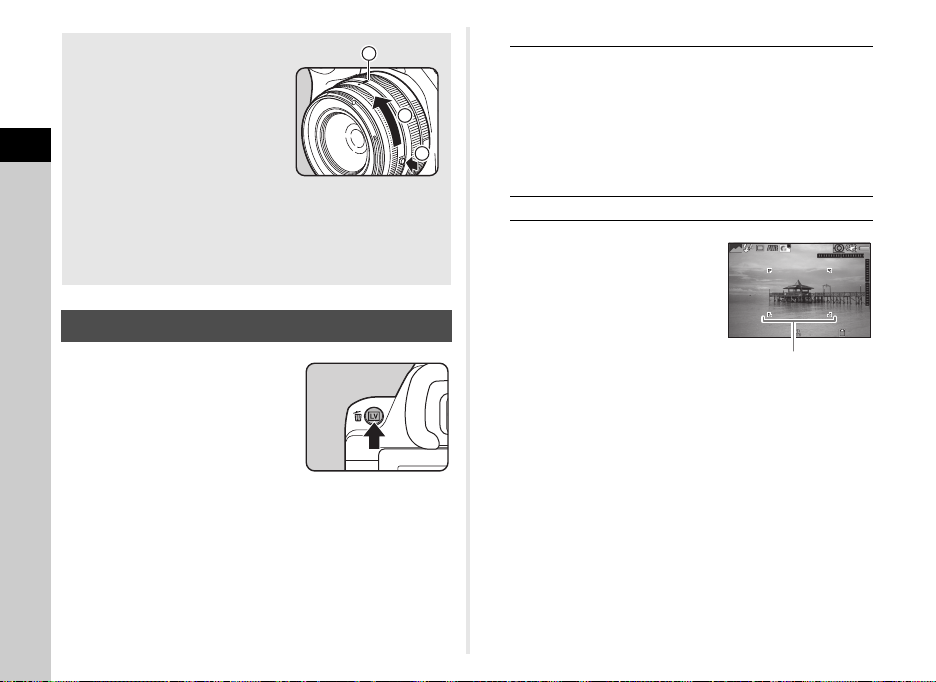
Come usare un obiettivo retraibile
1/
200 0
F2. 8
160 0
99999
Cornice AF
Quando la fotocamera viene
accesa con montato un obiettivo
retraibile come l'smc PENTAXDA L 18-50mm F4-5.6 DC WR RE
che non sia esteso, sul monitor
2
compare un messaggio d'errore.
Preparazione alla ripresa
Ruotate la ghiera dello zoom in
direzione di 2 tenendo premuto il pulsante sulla ghiera (1)
per estendere l'obiettivo. Per richiudere l'obiettivo, ruotate
la ghiera dello zoom in direzione opposta a 2 tenendo
premuto il pulsante sulla ghiera, quindi allineate il punto
bianco alla posizione 3.
Ripresa guardando l'immagine Live View
1 Premete K al punto 5 di
“Ripresa con mirino” (p.44).
Sul monitor è visualizzata
l'immagine in tempo reale
(Live View).
3
2
1
Operazioni consentite
Ingrandisce l'immagine.
E
Usate R per cambiare l'ingrandimento
(fino a 10×).
Usate ABCD per cambiare l'area
da visualizzare.
Premete M per riportare l’area visualizzata
al centro.
Premete E per tornare alla visualizzazione 1×.
Esce dalla ripresa con Live View.
K
2 Inquadrate il soggetto
all’interno della cornice AF
sul monitor, quindi premete
0 a metà corsa.
Quando il soggetto è a fuoco,
la cornice AF diventa verde
e la fotocamera emette
un segnale acustico.
I passi successivi sono gli stessi della ripresa col mirino.
1/
2000
F2.8
1600
99999
46
Page 49
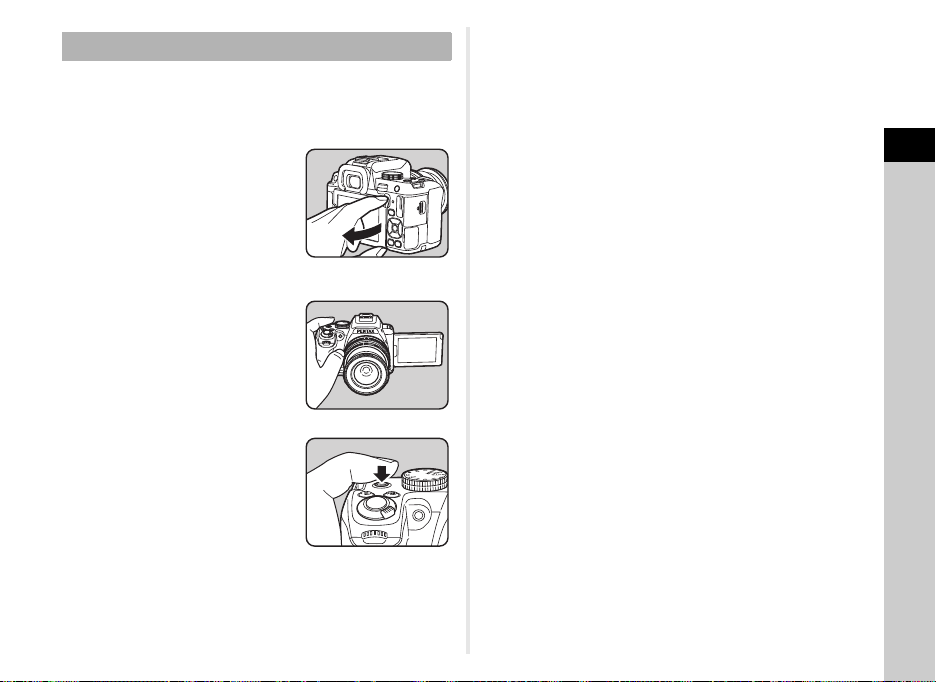
Eseguire un autoritratto
Potete eseguire autoritratti mentre controllate l'immagine
Live View sullo schermo LCD rivolgendo verso di voi l'obiettivo
e il monitor.
1 Al punto 2 di “Ripresa
guardando l'immagine Live
View” (p.46), aprite il monitor
a 180° in orizzontale.
La spia del pulsante di scatto per
autoritratto si accende in verde.
2 Rivolgete verso di voi
l'obiettivo e lo schermo
LCD del monitor.
3 Controllate l'immagine Live
View e premete il pulsante
di scatto per autoritratto.
Scattata la fotografia, si ha
la revisione dell'immagine fino
all'operazione successiva.
Premendo di nuovo il pulsante
di scatto per autoritratto,
la fotocamera ritorna in modalità
di standby.
u Attenzione
• Il pulsante di scatto per autoritratto non ha la posizione di
pressione a metà corsa e va premuto a fondo. Se il pulsante
viene premuto con la messa a fuoco impostata su v,
la fotografia viene scattata dopo che l'autofocus ha operato.
Lo scatto dell'otturatore ha la priorità sulla messa a fuoco e la
fotografia viene scattata anche se il soggetto non è a fuoco.
• Quando per fotografare si può usare il pulsante di scatto
per autoritratto, gli altri comandi sono disattivati.
• Non è possibile fotografare col pulsante di scatto per
autoritratto nelle situazioni riportate di seguito.
• Quando la fotocamera è collegata ad un apparecchio
audiovisivo dotato di presa HDMI
• Quando si preme 0 per il primo scatto in un modo
che richiede di azionare due volte il pulsante di scatto,
come per registrare un filmato oppure fotografare in
posa B. (Lo stesso pulsante va usato per avv iar e e f erm are
la ripresa.)
• Non è possibile vedere le immagini in anteprima.
• L'immagine non si può eliminare o ingrandire in revisione.
• Non forzate il monitor oltre il massimo angolo di visione.
• Tenete chiuso il monitor quando non usate la fotocamera.
t Memo
• La ripresa col pulsante di scatto per autoritratto è disponibile
solo impostando [Pulsante scatto autoritratto] di
[Personalizza comandi] nel menu A4 su [On] (impostazione
predefinita) e il monitor è nell'angolazione corretta. (p.109)
Usando il pulsante di scatto per autoritratto per la ripresa,
la spia si accende in verde o in rosso e la spia dell'interruttore
generale si spegne. Tutte le altre volte, il pulsante di scatto
per autoritratto opera come interruttore per attivare
o disattivare la funzione Wi-Fi. (p.98)
• Si possono eseguire autoritratti con una modalità di scatto
che impieghi l'autoscatto o il telecomando. (p.65)
2
Preparazione alla ripresa
47
Page 50
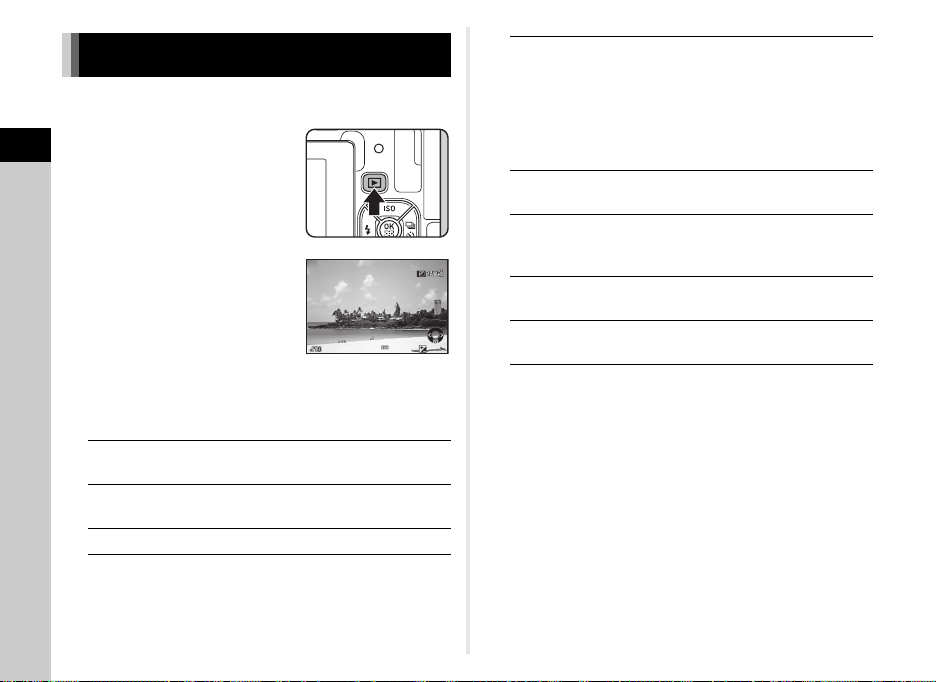
Revisione delle immagini
1/
200 0
F2. 8
200
0.0
100 -0001
Verificate sul monitor l’immagine scattata.
1 Premete 3.
2
Preparazione alla ripresa
La fotocamera passa alla
modalità di riproduzione
e visualizza la più recente
immagine acquisita
(visualizzazione immagine
singola).
2 Potete rivedere l'immagine acquisita.
Operazioni consentite
C/Q verso
sinistra
D/Q verso
destra
L
Visualizza l’immagine precedente.
Visualizza l’immagine successiva.
Elimina l'immagine.
R verso
destra
R verso
sinistra
J
100-0001
G
1/
2000
F2.8
200
0.0
B
Ingrandisce l’immagine (fino a 16×).
Usate ABCD per cambiare l'area
da visualizzare.
Premete M per riportare l’area
visualizzata al centro.
Premete E per tornare alla
visualizzazione dell'intera immagine.
Passa alla visualizzazione
miniature (p.85).
Salva i dati RAW (solo quando è
stata scattata un'immagine JPEG
e i dati sono ancora nel buffer).
Cambia il tipo di informazioni
visualizzate (p.15).
Visualizza la palette dei modi
di riproduzione (p.84).
t Memo
• Quando Jv è visualizzato sul monitor, è possibile
salvare l'immagine JPEG appena scattata anche in formato
RAW (Salva i dati RAW).
48
Page 51
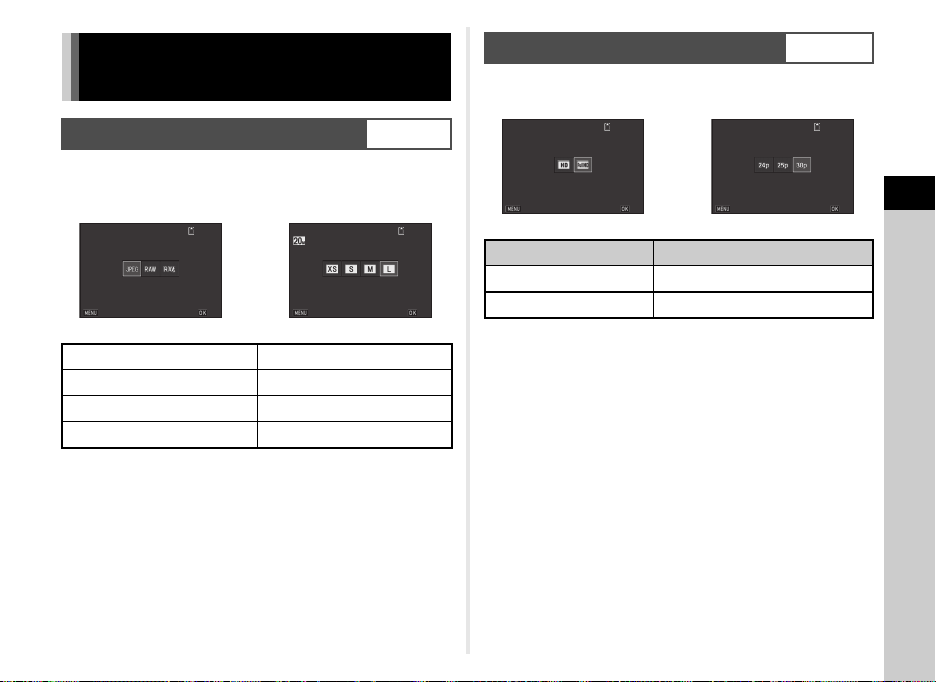
Configurazione delle impostazioni
99 999
Formato file
Annulla
OK
99 999
5472x3648
Pixel registrati JPEG
Annulla
OK
1: 23' 45"
1920x1080
Pixel registr.
Annulla
OK
1: 23' 45"
Frame rate
Annulla
OK
di ripresa
Impost. ripresa foto
Impostate il formato file, i pixel registrati e la qualità per le
fotografie nel pannello di controllo o alla voce [Impost. ripresa
foto] del menu A1.
Formato file
Annulla
Formato file JPEG, RAW, RAW+
Pixel registrati JPEG q, p, o, r
Qualità JPEG m, l, k
Formato file RAW PEF, DNG
t Memo
• Impostando [Formato file] su [RAW+], vengono salvate
insieme un'immagine JPEG e una RAW con lo stesso
numero di file.
• [PEF] di [Formato file RAW] è un formato file RAW originale
di PENTAX
99999
OK
Pixel registrati JPEG
5472x3648
Annulla
v/A1
99999
OK
Impost. ripresa filmati
v/C1
Impostate il formato file per i filmati nel pannello di controllo
o alla voce [Impost. ripresa filmati] del menu C1.
Pixel registr.
1920x1080
Annulla
1:23'45"
OK
Frame rate
Annulla
1:23'45"
Pixel registr. Frame rate
u
t
30p, 25p, 24p
60p, 50p
u Attenzione
• Impostando la modalità di scatto su [Filmato intervallato]
o [Stelle strisciate], non è possibile impostare il numero
dei pixel registrati e il frame rate. Le condizioni di ripresa
per Filmato intervallato e Stelle strisciate si possono
cambiare da [Regol.parametro] sullo schermo Modalità
di scatto.
OK
3
Ripresa
49
Page 52
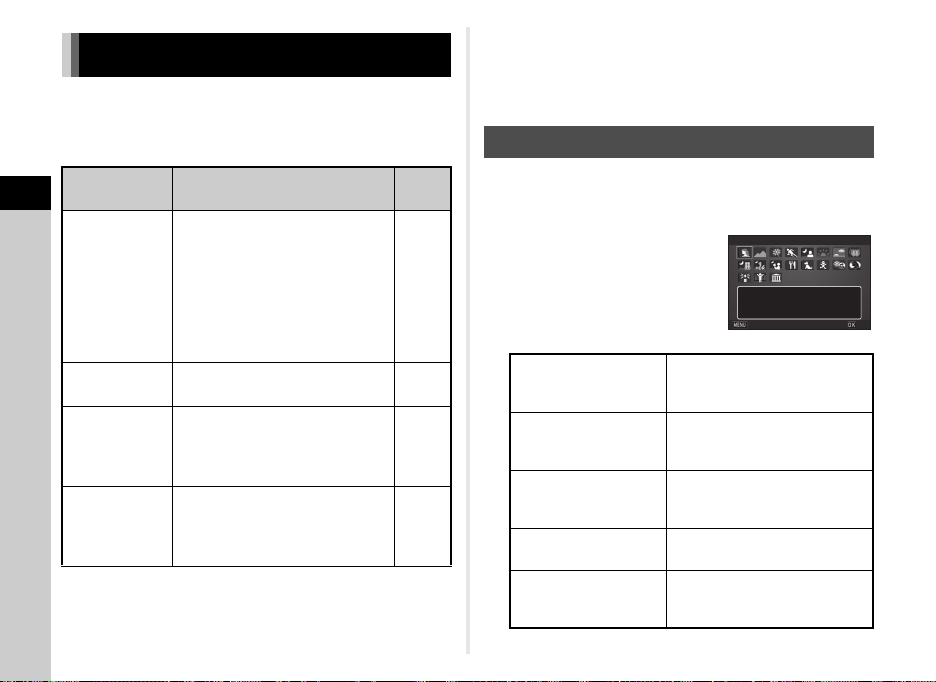
Esecuzione di fotografie
Ritratto
Per riprese di ritratto.
Dà alla carnagione un
aspetto sano e luminoso
Annulla
OK
Selezionate la modalità di acquisizione più adatta al soggetto
e alle condizioni di ripresa.
Questa fotocamera rende disponibili le modalità di ripresa
qui riportate.
Modalità
3
Ripresa
50
di ripresa
Seleziona automaticamente
la modalità di ripresa ottimale
R
(Modi Auto
Picture)
S
(Modi Scena)
Y
(Modo HDR
avanzato)
G/H/I/J/
K/L/M
(Modalità di
ripresa)
u Attenzione
• Le funzioni che si possono impostare dipendono dalla
modalità di ripresa. Per i dettagli consultate “Limitazioni per
ciascuna modalità di ripresa” (p.120).
fra a (Standard), b(Ritratto),
c (Paesaggio), d(Macro),
e (Oggetto in movim.),
f (Ritratto in notturna),
g(Tramonti), h (Cielo blu)
o i(Foresta).
Vi offre varie modalità scene
tra le quali scegliere.
Scatta tre immagini consecutive
con la funzione Migliora chiarezza
per ricavare da esse una singola
immagine composita.
Permette di variare il tempo di
posa, il diaframma e la sensibilità.
Applicazione Pagina
p.44
p.50
p.51
p.52
t Memo
• È possibile salvare modalità e impostazioni di uso frequente
in O e P, così da poterle usare ripetutamente con facilità.
(p.111)
Modi Scena
1 Impostate la ghiera dei modi su S.
Compare la schermata di selezione del modo Scena.
2 Selezionate una modalità
scena.
Ritratto
b
Paesaggio
c
Macro
d
Oggetto in movim.
e
Ritratto in notturna
f
Per eseguire ritratti. Dà alla
carnagione un aspetto sano
e luminoso.
Per immagini di paesaggio.
Riproduce le vivaci tonalità verdi
degli alberi.
Per acquisire immagini di piccoli
oggetti vicini come fiori, monete,
gioielli e altro.
Per acquisire immagini di
soggetti in movimento veloce.
Per fotografare le persone con
luce scarsa, come al tramonto
odi notte.
Ritratto
Per riprese di ritratto.
Dà alla carnagione un
aspetto sano e luminoso
Annulla
OK
Page 53

1/
250
1600
F
5.6
99 999
Tramonti
g
Cielo blu
h
Foresta
i
Notturne Si usa per le riprese notturne.
j
HDR scena
k
notturna
Notte
l
Cibo
m
Animale
o
domestico
Bambini
p
Spiaggia/Neve
q
Sagoma
s
controluce
Per riprese di albe e tramonti
con splendidi colori vivaci.
Per riprese di cieli blu. Produce
blu più profondi e accattivanti.
Accentua i colori degli alberi e
dei raggi di sole nel fogliame con
immagini dai colori più vivaci.
Scatta tre immagini consecutive
a tre diversi livelli di esposizione
(-1, ±0, +1) per ricavare da esse
una singola immagine
composita.
Per scattare istantanee in luoghi
poco illuminati.
Per fotografare i cibi.
La saturazione piuttosto
alta conferisce un aspetto
appetitoso.
Per fotografare animali
domestici in movimento.
Per fotografare bambini in
movimento. Rende la
carnagione sana e luminosa.
Per fotografare con sfondi
abbaglianti, come sulle
montagne innevate.
Produce una silhouette
del soggetto in condizioni
di controluce.
Lume di candela
t
Luce da palco
u
Museo
v
Per fotografare a lume
di candela.
Per riprendere soggetti
in movimento in luoghi poco
illuminati.
Per fotografare dove è proibito
usare il flash.
3 Premete E.
La fotocamera è in modalità di standby.
Ruotate R per cambiare il modo scena.
t Memo
• È possibile cambiare il modo scena anche dal pannello di
controllo o dal menu A1.
Modo HDR avanzato
1 Portate la ghiera dei modi su Y.
2 Ruotate R per impostare
il campo entro il quale
cambiare l'esposizione.
Selezionate tra ±1, ±2, o ±3.
u Attenzione
• Questo modo non si può usare insieme con alcune altre
funzioni. (p.120)
1/
250
F
5.6
1600
99999
3
Ripresa
51
Page 54

Modalità di ripresa
1/
30
100
F
4.5
99 999
1/
30
F4. 5
100
99999
x: Consentito #: Con restrizioni ×: Non consentito
Modo
3
Ripresa
G
Esposizione automatica
programmata
H
AE con priorità alle sensibilità
I
AE con priorità ai tempi
J
AE con priorità ai diaframmi
K
AE con priorità a tempi
e diaframmi
L
Esposizione manuale
M
Posa B
*1 Si può impostare il valore da cambiare alla voce [Prog. ghiera
elettronica] del menu A4. (p.109)
*2 [ISO AUTO] non è disponibile.
*3 Fissa su [ISO AUTO].
52
Cambiare
il tempo di posa
*1# *1
#
××
x
×
xx
xx
×
Cambiare il valore
di diaframma
Cambiare
la sensibilità
Compensazione EV
xx
*2
x
x
xx
×
xxx
*3
x
x
*2
x
x
x
*2
×
x
1 Impostate la ghiera dei modi sulla modalità
di esposizione desiderata.
Q o R appare sullo
schermo di stato per il valore che
può essere cambiato.
1/
30
F
4.5
100
99999
Nel mirino, il valore che si può
cambiare è sottolineato.
In Live View, il simbolo D indica
il valore che si può cambiare.
1/
F4.5
30
100
2 Ruotate R.
Nei modi J, K, L o M
cambia il valore del diaframma.
Nel modo H cambia la
sensibilità.
3 Ruotate Q.
Nei modi I, K o L cambia
il tempo di posa.
99999
Page 55
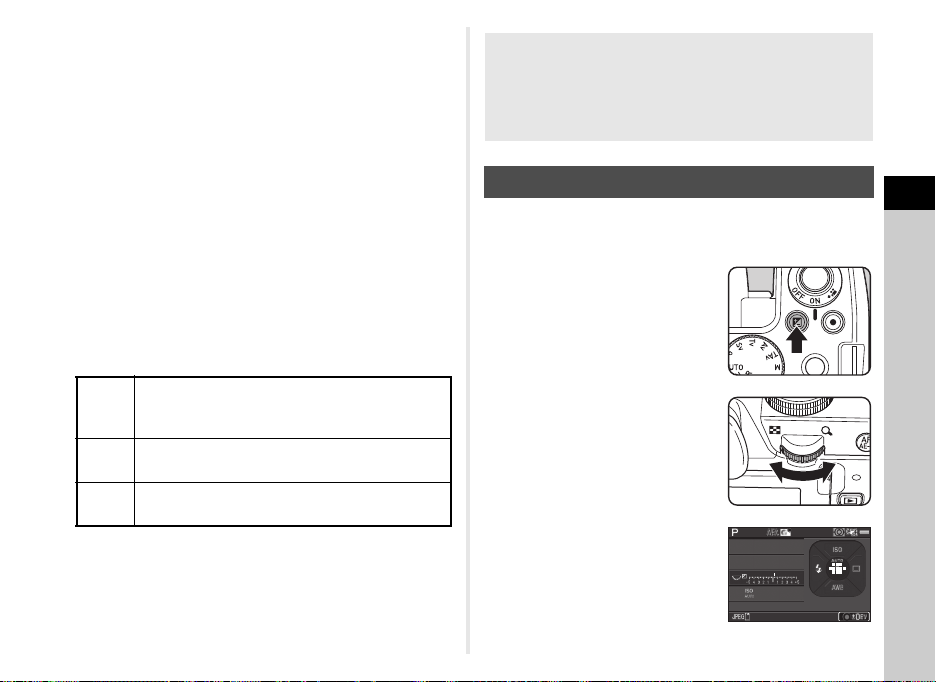
t Memo
1/
250
1600
F
5.6
99 999
• Le impostazioni per l'esposizione si possono specificare
in incrementi di 1/3 EV. Alla voce [Incrementi di 1 EV]
del menu E1, è possibile passare a incrementi di 1/2 EV.
• Se la sensibilità è impostata su un determinato valore, può
capitare che non si riesca ad ottenere l'esposizione corretta
con il tempo di posa e il valore di diaframma selezionati.
• Nel modo L, la differenza dall'esposizione corretta
è visualizzata sulla scala della barra EV mentre si regola
l'esposizione.
• Nella modalità M, alcune funzioni non sono disponibili.
(p.120)
• Per ciascuna modalità di esposizione, è possibile impostare
l'operatività per la rotazione di Q o R e per la pressione
del pulsante M. Impostate la voce [Prog. ghiera elettronica]
del menu A4. (p.109)
• Fotografando con tempi di posa lunghi, è possibile ridurre
il rumore immagine dal pannello di controllo o da [NR con
tempi lenti] del menu A2.
Applica la riduzione del rumore in base al tempo
Auto
di posa, alla sensibilità e alla temperatura interna
della fotocamera.
Applica la riduzione del rumore con tempi di posa
On
più lunghi di 1 secondo.
Non applica la riduzione del rumore con alcun
Off
tempo di posa.
Verifica della profondità di campo (Anteprima)
Assegnando [Anteprima ottica] o [Anteprima digitale] a P
alla voce [Pulsante RAW/Fx] di [Personalizza comandi]
nel menu A4, è possibile controllare la profondità di campo
prima di fotografare. (p.109)
Compensazione EV
Il valore della compensazione può essere impostato
fra -5 e +5 EV (-2 e +2 EV nel modo C).
1 Premete J, quindi ruotate
R.
In fase di regolazione, e
e il valore della compensazione
sono visualizzati sullo schermo
di stato, sulla schermata
Live View, e nel mirino.
1/
F
5.6
99999
250
1600
3
Ripresa
53
Page 56
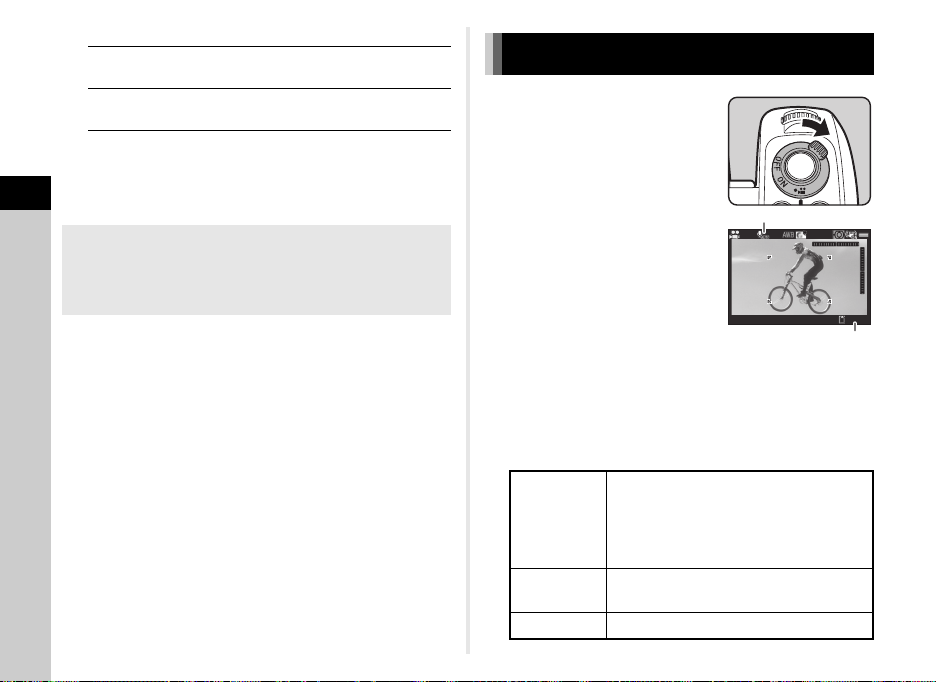
Operazioni consentite
10'30"
Sonoro
Tempo di registrazione
rimanente
Avvia/interrompe la regolazione del valore
J
di compensazione.
Riporta il valore di regolazione all'impostazione
M
predefinita.
t Memo
• La ripresa con bracketing permette di fotografare cambiando
automaticamente l'esposizione. (p.67)
3
Ripresa
Blocco dell’esposizione
Per bloccare l'esposizione prima dello scatto, usate
la funzione Blocco AE. Questa funzione si può usare
assegnando [Blocco AE] al pulsante f. (p.109)
54
Registrazione dei filmati
1 Portate l’interruttore
generale su C.
La spia si accende in rosso
e l'immagine Live View
è visualizzata.
2 Impostate la ghiera dei modi sulla modalità
di ripresa desiderata.
Le impostazioni riportate di seguito sono disponibili in base
al modo di ripresa.
La fotocamera opera nella modalità
J/K/L
O/P
Altri modi La fotocamera opera in modalità G.
di esposizione selezionata. (Il valore
del diaframma si può cambiare solo prima
della ripresa. In modalità L, si può
cambiare anche la sensibilità.)
La fotocamera opera in base alla modalità
di esposizione salvata.
10'30"
Page 57

3 Mettete a fuoco sul soggetto.
Presa per microfono
Spinotto Mini spinotto stereo (ø3,5 mm)
Formatta Stereo a condensatore electret
Alimentazione
Metodo di alimentazione “plug-in”
(voltaggio operativo massimo 2,0 V)
Impedenza 2,2 kΩ
Nel modo v, premete 0 a metà corsa.
4 Premete 0 a fondo.
La registrazione del filmato inizia.
Nell'area superiore sinistra del monitor, lampeggia
l'indicazione “REC” e sono visualizzate le dimensioni
del file del filmato in registrazione.
5 Premete di nuovo 0 a fondo.
La registrazione del filmato termina.
6 Riportate l'interruttore generale sulla posizione [ON]
per uscire dal modo C.
La fotocamera ritorna all a ripr esa co n mirino in modalità A.
u Attenzione
• Registrando un filmato con sonoro, vengono registrati anche
i suoni operativi della fotocamera.
• Registrando un filmato con applicata una funzione
di elaborazione dell'immagine come Filtro digitale, il file del
filmato potrebbe essere registrato senza alcuni fotogrammi.
• Se la temperatura interna della fotocamera diventa elevata
durante la registrazione, la registrazione può venire interrotta.
• Quando è montato un obiettivo retraibile, se l'obiettivo rientra
nel corso della registrazione questa si interrompe e compare
un messaggio di errore.
• Quando la fotocamera è in modalità C, la funzione Wi-Fi
è disattivata.
t Memo
• È possibile cambiare le impostazioni per registrare un filmato
dal pannello di controllo o dal menu C1. (p.27)
• Il livello audio per la registrazione di un filmato si può
impostare dal pannello di controllo o alla voce [Livello
registraz. suono] del menu C1. Selezionando [Manuale],
si può impostare [Volume] da 0 a 20.
• È possibile registrare filmati in continuazione fino a 4 GB
o 25 minuti. Quando la scheda di memoria è piena,
la registrazione si ferma.
Uso di un Microfono
È possibile collegare un microfono
stereo reperibile in commercio
al terminale del microfono sulla
fotocamera. L'uso di un microfono
esterno contribuisce anche
a ridurre la possibilità di registrare
i suoni operativi della fotocamera.
Per i microfoni esterni si raccomandano le seguenti
specifiche.
Se si scollega il microfono esterno durante la registrazione,
l'audio non viene registrato.
3
Ripresa
55
Page 58
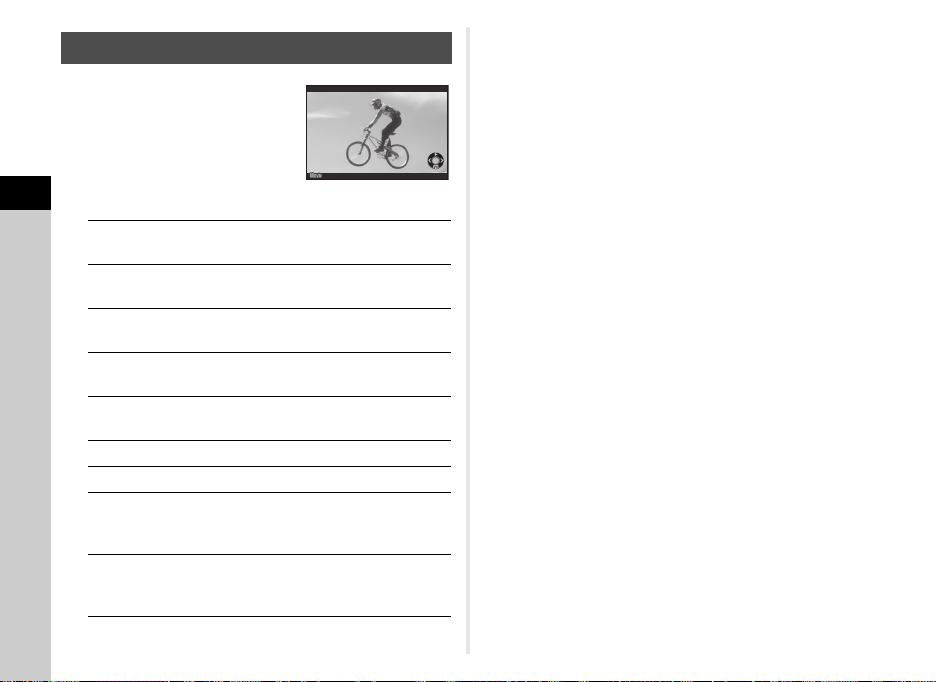
Riproduzione dei filmati
10' 30"10'30"
100 -0001100-0001
1 Visualizzate il filmato
da riprodurre nella
visualizzazione a immagine
singola della modalità di
riproduzione.
3
Ripresa
Operazioni consentite
A
D
Premete e tenete
premuto D
C
Premete e tenete
premuto C
B
R
J
G
t Memo
• In [Editing filmati] della palette dei modi di riproduzione,
è possibile dividere un filmato in più segmenti o eliminare
fotogrammi selezionati. (p.94)
Riproduce/Mette in pausa
il filmato.
Avanza di un fotogramma
(durante la pausa).
Avanza rapidamente
in riproduzione.
Riavvolge di un fotogramma
(durante la pausa).
Riavvolge rapidamente in
riproduzione.
Arresta la riproduzione.
Regola il volume (21 livelli).
Salva il fotogramma visualizzato
come file JPEG (durante
la pausa).
Alterna [Visualizza informazioni
standard] e [Non visualizza
informazioni].
56
Page 59
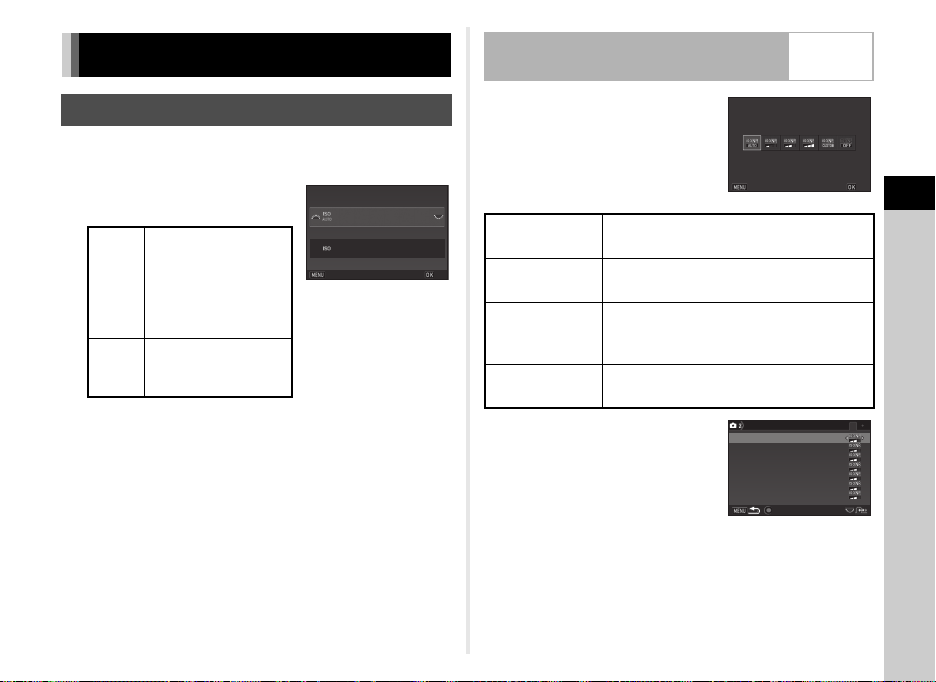
Impostazione dell’esposizione
320032001 0 0100
100100
--
AnnullaAnnulla
OKOK
NR alti ISO
Auto
Annulla
OK
100
200
400
800
1600
3200
6400
ISO
ISO
ISO
ISO
ISO
ISO
ISO
NR alti ISO
Ripristina
Riduzione del rumore nelle riprese con elevate sensibilità ISO
v/A2
Sensibilità ISO
1 Premete A in modalità di standby.
2 Usate AB per selezionare
una voce.
Imposta il campo
di regolazione
ISO
automatica.
AUTO
Si possono cambiare
i limiti superiore
e inferiore.
Imposta un valore
ISO
fisso da ISO 100
a ISO 51200.
3 Usate Q o R per cambiare il valore.
4 Premete E.
La fotocamera ritorna in modalità di standby.
t Memo
• Nel modo C, la sensibilità si può impostare da ISO 100
a ISO 3200.
• La regolazione della sensibilità ISO prevede incrementi
di 1 EV. Per regolare la sensibilità con incrementi EV
come quelli impostati per l'esposizione, impostate
la voce [2 Incrementi di sensibilità] del menu E1.
L'impostazione desiderata per la
riduzione del rumore nelle riprese ad
alte sensibilità ISO si può selezionare
nel pannello di controllo o alla voce
[NR alti ISO] del menu A2.
Auto
Leggera/Media/
Forte
Applica una riduzione di rumore a livelli
ottimali nell'ambito della gamma ISO.
Applica una riduzione di rumore a livello
costante sull’intera gamma ISO.
Applica una riduzione di rumore a livelli
Personalizzata
definiti dall’utente per ciascuna
impostazione ISO.
Off
Non applica la riduzione del rumore
con alcun tempo di posa.
Selezionando [Personalizzata], si
può impostare il livello di riduzione
del rumore in base al valore della
sensibilità ISO nel menu A2.
NR alti ISO
Auto
Annulla
NR alti ISO
ISO
ISO
ISO
ISO
1600
ISO
3200
ISO
6400
ISO
100
200
400
800
Ripristina
OK
3
Ripresa
1
57
Page 60
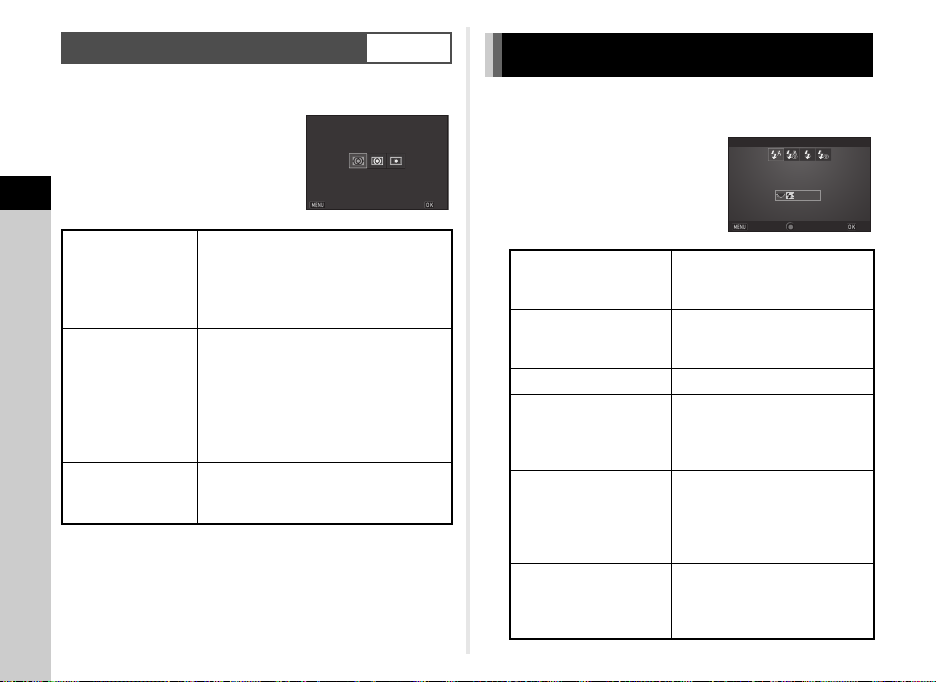
Misurazione AE
Misurazione AEMisurazione AE
Multi-zonaMulti-zona
AnnullaAnnulla
OKOK
0.0EV0.0
EV
±0EV±0
EV
Flash automaticoFlash automatico
AnnullaAnnulla
OKOK
Scegliete la parte di sensore sulla quale misurare la luminosità
per determinare l’esposizione.
Impostatela nel pannello di controllo
o alla voce [Misurazione AE]
del menu A1.
3
Ripresa
Misura la luminosità in più zone
A
Multi-zona
Media ponder.
B
al centro
C
Spot
t Memo
• Alla voce [5 Collega AE e punto AF] del menu E1 è possibile
collegare il punto di misurazione e il punto AF.
58
del sensore.
Nelle condizioni di controluce,
questo modo regola automaticamente
l'esposizione.
Misura la luminosità con una certa
prevalenza dell'area centrale del
sensore.
Si attribuisce una maggiore sensibilità
al centro, senza applicare altre
regolazioni automatiche nemmeno
in condizioni di controluce.
Misura la luminosità solo entro un'area
limitata al centro del sensore.
Utile quando il soggetto è piccolo.
v/A1
Uso del flash incorporato
1 Premete C in modalità di standby.
2 Selezionate una modalità
flash.
A
Flash automatico
Flash auto + rid.
B
occhi rossi
Flash attivato Emette un lampo a ogni scatto.
C
Flash attiv. + rid.
D
occhi rossi
E
Sincro su tempi lenti
Sincro tempi lenti +
F
occhi rossi
Misura automaticamente la luce
ambiente e determina se usare
il flash.
Emette un pre-lampo per ridurre
gli occhi rossi prima del lampo
gestito in automatico.
Emette un pre-lampo per ridurre
gli occhi rossi prima del lampo
principale e poi emette un lampo
per ciascuna fotografia.
Imposta un tempo di posa lungo
ed emette un lampo per ogni
fotografia.
Usatelo ad esempio per riprese
di ritratto col sole alle spalle.
Emette un pre-lampo per ridurre
gli occhi rossi prima di emettere
il lampo principale con
sincronizzazione sui tempi lenti.
Page 61
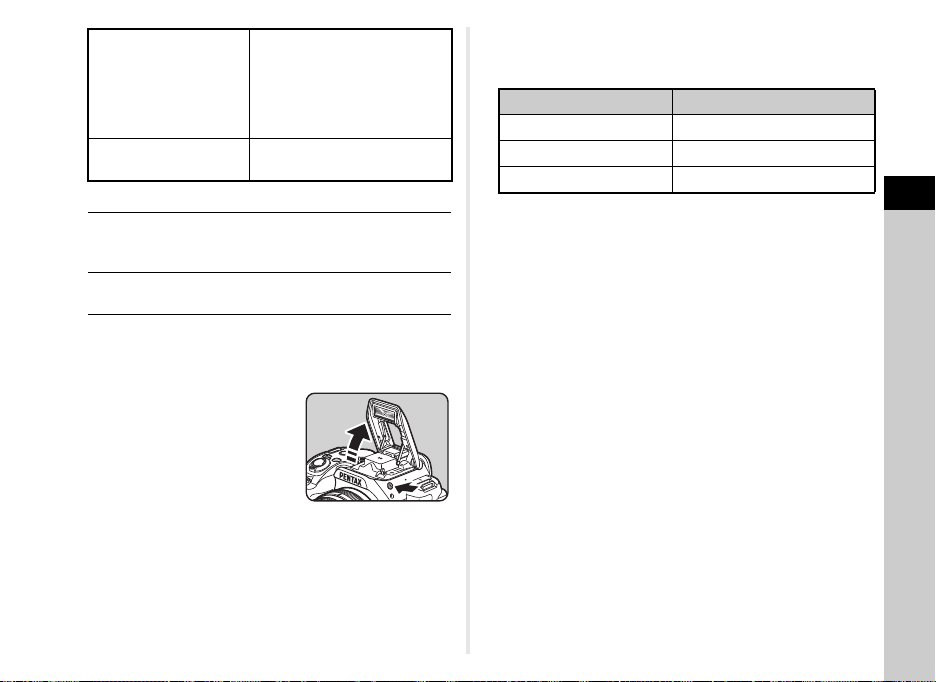
Emette un lampo subito prima
H
Sincro seconda
G
tendina
Attivazione manuale
K
del flash
Operazioni consentite
R
Compensa l'esposizione flash.
Seleziona la potenza del lampo (selezionando
[Attivazione manuale del flash]).
M
Ripristina il valore di compensazione
all'impostazione predefinita.
di chiudere l'otturatore.
Imposta un tempo di posa lento.
Acquisisce i soggetti in
movimento con un effetto di scia
dietro.
Imposta la potenza del lampo tra
FULL e 1/128 della potenza.
3 Premete E.
La fotocamera ritorna in modalità di standby.
4 Premete 1.
Il flash incorporato si solleva.
t Memo
• I modi flash selezionabili dipendono dal numero dalla
modalità di ripresa.
Modalità di ripresa Modo flash selezionabile
R, S* A, B, C, D
G, H, J C, D, E, F, H, K
I, K, L, M C, D, G, K
Il flash incorporato non si può usare per alcuni modi S
e per il modo Y. (p.120)
• Non è consentito fotografare mentre il flash incorporato si sta
caricando. Se però desiderate scattare anche con il flash in
carica, impostate la voce [22 Scatto in carica] del menu E4.
• In base all'obiettivo in uso, l'impiego del flash incorporato
potrebbe subire limitazioni. (p.124)
• Usando il flash incorporato in modalità J, il tempo di posa
cambia automaticamente in un campo tra 1/180 di secondo
e un tempo di posa lento che dipende dall'obiettivo in uso.
Il tempo di posa resta bloccato su 1/180 di secondo usando
un obiettivo diverso da DA, DA L, D FA, FA J, FA o F.
• Usando il flash incorporato in modalità I, K o L, si può
impostare qualsiasi tempo di posa desiderato da 1/180
di secondo a tempi più lenti.
3
Ripresa
59
Page 62
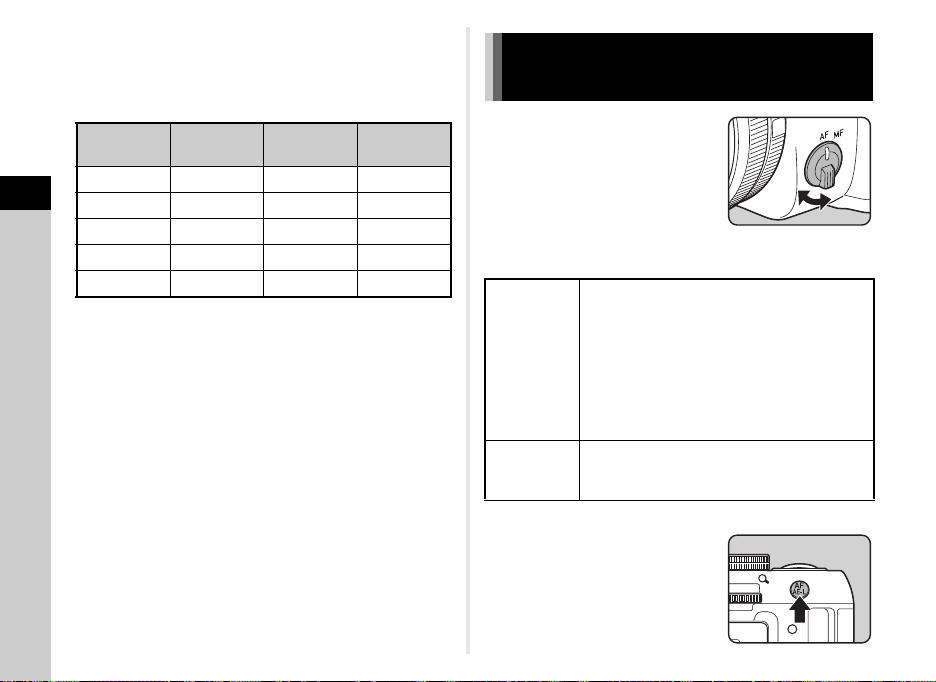
• Il flash incorporato può illuminare correttamente soggetti
a distanze comprese fra circa 0,7 m e 5 m. A dis tan ze i nfe rio ri
a 0,7 m si potrebbe avere vignettatura. Questa distanza può
variare leggermente in base all’obiettivo in uso e alla
sensibilità impostata.
Sensibilità
ISO
3
Ripresa
ISO 100 Circa 12 ISO 3200 Circa 68
ISO 200 Circa 17 ISO 6400 Circa 96
ISO 400 Circa 24 ISO 12800 Circa 136
ISO 800 Circa 34 ISO 25600 Circa 192
ISO 1600 Circa 48 ISO 51200 Circa 272
• Per i dettagli sull'uso di flash esterni, consultate “Funzioni per
l'uso di un flash esterno” (p.126).
Numero
guida
Sensibilità
ISO
60
Numero
guida
Impostazione del metodo di messa a fuoco
Impostate il selettore della messa
afuoco su v o w.
Il metodo autofocus per fotografare col mirino è diverso
da quello per la ripresa in Live View.
Autofocus TTL a rilevamento di fase:
Selezionate fra x, y o il modo z
che attiva la commutazione automatica fra
Ripresa con
mirino
Ripresa con
Live View
t Memo
• È possibile usare il pulsante f
per mettere a fuoco sul soggetto.
L'operatività del pulsante f
si può impostare alla voce
[Personalizza comandi]
del menu A4. (p.109)
x e y. (p.61)
Impostate l'area di messa a fuoco in [Area
attiva AF]. (p.61)
Consente una messa a fuoco automatica più
veloce rispetto al sistema AF a rilevamento del
contrasto.
AF a rilevamento del contrasto:
Sono disponibili le funzioni Face Detection
(rilevamento dei volti) e Inseguimento. (p.63)
Page 63
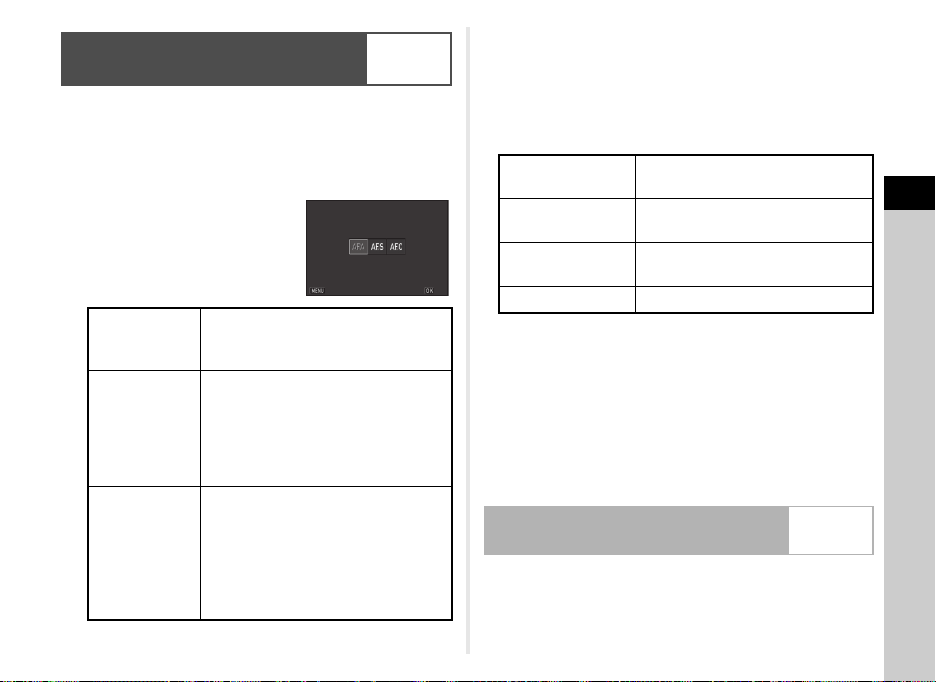
Impostazione del modo AF
Modo AFModo AF
AnnullaAnnulla
OKOK
per le riprese col mirino
1 Premete G in modalità di standby.
2 Selezionate [Modo AF], quindi premete E.
Compare la schermata [Modo AF].
3 Selezionate un modo
autofocus, quindi
premete E.
z
Modo selezione
automatica
x
Modo AF singolo
y
Modo AF
continuo
Ricompare il pannello di controllo.
Commuta automaticamente tra i modi
x e y in base al soggetto.
Quando si preme 0 a metà corsa
e il soggetto viene messo a fuoco,
il fuoco viene bloccato in quella
posizione.
L' illuminatore AF si attiva secondo
necessità.
Il soggetto viene tenuto a fuoco tramite
aggiustamenti continui finché si tiene
premuto 0 a metà corsa.
P appare nel mirino quando
il soggetto è a fuoco.
L’otturatore può scattare anche
se il soggetto non è a fuoco.
v/A1
4 Premete F.
La fotocamera ritorna in modalità di standby.
t Memo
• Nel menu E3 si possono effettuare le impostazioni
per l'autofocus riportate di seguito.
17 Impostazione
AF.S
18 Azione 1° fotogr.
in AF.C
19 Azione in AF.C
Scatti cont
20 Mantieni stato AF Off, Leggera, Media, Forte
Alla voce [20 Mantieni stato AF], è possibile impostare se
riattivare immediatamente l'autofocus o mantenere il fuoco
per un certo tempo prima di riattivare l'autofocus quando
il soggetto esce dall'area AF selezionata dopo essere stato
messo a fuoco. L'impostazione predefinita riattiva
immediatamente l'autofocus se il soggetto non è più a fuoco.
• Nel modo S, [Modo AF] è fisso su x o y in base
al modo scena selezionato. (p.120)
• Nel modo R, [Modo AF] è fisso su z.
Selezione dell’area di messa a fuoco (Punto AF)
Priorità di fuoco, Priorità di scatto
Priorità di scatto, Auto, Priorità di
fuoco
Priorità di fuoco, Auto, Priorità FPS
v/A1
1 Premete G in modalità di standby.
2 Selezionate [Area attiva AF], quindi premete E.
Compare la schermata [Area attiva AF].
3
Ripresa
61
Page 64
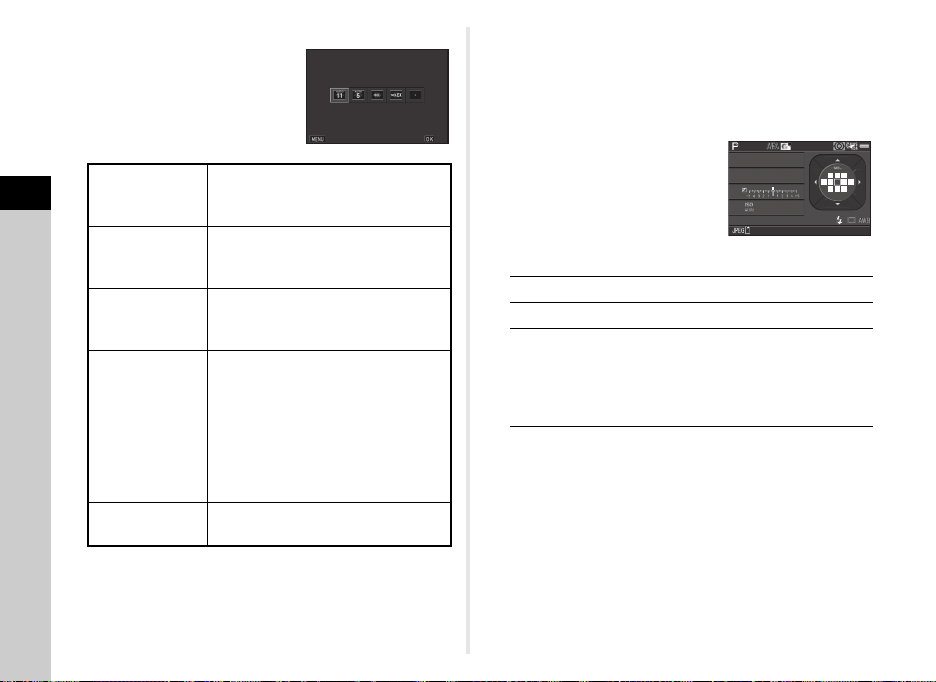
3 Selezionate il modo di
Area attiva AF
Auto (11 punti AF)
Annulla
OK
1/
250
800
F
5.6
99 999
selezione del punto di messa
a fuoco desiderato, quindi
premete E.
3
Ripresa
62
6
7
E
8
D
Ricompare il pannello di controllo.
Auto
(11 punti AF)
Auto
(5 punti AF)
Selezione
AF con area
allargata
Spot
Area attiva AF
Auto (11 punti AF)
Annulla
Sfruttando gli 11 punti AF disponibili,
la fotocamera seleziona
automaticamente l'area AF ottimale.
Sfruttando i 5 punti AF disponibili,
la fotocamera seleziona
automaticamente l'area AF ottimale.
Imposta l’area di messa a fuoco
sul punto selezionato dall'utente
tra gli 11 punti disponibili.
Imposta l'area di messa a fuoco sul
punto selezionato dall'utente tra gli
11 punti disponibili. Se il soggetto
dovesse uscire dall'area AF
selezionata dopo essere stato messo
a fuoco, 8 punti esterni svolgono
la funzione di riserva.
Non disponibile nel modo x.
Imposta l'area di messa a fuoco sul
punto centrale degli 11 disponibili.
4 Premete F.
La fotocamera ritorna in modalità di standby.
Se avete selezionato E o 8 al punto 3, procedete
al punto 5.
OK
5 Selezionate il punto AF
desiderato.
Operazioni consentite
ABCD
E
Premete e tenete
premuto E
t Memo
• Selezionando E o 8, la spia E si accende.
• Il punto AF può essere cambiato anche in [Area attiva AF]
di [Impostazioni AF] del menu A1.
• Potete anche impostare la fotocamera in modo che passare
al modo Cambia punto AF tenendo premuto E si ottenga
con P. (p.109)
Cambia il punto AF.
Riporta il punto AF al centro.
Commuta la funzione dei tasti
afreccia (ABCD) sulla
modalità per cambiare il punto
AF oppure per usare i tasti
diretti.
1/
F
250
5.6
99999
800
Page 65

Impostazione del modo AF
AF a contrastoAF a contrasto
Face DetectionFace Detection
AnnullaAnnulla
OKOK
OK
in Live View
1 Premete G in modalità standby in Live View.
2 Selezionate [AF a contrasto], quindi premete E.
Compare la schermata [AF a contrasto].
3 Selezionate un modo
autofocus, quindi
premete E.
Rileva e insegue i volti delle
persone.
La cornice che rileva il volto
principale per l'autofocus
e l'esposizione automatica
è visualizzata in giallo.
Insegue il soggetto con
l'autofocus.
L’otturatore può scattare anche
se il soggetto non è a fuoco.
Imposta l’area di messa a fuoco
su quella desiderata.
Il sensore è suddiviso in 35 aree
(7 orizzontali per 5 verticali),
e si può selezionare un’area
di messa a fuoco più ampia o più
ristretta usando 35, 25, 15, 9 o
soltanto 1 delle 35 aree disponibili
e
Face Detection
f
Inseguimento
g
Punti AF multipli
v/A3
Selezione
h
Spot
i
Ricompare il pannello di controllo.
Imposta l’area di messa a fuoco
su un ristretto gruppo di pixel.
Imposta l’area di messa a fuoco
su una ristretta zona centrale.
4 Premete F.
La fotocamera ritorna in modalità di standby.
Selezionando g o h al punto 3, procedete al punto 5.
5 Premete e tenete premuto E.
6 Selezionate l’area AF.
Usate la cornice che appare
sul monitor per cambiare
la posizione e le dimensioni
dell'area AF.
Operazioni consentite
ABCD
R
M
Cambia la posizione dell’area AF.
Aumenta/riduce le dimensioni dell’area
AF (quando è selezionato g).
Riporta l’area AF al centro.
7 Premete E.
L’area AF è impostata.
u Attenzione
• Selezionando f, non è utilizzabile il blocco della messa
a fuoco (variazione della composizione tenendo premuto
0) a metà corsa.
3
Ripresa
OK
63
Page 66
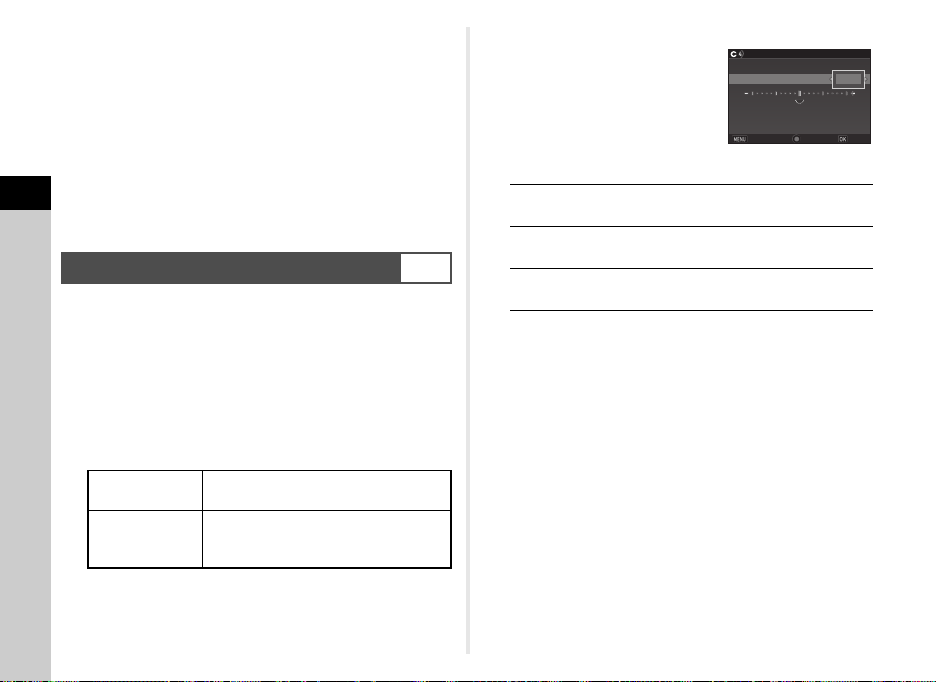
t Memo
±0±0
±0±0
33
2727
Regolazione AF fineRegolazione AF fine
Applica a unoApplica a uno
ImpostazioniImpostazioni
Ripristina singole impost.Ripristina singole impost.
SalvaSalva
AnnullaAnnulla
• Selezionando g o h, la spia E si accende.
• L'impostazione si può cambiare anche da [AF a contrasto]
di [Live View] nel menu A3.
• Il modo autofocus è fisso su e nei modi R e b, f,
oltre che in p del modo S.
• Impostando [Evidenzia fuoco] su [On] nel pannello
di controllo o in [Live View] del menu A3, i contorni del
soggetto a fuoco sono enfatizzati facilitando la verifica
3
del fuoco. Questa funzione opera in entrambi
Ripresa
imodiv e w.
Regolazione AF fine
È possibile tarare con precisione i vostri obiettivi con il sistema
autofocus della fotocamera.
1 Selezionate [27 Regolazione AF fine] nel menu E4,
quindi premete D.
Compare la schermata [27 Regolazione AF fine].
2 Selezionate [Applica a tutti] o [Applica a uno], quindi
premete E.
Applica lo stesso valore di regolazione
a tutti gli obiettivi.
Sala un valore di regolazione per
l'obiettivo in uso (fino a 20 valori in
totale).
Applica a tutti
Applica a uno
E4
3 Selezionate [Impostazioni],
quindi regolate il valore.
Operazioni consentite
D/R verso
destra
C/R verso
sinistra
M
Regola il fuoco su una posizione
più vicina.
Regola il fuoco su una posizione
più lontana.
Riporta il valore di regolazione
all'impostazione predefinita.
4 Premete E.
Il valore di regolazione viene salvato.
5 Premete due volte F.
La fotocamera ritorna in modalità di standby.
64
Page 67
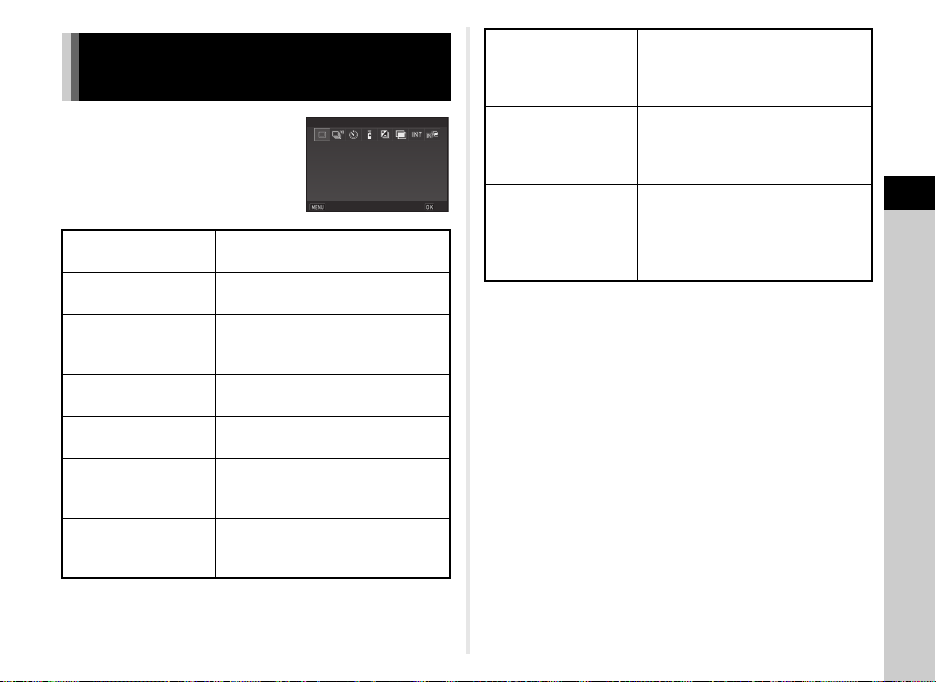
Impostazione della modalità
Fotogramma singolo
Annulla
OK
di scatto
È possibile selezionare tra
le modalità di scatto riportate
di seguito.
Fotogramma singolo
(L)
Scatti continui
(Z/b)
Autoscatto
(O/P/Y)
Telecomando
(Q/R/S)
Bracketing
(T/1/U)
Esposizione multipla
(V/z/W/X)
Ripresa intervallata
(q/r/s)
Fotogramma singolo
Annulla
Normale modalità di ripresa
Scatta continuamente foto finché si
mantiene premuto 0. (p.66)
Fa scattare l’otturatore circa
12 secondi oppure 2 secondi dopo
che è stato premuto 0. (p.66)
Abilita la ripresa con telecomando.
(p.67)
Scatta tre fotografie consecutive
a diversi livelli di esposizione. (p.67)
Crea un'immagine composita
scattando più fotografie e fondendole
in una singola immagine. (p.69)
Scatta automaticamente le fotografie
a un intervallo prefissato a partire
da un momento stabilito. (p.70)
Composito intervallato
(t/u/v)
Filmato intervallato
(q/r/s)
OK
Stelle strisciate
(w/x/y)
Scatta fotografie a un intervallo
prefissato da un momento stabilito
e le fonde in una singola immagine.
(p.71)
Scatta fotografie a un intervallo
prefissato da un momento stabilito
e le salva come singolo file di filmato.
(p.72)
Scatta fotografie a un intervallo
prefissato da un momento stabilito
e le salva come singolo file di filmato
usando il modo Luminoso di
Composito intervallato. (p.73)
u Attenzione
• Vi sono restrizioni in alcune modalità di scatto usate in alcune
modalità di ripresa o in combinazione con determinate
funzioni. (p.120)
t Memo
• Nel modo C, si possono selezionare Telecomando (solo Q),
Filmato intervallato e Stelle strisciate.
• L'impostazione della modalità di scatto viene salvata anche
dopo lo spegnimento della fotocamera. Impostando [Modalità
di scatto] su [Off] alla voce [Memoria] del menu A4,
l'impostazione ritorna a [Fotogramma singolo] allo
spegnimento. (p.114)
• La funzione antivibrazioni Shake Reduction si disattiva
automaticamente selezionando una modalità di scatto
che usi l'autoscatto o il telecomando.
• Selezionando una modalità di scatto che usi l'autoscatto
o il telecomando, l'esposizione può essere influenzata
dalla luce che entra nel mirino. In tal caso, usate
la funzione Blocco AE. (p.54)
3
Ripresa
65
Page 68
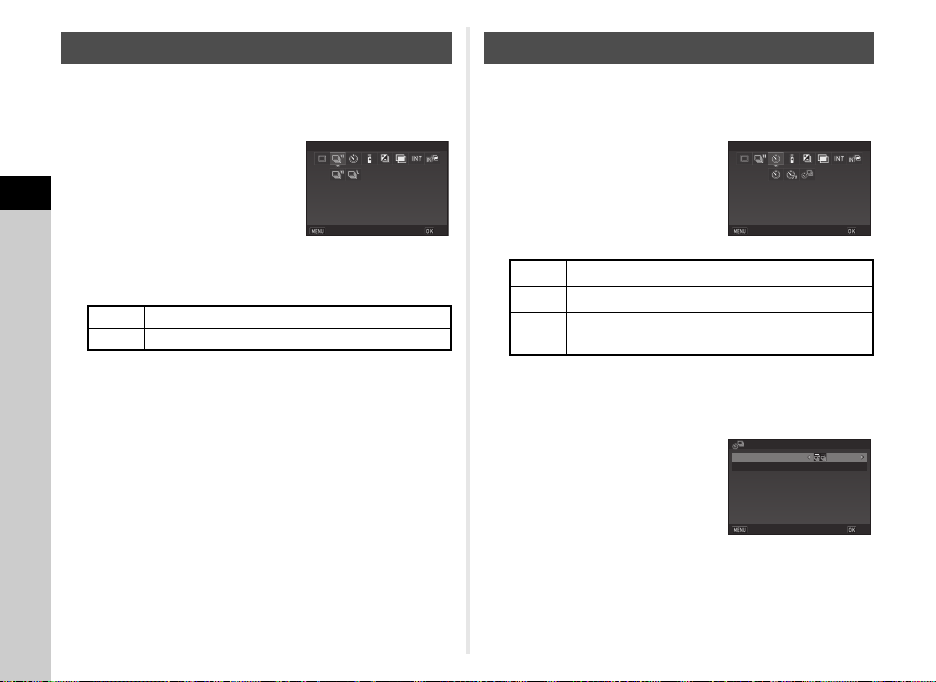
Scatti continui
Scatti continui (H)
Annulla
OK
Autoscatto (12 s)
Annulla
OK
3
Autoscatto + Continui
Velocità scatto
Numero di scatti
volte
Annulla
OK
Autoscatto
1 Premete D in modalità standby.
Compare la schermata della modalità di scatto.
2 Selezionate Z,
quindi premete B.
3
Ripresa
3 Usate CD per selezionare Z o b,
quindi premete E.
Z
Scatta fotografie in sequenza ad alta velocità.
b
Scatta fotografie in sequenza a bassa velocità.
La fotocamera ritorna in modalità di standby.
t Memo
• Impostando [Modo AF] su x, la messa a fuoco viene
bloccata al primo fotogramma.
66
Scatti continui (H)
Annulla
1 Premete D in modalità standby.
Compare la schermata della modalità di scatto.
2 Selezionate O, quindi
premete B.
3 Usate (CD) per selezionare
OK
O, P, o Y.
O
Rilascia l'otturatore dopo circa 12 secondi.
P
Rilascia l'otturatore dopo circa 2 secondi.
Scatta fotografie in sequenza. (L'otturatore viene
Y
rilasciato dopo circa 12 secondi.)
Procedete al punto 7 quando è selezionato O o P.
4 Premete G.
5 Usate CD per impostare
[Velocità scatto] e [Numero
di scatti].
6 Premete E.
Ricompare la schermata del punto 2.
7 Premete E.
La fotocamera ritorna in modalità di standby.
Autoscatto (12 s)
Annulla
Autoscatto + Continui
Velocità scatto
Numero di scatti
Annulla
OK
3
volte
OK
Page 69
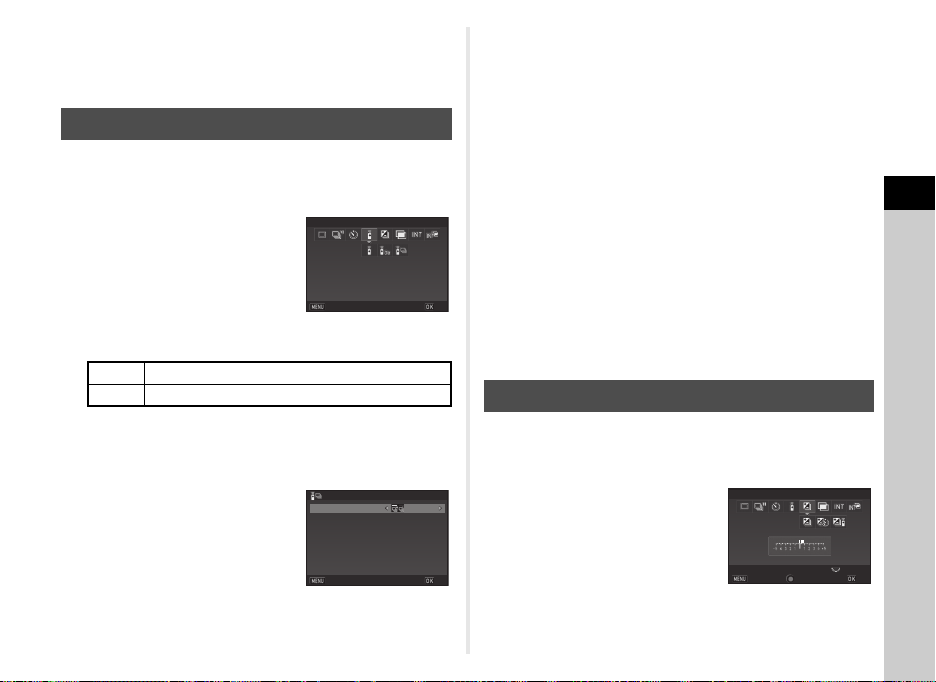
8 Premete 0, prima a metà corsa e poi a fondo.
Telecomando
Annulla
OK
Ripresa con telecomando
Velocità scatto
Annulla
OK
±0 .3EV
±0 .3EV
Bracketing
Annulla
OK
L'otturatore scatterà dopo circa 12 secondi o 2 secondi.
7 Premete E.
La fotocamera ritorna in modalità di standby.
Telecomando
1 Premete D in modalità standby.
Compare la schermata della modalità di scatto.
2 Selezionate Q, quindi
premete B.
3 Usate CD per selezionare Q, R, o S.
R
Rilascia l'otturatore dopo circa 3 secondi.
S
Scatta fotografie in sequenza.
Procedete al punto 7 quando è selezionato Q o R.
4 Premete G.
5 Usate CD per impostare
[Velocità scatto].
6 Premete E.
Ricompare la schermata del punto 2.
Telecomando
Annulla
Ripresa con telecomando
Velocità scatto
Annulla
8 Premete 0 a metà corsa.
9 Puntate il telecomando verso il ricevitore sul frontale
della fotocamera, quindi premete il pulsante
di scatto sul telecomando.
t Memo
• La massima distanza operativa del telecomando è di circa
4 m dal frontale della fotocamera.
• Per regolare il fuoco col telecomando, impostate la voce
OK
[21 AF con telecomando] del menu E3.
• Usando il telecomando impermeabile O-RC1, il sistema
autofocus può essere comandato col pulsante q sul
telecomando. Il pulsante r non si può usare.
Bracketing
1 Premete D in modalità standby.
Compare la schermata della modalità di scatto.
2 Selezionate T, quindi
premete B.
OK
Annulla
Bracketing
±0.3EV
±0.3EV
OK
3
Ripresa
67
Page 70
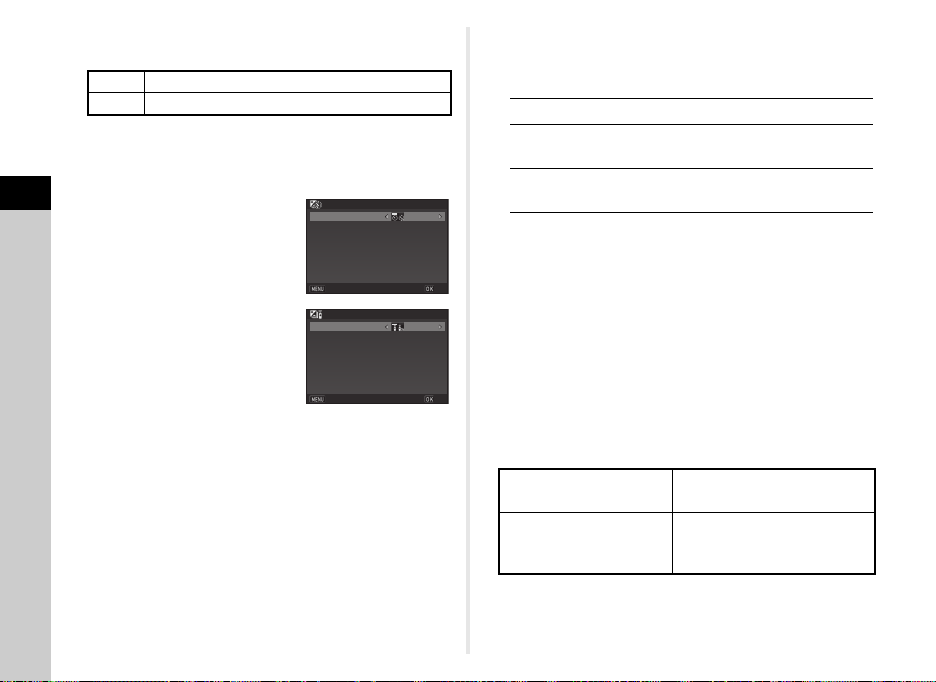
3 Usate CD per selezionare T, 1, o U.
Bracketing
Autoscatto
Annulla
OK
Bracketing
Telecomando
Annulla
OK
1
Scatta fotografie con l'autoscatto.
U
Scatta fotografie con il telecomando.
Procedete al punto 7 se avete selezionato T.
4 Premete G.
3
5 Usate CD per selezionare
Ripresa
la modalità operativa.
6 Premete E.
Ricompare la schermata del punto 2.
Autoscatto
Annulla
Telecomando
Annulla
Bracketing
Bracketing
7 Impostate il valore di bracketing.
Operazioni consentite
R
J→R Regola il valore di compensazione
M
Cambia il valore del bracketing (fino a ±3 EV).
dell'esposizione.
Ripristina il valore di compensazione
all'impostazione predefinita.
8 Premete E.
La fotocamera ritorna in modalità di standby.
OK
9 Scattate tre fotografie.
Una volta scattate tre fotografie, la fotocamera ritorna
in modalità di standby al punto 8.
t Memo
• Potete impostare il valore del bracketing in incrementi
OK
di 1/3 EV o 1/2 EV in base all'impostazione [Incrementi
di 1 EV] del menu E1.
• Le seguenti impostazioni per il bracketing si possono
impostare nel menu E2.
8 Ordine di bracketing
9 Scatto e bracketing
Cambia l'ordine di ripresa delle
tre fotografie.
Scatta tutte le tre fotografie con
una sola pressione del pulsante
di scatto.
68
Page 71

Esposizione multipla
00020002
Esposizione multiplaEsposizione multipla
AnnullaAnnulla
Regol.parametroRegol.parametro
Modo compositoModo composito
Numero di scattiNumero di scatti
MedioMedio
OKOK
voltevolte
0002
Esposizione multipla
Modo composito
Medio
Velocità scatto
Numero di scatti
volte
Annulla
OK
1 Premete D in modalità standby.
Compare la schermata della modalità di scatto.
2 Selezionate V, quindi
premete B.
3 Usate CD per selezionare V, z, W, o X.
z
Scatta fotografie in sequenza.
W
Scatta fotografie con l'autoscatto.
X
Scatta fotografie con il telecomando.
Se non dovete cambiare le condizioni di ripresa, procedete
al punto 7.
4 Premete G.
5 Impostate le condizioni
per la ripresa.
Selezionate fra [Medio],
[Additivo], o [Luminoso].
Selezionate la modalità
operativa.
Modo composito
Numero di scatti Seleziona te da 2 a 20 00 volte.
Velocità scatto/
Autoscatto/Telecomando
Esposizione multipla
Modo composito
Numero di scatti
Velocità scatto
Annulla
Medio
0002
volte
6 Premete E.
Ricompare la schermata del punto 2.
7 Premete E.
La fotocamera ritorna in modalità di standby.
8 Scattate.
Visualizza la revisione.
Operazioni disponibili durante la revisione
L
F
Una volta eseguito il numero di scatti specificato,
la fotocamera torna alla modalità di standby al punto 7.
t Memo
• Le immagini composite sono create come segue in ciascun
modo Composito.
Medio
Additivo
OK
Luminoso
Scarta le fotografie eseguite fino a quel
punto e riparte dal primo scatto.
Salva le fotografie eseguite fino a quel punto
e visualizza il menu A.
Crea un'immagine composita con esposizione
media.
Crea un'immagine composita con esposizione
cumulativa.
Crea un'immagine composita sostituendo solo
le porzioni che risultano più luminose rispetto
alla prima immagine.
3
Ripresa
69
Page 72

Ripresa intervallata
0002
00
:
00´02˝
Ripresa intervallata
Annulla
Regol.parametro
Intervallo
Numero di scatti
OK
volte
00
:
00´02˝
0002
10 :0 0
Ripresa intervallata
Intervallo
Ora imp.
Intervallo avvio
Ora avvio
Numero di scatti
volte
Annulla
OK
1 Premete D in modalità standby.
Compare la schermata della modalità di scatto.
2 Selezionate q, quindi
premete B.
3
Ripresa
3 Usate CD per selezionare q, r, o s.
r
Scatta fotografie con l'autoscatto.
s
Scatta fotografie con il telecomando.
Se non dovete cambiare le condizioni di ripresa, procedete
al punto 7.
4 Premete G.
5 Impostate le condizioni per la
ripresa.
Intervallo Selezionate da 2 secondi a 24 ore.
70
Intervallo standby
Numero di scatti Selezionate da 2 a 2000 volte.
Selezionate dal tempo minimo
oppure da 1 secondo a 24 ore.
Ripresa intervallata
Intervallo
Numero di scatti
Regol.parametro
Annulla
Ripresa intervallata
Intervallo
Numero di scatti
Intervallo avvio
Ora avvio
Annulla
:
00
00´02˝
0002
volte
:
00
00´02˝
0002
volte
Ora imp.
10:00PMPM
Intervallo avvio
Selezionate se eseguire il primo
scatto subito o a un orario prefissato.
Impostate l'ora di inizio quando
Ora avvio
[Intervallo avvio] è impostato
su [Ora imp.].
Autoscatto/
Telecomando
Selezionate la modalità operativa.
6 Premete E.
OK
Ricompare la schermata del punto 2.
7 Premete E.
La fotocamera ritorna in modalità di standby.
8 Scattate.
Quando [Intervallo avvio] è impostato su [Subito], la prima
immagine viene scattata immediatamente. Quando
è impostato [Ora imp.], la ripresa ha inizio all’ora prefissata.
Per annullare la ripresa, premete F in modalità standby.
Una volta eseguito il numero di scatti specificato, la
fotocamera torna alla modalità di standby al punto 7.
t Memo
• Eseguendo la ripresa intervallata, si crea una nuova cartella
dove vengono salvate le immagini. Effettuando riprese in
OK
un'altra modalità di scatto dopo la ripresa intervallata, verrà
creata un'altra nuova cartella.
• Il tempo più breve che si può impostare per [Intervallo]
è di 5 secondi per [Filtro digitale] e [Migliora chiarezza],
mentre è di 10 secondi per i modi [Ripresa HDR] e Y.
Page 73

• Per Ripresa intervallata, Composito intervallato e Filmato
0002
00
:
00´02˝
Composito intervallato
Annulla
Regol.parametro
Intervallo
Numero di scatti
OK
volte
00
:
00´02˝
0002
10 :0 0
Composito intervallato
Intervallo
Ora imp.
Luminoso
Intervallo avvio
Ora avvio
Modo composito
Salva processo
Numero di scatti
volte
Annulla
OK
intervallato, la seconda esposizione e le successive iniziano
dopo l'intervallo impostato in [Intervallo]. Se la durata
dell'esposizione supera il tempo impostato in [Intervallo],
alcune delle fotografie che dovrebbero essere scattate
all'intervallo impostato non saranno eseguite. Ad esempio, se
il tempo impostato in [Intervallo] è di 2 secondi e l'esposizione
è di 3 secondi, la prima esposizione non sarà ancora
terminata al momento di eseguire la seconda posa (2 secondi
dopo l'avvio della ripresa), per cui la seconda fotografia non
viene scattata. Ne risulta che la ripresa intervallata termina
prima che sia eseguito il numero di scatti specificato. In questi
casi, potete impostare [Intervallo standby] in [10 Opzioni
ripresa intervall.] del menu E2 in modo che le foto siano
scattate all'intervallo impostato dopo la fine di ciascuna
esposizione. La schermata visualizzata al punto 5 varia
in base all'impostazione [10 Opzioni ripresa intervall.].
• Per Ripresa intervallata e Composito intervallato, la posizione
di fuoco usata per scattare la prima fotografia resta bloccata.
Per attivare l'autofocus in ogni esposizione, impostate [11 AF
in ripresa intervallata] su [Mette a fuoco ogni esposiz.]
nel menu E2.
Composito intervallato
Si possono fotografare i movimenti delle stelle e della luna
in un'unica immagine.
1 Premete D in modalità standby.
Compare la schermata della modalità di scatto.
2 Selezionate t, quindi
Composito intervallato
premete B.
Intervallo
Numero di scatti
Regol.parametro
Annulla
3 Usate CD per selezionare t, u, o v.
u
Scatta fotografie con l'autoscatto.
v
Scatta fotografie con il telecomando.
Se non dovete cambiare le condizioni di ripresa, procedete
al punto 7.
4 Premete G.
5 Impostate le condizioni
per la ripresa.
Intervallo Selezionate da 2 secondi a 24 ore.
Intervallo standby
Numero di scatti Selezionate da 2 a 2000 volte.
Intervallo avvio
Selezionate dal tempo minimo
oppure da 1 secondo a 24 ore.
Selezionate se eseguire il primo
scatto subito o a un orario prefissato.
Composito intervallato
Intervallo
Numero di scatti
Intervallo avvio
Ora avvio
Modo composito
Salva processo
Annulla
:
00
00´02˝
0002
volte
:
00
00´02˝
0002
volte
Ora imp.
10:00PMPM
Luminoso
OK
3
Ripresa
OK
71
Page 74
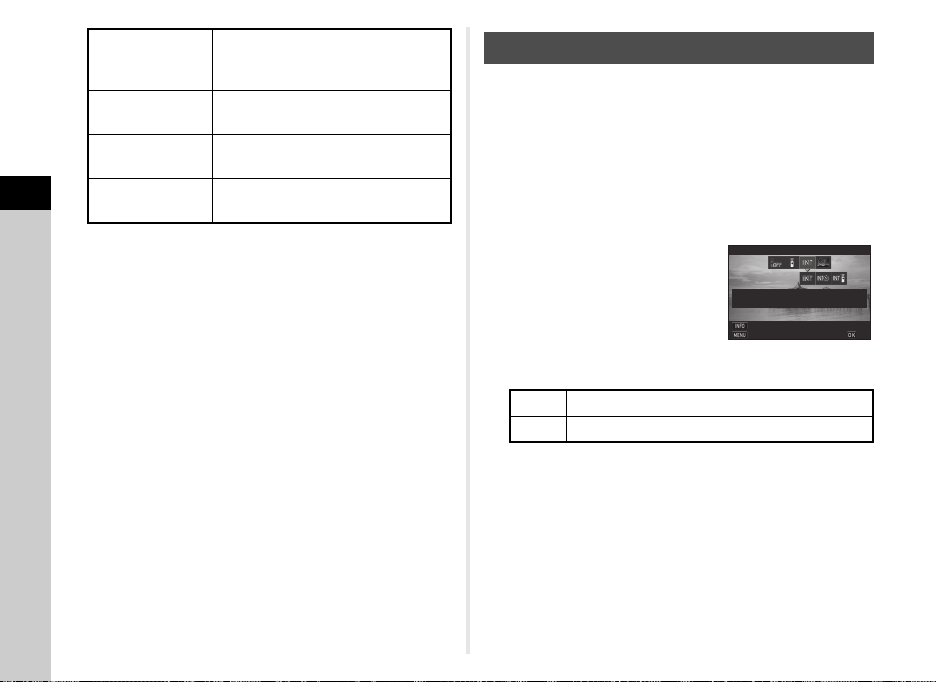
Impostate l'ora di inizio quando
0008
00
:
00´02˝
Filmato intervallato
Annulla
Regol.parametro
Intervallo
Numero di scatti
OK
volte
[Intervallo avvio] è impostato
su [Ora imp.].
Selezionate fra [Medio], [Additivo],
o [Luminoso].
Selezionate Z per salvare le
immagini nel corso dell'elaborazione.
Selezionate la modalità operativa.
3
Ripresa
Ora avvio
Modo composito
Salva processo
Autoscatto/
Telecomando
6 Premete E.
Ricompare la schermata del punto 2.
7 Premete E.
La fotocamera ritorna in modalità di standby.
8 Scattate.
Quando [Intervallo avvio] è impostato su [Subito], la prima
immagine viene scattata immediatamente. Quando è
impostato [Ora imp.], la ripresa ha inizio all’ora prefissata.
Per annullare la ripresa, premete F in modalità standby.
Una volta eseguito il numero di scatti specificato, la
fotocamera torna alla modalità di standby al punto 7.
t Memo
• Impostando [Salva processo] su Z, si crea una nuova
cartella dove viene salvata l'immagine composita.
Effettuando riprese in un'altra modalità di scatto dopo
Composito intervallato, verrà creata un'altra nuova cartella.
• Per effettuare la ripresa, montate la fotocamera su
un treppiede.
Filmato intervallato
Nel modo C, si può usare [Filmato intervallato] per scattare
fotografie a un intervallo prefissato da un momento stabilito
e salvarle come singolo file di filmato (Motion JPEG,
estensione file: .AVI).
1 Portate il selettore principale su C, quindi
premete D.
Compare la schermata della modalità di scatto.
2 Selezionate q,
Filmato intervallato
quindi premete B.
:
00
Intervallo
Numero di scatti
Regol.parametro
Annulla
0008
00´02˝
volte
3 Usate CD per selezionare q, r, o s.
r
Registra un filmato con l'autoscatto.
s
Registra un filmato col telecomando.
Se non dovete cambiare le condizioni di ripresa, procedete
al punto 7.
4 Premete G.
OK
72
Page 75

5 Impostate le condizioni
00
:
00´02˝
0008
––:––
Filmato intervallato
Intervallo
Pixel registr.
Subito
Intervallo avvio
Ora avvio
Numero di scatti
volte
Annulla
OK
per la ripresa.
Filmato intervallato
Pixel registr.
Intervallo
Numero di scatti
Intervallo avvio
Ora avvio
Annulla
Pixel registr. Selezionate fra z, u o t.
Intervallo Selezionate da 2 secondi a 24 ore.
Intervallo standby
Selezionate dal tempo minimo
oppure da 1 secondo a 24 ore.
Selezionate da 8 a 2000 volte.
Numero di scatti
(Impostando [Pixel registr.] su z,
selezionate da 8 a 500 volte.)
Intervallo avvio
Selezionate se eseguire il primo
scatto subito o a un orario prefissato.
Impostate l'ora di inizio quando
Ora avvio
[Intervallo avvio] è impostato
su [Ora imp.].
Autoscatto/
Telecomando
Selezionate la modalità operativa.
00
0008
Subito
––:––
:
00´02˝
volte
8 Scattate.
Impostando [Intervallo avvio] su [Subito], la prima foto viene
scattata subito.
Appare l'immagine in revisione e poi il monitor si spegne.
Per annullare la ripresa, premete F in modalità standby.
OK
Una volta eseguito il numero di scatti specificato,
la fotocamera torna alla modalità di standby al punto 7.
u Attenzione
• [Movie SR] è fissa su [Off].
• [Livello registraz. suono] è fisso su [Muto].
t Memo
• Il tempo più breve che si può impostare per [Intervallo]
è di 5 secondi per [Filtro digitale] e [Migliora chiarezza],
mentre è di 10 secondi per [Ripresa HDR].
Stelle strisciate
Nel modo C, si può usare [Stelle strisciate] per scattare
fotografie a un intervallo prefissato da un momento stabilito
e salvarle come singolo file di filmato (Motion JPEG, estensione
file: .AVI) usando il modo luminoso di Composito intervallato.
I movimenti delle stelle e della luna si possono acquisire come
un file di filmato.
3
Ripresa
6 Premete E.
Ricompare la schermata del punto 2.
7 Premete E.
La fotocamera ritorna in modalità di standby.
1 Portate il selettore principale su C, quindi
premete D.
Compare la schermata della modalità di scatto.
73
Page 76
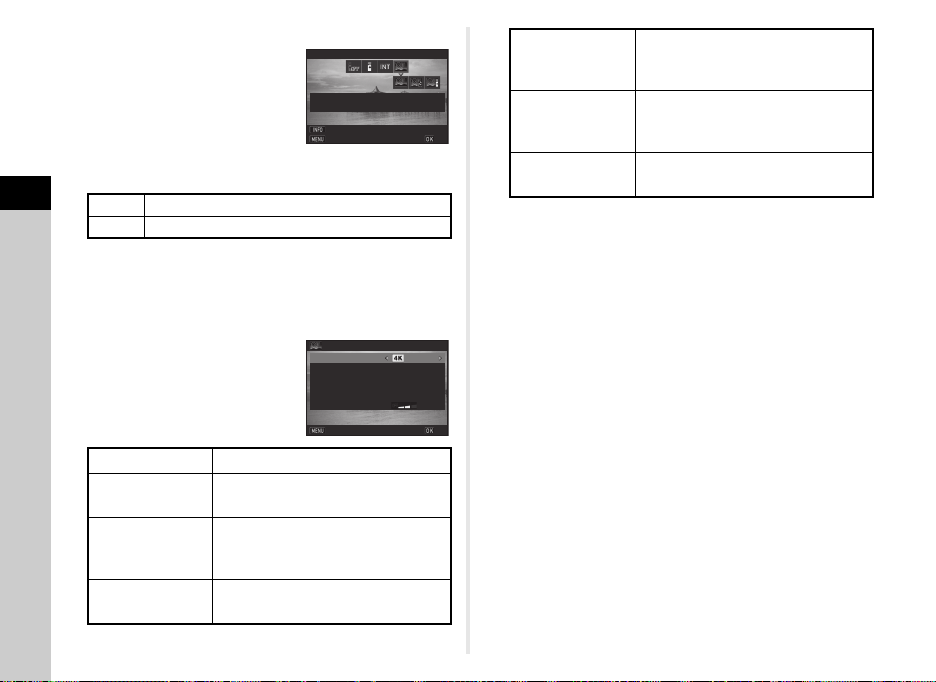
2 Selezionate w, quindi
0008
Minimo
Stelle strisciate
volte
Annulla
OK
Intervallo standby
Numero di scatti
Regol.parametro
0008
––:––
Stelle strisciate
Intervallo standby
Minimo
Pixel registr.
Subito
Intervallo avvio
Ora avvio
Sfumare
Numero di scatti
volte
Annulla
OK
premete B.
3 Usate CD per selezionare w, x, o y.
3
Ripresa
x
Registra un filmato con l'autoscatto.
y
Registra un filmato col telecomando.
Se non dovete cambiare le condizioni di ripresa, procedete
al punto 7.
4 Premete G.
5 Impostate le condizioni
per la ripresa.
Pixel registr. Selezionate fra z, u o t.
Selezionate dal tempo minimo
oppure da 1 secondo a 24 ore.
Selezionate da 8 a 2000 volte.
(Impostando [Pixel registr.] su z,
selezionate da 8 a 500 volte.)
Selezionate se eseguire il primo
scatto subito o a un orario prefissato.
74
Intervallo standby
Numero di scatti
Intervallo avvio
Stelle strisciate
Intervallo standby
Numero di scatti
Regol.parametro
Annulla
Stelle strisciate
Pixel registr.
Intervallo standby
Numero di scatti
Intervallo avvio
Ora avvio
Sfumare
Annulla
Minimo
0008
Minimo
0008
Subito
––:––
volte
volte
Ora avvio
[Intervallo avvio] è impostato
su [Ora imp.].
Selezionate il livello di dissolvenza
Impostate l'ora di inizio quando
OK
Sfumare
Autoscatto/
Telecomando
delle tracce lasciate dalle stelle tra
Off, Leggera, Media o Forte.
Selezionate la modalità operativa.
6 Premete E.
Ricompare la schermata del punto 2.
7 Premete E.
La fotocamera ritorna in modalità di standby.
8 Scattate.
Quando [Intervallo avvio] è impostato su [Subito], la prima
immagine viene scattata immediatamente. Quando
è impostato [Ora imp.], la ripresa ha inizio all’ora prefissata.
Per annullare la ripresa, premete F in modalità standby.
Una volta eseguito il numero di scatti specificato, la
OK
fotocamera torna alla modalità di standby al punto 7.
u Attenzione
• [Movie SR] è fissa su [Off].
• [Livello registraz. suono] è fisso su [Muto].
t Memo
• La fotocamera opera sempre in modo L, indipendentemente
dall'impostazione sulla ghiera dei modi.
• Per effettuare la ripresa, montate la fotocamera
su un treppiede.
Page 77
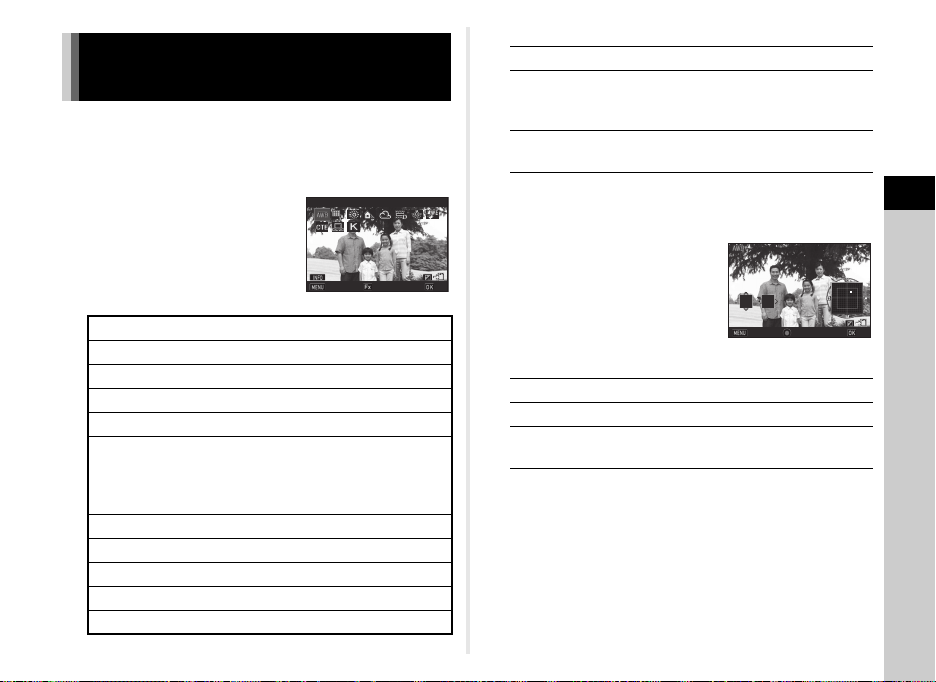
Impostazione per il bilanciamento
WB
±
Bilanciamento automatico
Annulla
Controlla
OK
G3
A2
±0
Annulla
OK
Bilanciamento automatico
del bianco
1 Premete B in modalità di standby.
Viene visualizzata la schermata di impostazione
del bilanciamento del bianco.
2 Selezionate l’impostazione
desiderata per il
bilanciamento del bianco.
Bilanciamento automatico
g
Bilanc. automatico multiplo
u
Luce solare
h
Ombra
i
Nuvoloso
j
q Fluorescente: Colori giorno
r Fluorescente: Bianco giorno
k
s Fluorescente: Bianco freddo
t Fluorescente: Bianco caldo
Tungsteno
l
Flash
m
Color Temperature Enhancement
n
Bilanciamento manuale
o
Temperatura di colore
p
Bilanciamento automatico
WB
±
Annulla
Controlla
3 Premete G.
OK
4 Premete E.
5 Premete E.
Operazioni disponibili nelle riprese col mirino
R
P
J
Se non dovete effettuare la regolazione fine del
bilanciamento, passate direttamente al punto 5.
Viene visualizzata la schermata
della regolazione fine.
Operazioni consentite
AB
CD
M
Ricompare la schermata del punto 2.
La fotocamera ritorna in modalità di standby.
Seleziona il tipo di [Fluorescente].
Usa l’anteprima digitale per vedere
l'impostazione del bilanciamento applicata
all’immagine di sfondo.
Salva l’immagine di anteprima (solo quando
l'immagine può essere salvata).
Bilanciamento automatico
A2
G3
Annulla
Regola Verde-Magenta
Regola Blu-Ambra
Riporta il valore di regolazione
all'impostazione predefinita.
3
Ripresa
±0
OK
75
Page 78
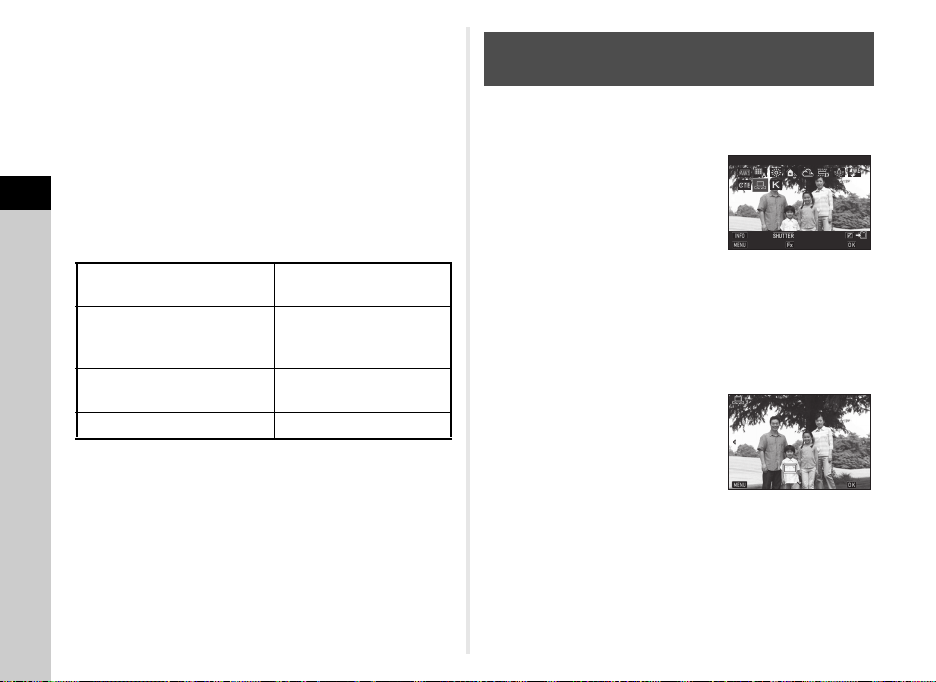
u Attenzione
WB
±
Bilanciamento manuale
Annulla
Controlla
Regolare
OK
Cancel
OK
• L'operazione di Anteprima digitale al punto 2 non può essere
eseguita con la modalità di scatto impostata su [Esposizione
multipla], [Ripresa intervallata] o [Composito intervallato].
t Memo
• Impostando u, anche in presenza di varie sorgenti
luminose sul luogo della ripresa, la fotocamera regola
automaticamente il bilanciamento del bianco in base alla
sorgente di luce di ciascuna area. (u non è disponibile
3
nel modo C.)
Ripresa
• Le impostazioni per il bilanciamento del bianco riportate
di seguito si possono impostare nei menu E2-3.
12 Campo di regolazione WB
13 Bilanc. bianco con flash
14 Bilanc. luce al tungsteno
15 Passi temperatura colore Kelvin, Mired
Fissa, Regolazione
automatica
Bilanciamento automatico,
Bilanc. automatico
multiplo, Flash, Immutato
Correzione forte,
Correzione leggera
Regolazione manuale del bilanciamento del bianco
È possibile misurare il bilanciamento del bianco in un luogo
selezionato.
1 Selezionate o al punto 2 di
Bilanciamento manuale
“Impostazione per il
bilanciamento del bianco”
(p.75).
WB
±
Annulla
Regolare
Controlla
2 Con la luce per la quale si desidera misurare
il bilanciamento del bianco, selezionate come
soggetto un'area bianca, quindi premete 0
a fondo.
Viene visualizzata l’immagine ripresa.
3 Usate ABCD
per specificare l'area
di misurazione.
Premete M per riportare al
centro l’area di misurazione.
Cancel
OK
OK
76
Page 79

4 Premete E.
±0±0
±0±0
±0±0
AnnullaAnnulla
OKOK
Temperatura di coloreTemperatura di colore
Ricompare la schermata di impostazione del bilanciamento
del bianco.
Nel caso la misurazione non abbia avuto successo, appare
il messaggio [L'operazione non può essere completata
correttamente]. Nel caso premete E per ripetere
la misurazione del bilanciamento del bianco e ritornate
al punto 3.
t Memo
• È possibile copiare le impostazioni di bilanciamento
del bianco di un’immagine ripresa e salvarle come
bilanciamento manuale in [Salva come bilanc.manuale]
della palette dei modi di riproduzione. (p.84)
Regolazione del bilanciamento del bianco con la temperatura di colore
Specificate il bilanciamento del bianco come temperatura
di colore.
1 Selezionate p al punto 2 di “Impostazione per il
bilanciamento del bianco” (p.75).
2 Premete G.
3 Regolate la temperatura
di colore.
Impostate il valore della
temperatura di colore entro
un campo da 2500K a 10000K.
Operazioni consentite
Q
R
ABCD
Cambia la temperatura di colore
in incrementi di 100 Kelvin.
Cambia la temperatura di colore
in incrementi di 1000 Kelvin.
Regola con precisione la temperatura
di colore.
4 Premete E.
Ricompare la schermata di impostazione del bilanciamento
del bianco.
t Memo
• Selezionate [Mired] alla voce [15 Passi temperatura colore]
del menu E3 per impostare la temperatura di colore in unità
mired. La temperatura di colore si può cambiare in unità
di 20 mired con Q, e in unità di 100 mired con R.
Tuttavia, i dati saranno convertiti e visualizzati in Kelvin.
3
Ripresa
77
Page 80
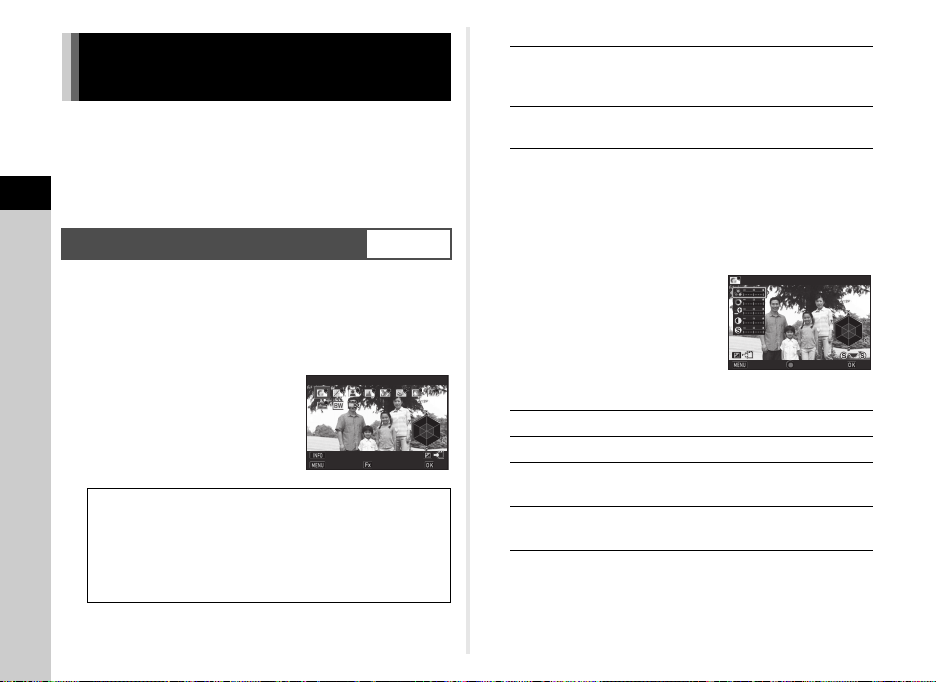
Controllare la tonalità di finitura
Brillante
Annulla
Regol.parametro
Controlla
OK
Saturazione
Annulla
OK
Ripristina
dell'immagine
Quando desiderate fotografare con uno stile leggermente
differente, potete impostare lo stile dell'immagine prima
della ripresa.
Provate varie impostazioni per trovare lo stile dell'immagine
che preferite.
3
Ripresa
Immagine personalizzata
1 Selezionate [Immagine personal.] nel pannello
di controllo, quindi premete E.
Appare la schermata per impostare l’immagine
personalizzata.
2 Selezionate una tonalità
di finitura dell'immagine.
Regol.parametro
Annulla
Brillante
Naturale
Ritratto
Paesaggio
Vivace
Radioso
Attenuato
Ometti sbianca
Film Invertibile (Dia)
Monocromatica
Cross Processing
v/A1
Brillante
Controlla
Operazioni disponibili nelle riprese col mirino
P
J
Se non dovete cambiare i parametri, passate direttamente
al punto 6.
3 Premete G.
Compare la schermata di impostazione dei parametri.
4 Impostate i parametri.
Operazioni consentite
AB
OK
CD
R
M
5 Premete E.
Ricompare la schermata del punto 2.
Usa l’anteprima digitale per vedere
l'impostazione selezionata applicata
all’immagine di sfondo.
Salva l’immagine di anteprima (solo
quando l'immagine può essere salvata).
Saturazione
Annulla
Ripristina
Seleziona un parametro.
Regola il valore.
Commuta tra [Nitidezza] e [Nitidezza fine].
Non è disponibile nel modo C.
Riporta il valore di regolazione
all'impostazione predefinita.
OK
78
Page 81
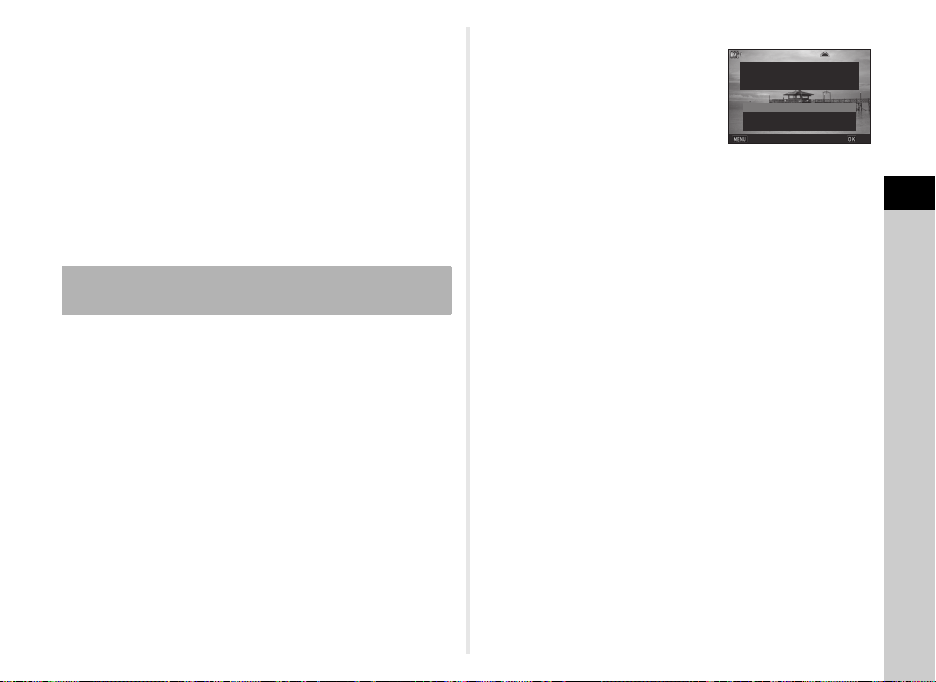
6 Premete E.
100 -0001
Salva le impostazioni di
Cross Processing di questa
immagine
Salva come Preferita 1
Salva come Preferita 2
Salva come Preferita 3
Annulla
OK
Ricompare il pannello di controllo.
7 Premete F.
La fotocamera ritorna in modalità di standby.
u Attenzione
• Questa funzione non è disponibile nei modi R o S.
• L'operazione di Anteprima digitale al punto 2 non può essere
eseguita con la modalità di scatto impostata su [Esposizione
multipla], [Ripresa intervallata] o [Composito intervallato].
Salvataggio delle impostazioni Cross Processing di un’immagine ripresa
Il risultato del Cross Processing può cambiare ogni volta che
si scatta un’immagine. Se avete ottenuto un’immagine di vostro
gradimento, potete salvare le impostazioni del Cross
Processing usate per quella immagine in modo da poterle
usare ripetutamente senza variazioni.
1 Premete B nella visualizzazione a immagine
singola della modalità di riproduzione.
Appare la palette delle modalità di riproduzione.
2 Selezionate j, quindi premete E.
La fotocamera esegue una ricerca delle immagini trattate
con Cross Processing a iniziare dalla più recente.
Se non ci sono immagini con Cross Processing, appare
il messaggio [Nessuna immagine trattata con Cross
Processing].
3 Usate Q per selezionare
un'immagine trattata con
Cross Processing.
4 Selezionate la “Preferita”
Salva le impostazioni di
Cross Processing di questa
Salva come Preferita 1
Salva come Preferita 2
Salva come Preferita 3
Annulla
100-0001
immagine
numero 1, 2 o 3 per salvare
le impostazioni, quindi premete E.
Le impostazioni dell’immagine selezionata vengono salvate
come vostre “Preferite”.
t Memo
• Le impostazioni di Cross Processing salvate si possono
caricare selezionando [Cross Processing] al punto 2
di “Immagine personalizzata” (p.78), quindi selezionando
una delle impostazioni Preferite da 1 a 3 per il parametro.
OK
3
Ripresa
79
Page 82

Filtro digitale
Estrazione colore
Annulla
Regol.parametro
Controlla
OK
Colore estratto 1
Annulla
OK
Controlla
1 Selezionate [Filtro digitale] nel pannello di controllo,
quindi premete E.
Compare la schermata per impostare il filtro digitale.
2 Selezionate un filtro.
3
Ripresa
80
Selezionate [Nessun filtro] per
non fotografare con un filtro
digitale.
Estrazione colore
Sostituire colore
Camera giocattolo
Retro
Alto contrasto
Operazioni disponibili nelle riprese col mirino
P
J
Se non dovete cambiare i parametri, passate direttamente
al punto 6.
3 Premete G.
Compare la schermata di impostazione dei parametri.
Ombreggiatura
Inverti colore
Colore unico forte
Monocromatico forte
Usa l’anteprima digitale per vedere l'effetto
selezionato applicato all’immagine
di sfondo.
Salva l’immagine di anteprima (solo quando
l'immagine può essere salvata).
Estrazione colore
Regol.parametro
Annulla
v/A1/C1
Controlla
4 Impostate i parametri.
Annulla
Operazioni consentite
Seleziona un parametro.
Regola il valore.
OK
5 Premete E.
AB
CD
Ricompare la schermata del punto 2.
6 Premete E.
Ricompare il pannello di controllo.
7 Premete F.
La fotocamera ritorna in modalità di standby.
u Attenzione
• Questa funzione non si può usare in alcune modalità di
ripresa o in combinazione con alcune altre funzioni. (p.120)
• L'operazione di Anteprima digitale al punto 2 non può essere
eseguita con la modalità di scatto impostata su [Esposizione
multipla], [Ripresa intervallata] o [Composito intervallato].
• In base al filtro in uso, può essere necessario più tempo
per salvare le immagini.
t Memo
• È possibile elaborare le immagini con i filtri digitali anche
in modalità di riproduzione. (p.92)
Colore estratto 1
Controlla
OK
Page 83
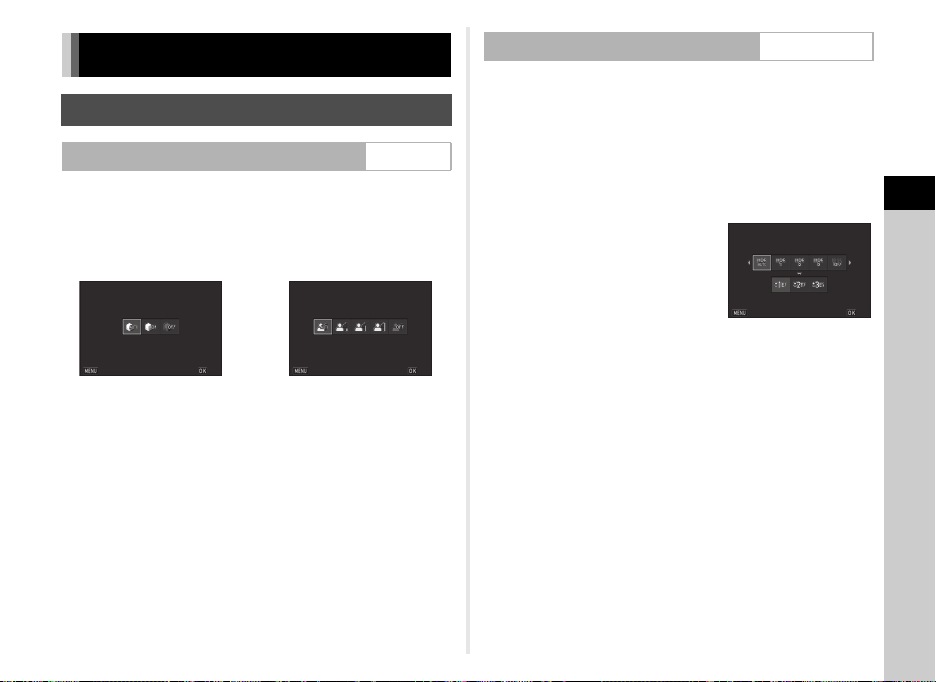
Correzione delle immagini
Correzione alteluciCorrezione alteluci
AutoAuto
AnnullaAnnulla
OKOK
Correzione ombreCorrezione ombre
AutoAuto
AnnullaAnnulla
OKOK
Ripresa HDR
Auto
Annulla
OK
Regolazione della luminosità
Ripresa HDR
Scatta tre immagini consecutive a tre diversi livelli
di esposizione per creare con esse una singola immagine
composita.
v/A1/C1
Correzione alteluci/Correzione ombre
Espande la gamma dinamica e abilita una più estesa gamma
di tonalità da registrare da parte del sensore CMOS, riducendo
l’insorgere di aree sovraesposte/sottoesposte.
Impostatela sul pannello di controllo o alla voce [Impostazioni
D-Range] del menu A2.
u Attenzione
• Impostando la sensibilità a meno di ISO 200, non si può
impostare [Correzione alteluci] su [On].
t Memo
• Si può impostare [Correzione alteluci] nel modo C su [Auto]
o [Off].
v/A2
1 Selezionate [Ripresa HDR] nel pannello di controllo,
quindi premete E.
Compare la schermata [Ripresa HDR].
2 Usate CD per selezionare
il tipo.
Ripresa HDR
Auto
Annulla
OK
3 Premete B, e usate CD per impostare il campo
entro il quale cambiare l'esposizione.
4 Premete E.
Ricompare il pannello di controllo.
5 Premete F.
La fotocamera ritorna in modalità di standby.
u Attenzione
• Questa funzione non si può usare in alcune modalità di
ripresa o in combinazione con alcune altre funzioni. (p.120)
• [Formato file] è fisso su [JPEG]. Impostando [Formato file]
su [RAW] o [RAW+], l'impostazione cambia in [JPEG].
• Per la ripresa HDR, si combinano insieme più immagini
per crearne una sola, per cui il salvataggio dell’immagine
può richiedere un certo tempo.
3
Ripresa
81
Page 84

• Nella modalità C, questa funzione è disponibile solo se
Correzione distorsione
Corr. illumin. periferica
Corr. aberr. crom. lat.
Correzione diffrazione
Correzione obiettivo
la modalità di scatto è impostata su [Filmato intervallato].
t Memo
• Nel modo Y o selezionando k del modo S,
si usano specifiche impostazioni HDR e non si può impostare
Ripresa HDR.
• La funzione Auto allinea si può impostare accedendo
a [Ripresa HDR] dal menu A1.
• Impostando la modalità di scatto su [Ripresa intervallata],
3
la voce [Auto allinea] resta fissa su [Off].
Ripresa
82
Correzione obiettivo
Le funzioni riportate di seguito si
possono impostare alla voce
[Correzione obiettivo] nel menu A2.
Correzione
distorsione
Corr. illumin.
periferica
Corr. aberr.
crom. lat.
Correzione
diffrazione
Riduce le distorsioni legate alle proprietà
degli obiettivi.
Riduce la caduta di luce periferica
derivante dalle proprietà degli obiettivi.
Riduce le aberrazioni cromatiche laterali
derivanti dalle proprietà degli obiettivi.
Corregge la sfocatura causata dalla
diffrazione usando i diaframmi più chiusi.
Correzione distorsione
Corr. illumin. periferica
Corr. aberr. crom. lat.
Correzione diffrazione
v/A2
Correzione obiettivo
t Memo
• [Correzione distorsione] e [Corr. illumin. periferica]
si possono impostare anche dal pannello di controllo.
• Le correzioni si possono eseguire soltanto se si monta
un obiettivo compatibile con questa funzione. (p.123)
Queste funzioni sono disattivate usando un accessorio
come un moltiplicatore di focale inserito tra la fotocamera
e l'obiettivo.
• Impostando [Formato file] su [RAW] o [RAW+], i dati per la
correzione sono salvati come parametri dei file RAW e in fase
di conversione si può selezionare se applicare la correzione
alle immagini. Per la funzione di conversione RAW, si può
impostare anche [Corr. frange di colore]. (p.95)
Page 85

Simulatore filtro Anti-Alias
99 999
Simulatore filtro AA
Off
Annulla
OK
Migliora chiarezza
Off
Annulla
OK
v/A3
Miglioramento della texture
v/A2/C1
Facendo oscillare il dispositivo Shake Reduction,
si ha un effetto di riduzione del moiré assimilabile
a quello ottenuto con un filtro passa-basso.
Impostatela sul pannello di controllo
o alla voce [Simulatore filtro AA]
del menu A3.
Tipo 1
Fotografa bilanciando la risoluzione con
la riduzione del moiré.
Tipo 2 Assegna priorità alla riduzione del moiré.
Scatta 3 immagini consecutive con [Off], [Tipo 1]
Bracketing
e [Tipo 2] (le 3 immagini sono scattate con
un'unica pressione di 0).
u Attenzione
• Questa funzione non si può usare in alcune modalità di
ripresa o in combinazione con alcune altre funzioni. (p.120)
• [Bracketing] non si può usare nelle situazioni riportate
di seguito.
• Selezionando e, o, o p del modo S
• Nel modo M
• Impostando la modalità di scatto su un modo diverso
da [Fotogramma singolo], [Autoscatto] (12 secondi,
2 secondi), o [Telecomando] (subito, dopo 3 secondi)
• Impostando Ripresa HDR
• Quando c'è spazio per memorizzare non più di 2 immagini
Simulatore filtro AA
Off
Annulla
99999
OK
Si possono acquisire immagini dove
la texture e i dettagli della superficie
Migliora chiarezza
Off
risultano più evidenti.
Impostatela nel pannello di controllo
o alla voce [Migliora chiarezza]
del menu A2/C1.
Annulla
u Attenzione
• Questa funzione non si può usare insieme con alcune altre
funzioni. (p.122)
• Nella modalità C, questa funzione è disponibile solo se
la modalità di scatto è impostata su [Filmato intervallato].
OK
3
Ripresa
83
Page 86
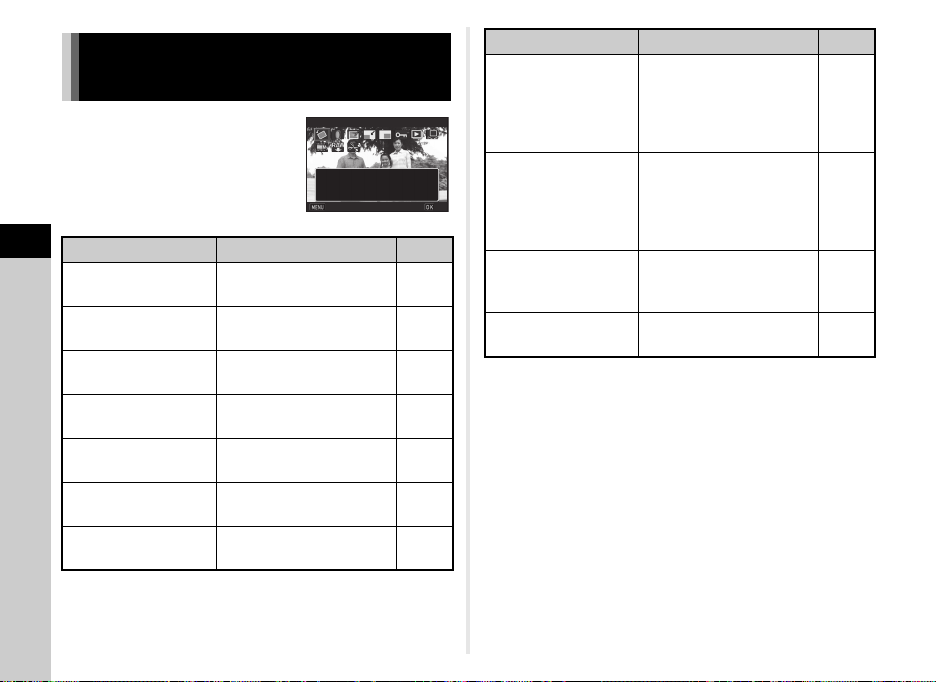
Opzioni della palette dei modi
Rotazione immagine
Esci
Ruota le immagini riprese. Utile
per la riproduzione su televisori o altri dispositivi
OK
di riproduzione
Le funzioni di riproduzione si possono
impostare dalla palette dei modi di
riproduzione e dal menu B1 (p.28).
Premete B nella visualizzazione a
immagine singola per visualizzare la
palette dei modi di riproduzione.
4
Riproduzione
Voce Funzione Pagina
Rotazione
a
immagine
b
Filtro digitale
Correggi colore
c
moiré
d
Ridimensiona
e
Ritaglio
f
Proteggi
h
Presentazione
*1
*1
*1 *2
*1
Cambia i dati di rotazione
delle immagini.
Elabora le immagini con filtri
digitali.
Riduce il moiré nelle
immagini.
Cambia il numero dei pixel
*1 *2
registrati per l'immagine.
Ritaglia soltanto la parte
desiderata di un'immagine.
Protegge le immagini da
cancellazioni accidentali.
Riproduce le immagini in
sequenza automatica.
Rotazione immagine
Ruota le immagini riprese. Utile
per la riproduzione su televisori o altri dispositivi
Esci
p.88
p.92
p.91
p.90
p.91
p.115
p.87
Voce Funzione Pagina
Salva le impostazioni di
Salva come
i
bilanc.manuale
bilanciamento del bianco
di un’immagine ripresa
*1
come bilanciamento
del bianco manuale.
Salva come “Preferite”
OK
Processing
Salva Cross
j
le impostazioni usate per
un'immagine acquisita nel
modo Cross Processing di
Immagine personalizzata.
Conversione
k
l
*1 Non disponibile quando è visualizzato un filmato.
*2 Non disponibile quando è visualizzata un’immagine RAW.
*3 Disponibile solo quando è salvata un'immagine RAW.
*4 Disponibile solo quando è visualizzato un filmato.
*3
RAW
Editing filmati
Sviluppa le immagini RAW
in immagini JPEG,
salvandole come nuovi file.
Divide un filmato o elimina
*4
i segmenti indesiderati.
p.77
p.79
p.95
p.94
84
Page 87

Modificare il metodo di riproduzione
100 -0505
100 -0505
Visualizza 12 miniature
100 -0505
001 /500
Visualizzazione di più immagini
Si possono visualizzare contemporaneamente 6, 12, 20, 35
o 80 miniature.
Eliminazione di immagini selezionate
1 Premete L al punto 1 di “Visualizzazione di più
immagini” (p.85).
2 Seleziona le immagini
da eliminare.
001/500
100-0505
1 Ruotate R verso sinistra
in modalità di riproduzione.
Appare la schermata con
le immagini multiple.
Operazioni consentite
ABCD
Q
G
L
Sposta la cornice di selezione.
Mostra la pagina successiva/precedente.
Mostra la
schermata
di selezione
del tipo di
visualizzazione.
Elimina le immagini selezionate.
2 Premete E.
L'immagine selezionata appare nella visualizzazione
a immagine singola.
100-0505
Visualizza 12 miniature
100-0505
Operazioni consentite
ABCD
E
J
R
Nell'area superiore sinistra del monitor è visualizzato
il numero delle immagini selezionate.
Sposta la cornice di selezione.
Conferma/annulla la selezione
dell’immagine da eliminare.
Seleziona il gruppo delle immagini
da eliminare.
Mostra l'immagine selezionata nella
visualizzazione a immagine singola.
Usate CD per selezionare
un'immagine differente.
3 Premete L.
Compare la schermata di conferma dell’eliminazione.
4 Selezionate [Elimina], quindi premete E.
4
Riproduzione
85
Page 88

t Memo
100_ 0707
100
101
102
103
104
105
106
107
123
• Si possono selezionare fino a 500 immagini alla volta.
• Non è possibile selezionare le immagini protette contro
l’eliminazione.
• È possibile eliminare le immagini selezionate singolarmente
insieme a quelle selezionate specificando il gruppo da
eliminare.
• Usate la stessa procedura per selezionare più immagini
per le funzioni qui riportate.
• Conversione RAW (p.95)
• Proteggi (p.115)
4
Visualizzazione delle immagini per cartelle
Riproduzione
Eliminazione di una cartella
1 Selezionate la cartella da eliminare al punto 1 di
“Visualizzazione delle immagini per cartelle” (p.86),
quindi premete L.
Compare la schermata di conferma dell’eliminazione.
2 Selezionate [Elimina], quindi premete E.
La cartella selezionata e tutte le immagini in essa contenute
vengono eliminate.
Quando nella cartella vi sono immagini protette,
selezionate [Elimina tutto] o [Lascia tutto].
1 Ruotate R verso sinistra
al punto 1 di “Visualizzazione
di più immagini” (p.85).
Appare la schermata della
visualizzazione per cartelle.
Operazioni consentite
ABCD
L
2 Premete E.
Le immagini nella cartella selezionata sono visualizzate.
86
100
101
104
105
Sposta la cornice di selezione.
Elimina la cartella selezionata.
100_0707
103
102
106
107
123
Visualizzazione delle immagini per data di ripresa
Le immagini sono raggruppate e visualizzate in base alla data
di ripresa.
1 Premete G al punto 1 di “Visualizzazione di più
immagini” (p.85).
Compare la schermata di selezione del tipo di
visualizzazione.
Page 89
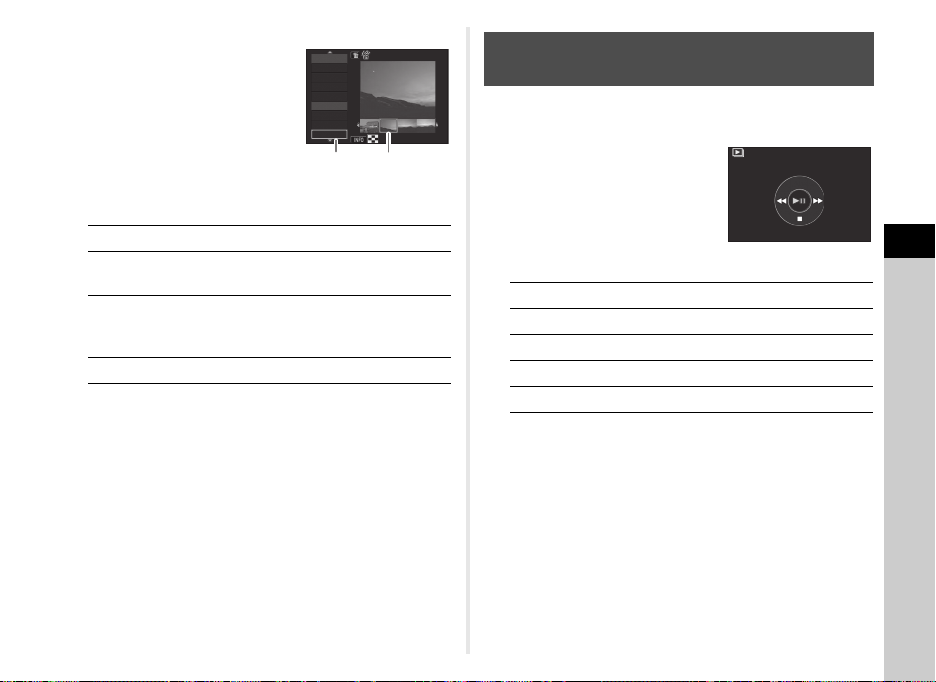
2 Selezionate [Visualizza
100 -0505
2/5
12
201 5.2
201 5.3
THU
14
SAT
23
MON
27
FRI
1
SUN
12
THU
24
TUE
Data di
ripresa
Miniatura
Avvia
calendario e striscia].
Operazioni consentite
AB
CD
R verso
destra
L
3 Premete E.
L'immagine selezionata appare nella visualizzazione
a immagine singola.
2015.2
THU
SAT
MON
FRI
2015.3
SUN
THU
TUE
12
14
23
27
1
12
24
100-0505
Seleziona una data di ripresa.
Seleziona un’immagine scattata
nella data di ripresa selezionata.
Mostra l'immagine selezionata
nella visualizzazione a immagine
singola.
Elimina l’immagine selezionata.
Riproduzione continua delle immagini (Presentazione)
1 Selezionate h nella palette dei modi
2/5
di riproduzione.
Avvia presentazione.
Operazioni consentite
E
C
D
B
R
Mette in pausa/Riprende la riproduzione.
Visualizza l’immagine precedente.
Visualizza l’immagine successiva.
Arresta la riproduzione.
Regola il volume del filmato.
Una volta riprodotte tutte le immagini, la fotocamera ritorna
alla visualizzazione della singola immagine.
t Memo
• È possibile cambiare le impostazioni [Durata
visualizzazione], [Effetto schermo], [Ripeti riproduzione]
e [Riprod. autom. filmato] per la presentazione alla voce
[Presentazione] del menu B1. La presentazione può
essere avviata anche dalla schermata di impostazione
Presentazione.
Avvia
4
Riproduzione
87
Page 90
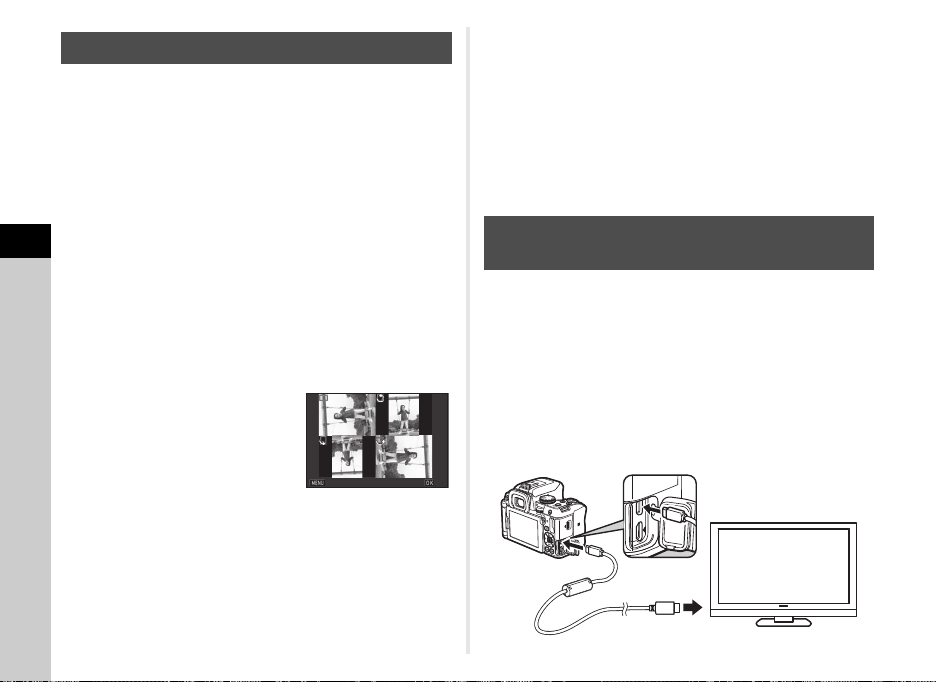
Visualizzazione di immagini ruotate
AnnullaAnnulla
OKOK
Fotografando con la fotocamera in verticale, in ripresa vengono
salvate le informazioni sulla rotazione dell'immagine.
Impostando [Autorotaz. immagine] nel menu B1 su [On],
durante la riproduzione l'immagine viene ruotata
automaticamente in base alle informazioni di rotazione
(impostazione predefinita).
Le informazioni sulla rotazione di un'immagine si possono
cambiare seguendo la procedura riportata di seguito.
1 Visualizza l'immagine da modificare nella
4
Riproduzione
visualizzazione a immagine singola.
2 Selezionate a nella palette dei modi
di riproduzione.
L’immagine selezionata viene ruotata in incrementi di 90° e
vengono visualizzate le quattro miniature corrispondenti.
u Attenzione
• Impostando [24 Salva dati rotazione] su [Off] nel menu E4,
l’informazione sulla rotazione dell’immagine non viene
salvata in ripresa.
• Non è possibile cambiare le informazioni sulla rotazione
nei casi riportati di seguito.
• Immagini protette
• Immagini prive di tag con informazioni sulla rotazione
• Non è possibile ruotare i file dei filmati.
Collegare la fotocamera a un apparecchio audiovisivo
Potete collegarvi a un apparecchio audiovisivo, come un televisore,
che sia dotato di connettore HDMI per visualizzare le immagini in
Live View in ripresa o per riprodurre le immagini acquisite.
Procuratevi un cavo HDMI dotato di connettore HDMI (tipo D),
reperibile in commercio.
3 Per scegliere la direzione di
rotazione, usate ABCD
e premete E.
L’informazione riguardante
la rotazione dell’immagine
viene salvata.
88
1 Spegnete l’apparecchio Audio/Video e la fotocamera.
2 Aprite lo sportellino copriterminali della fotocamera
e collegate il cavo HDMI al connettore HDMI.
Page 91
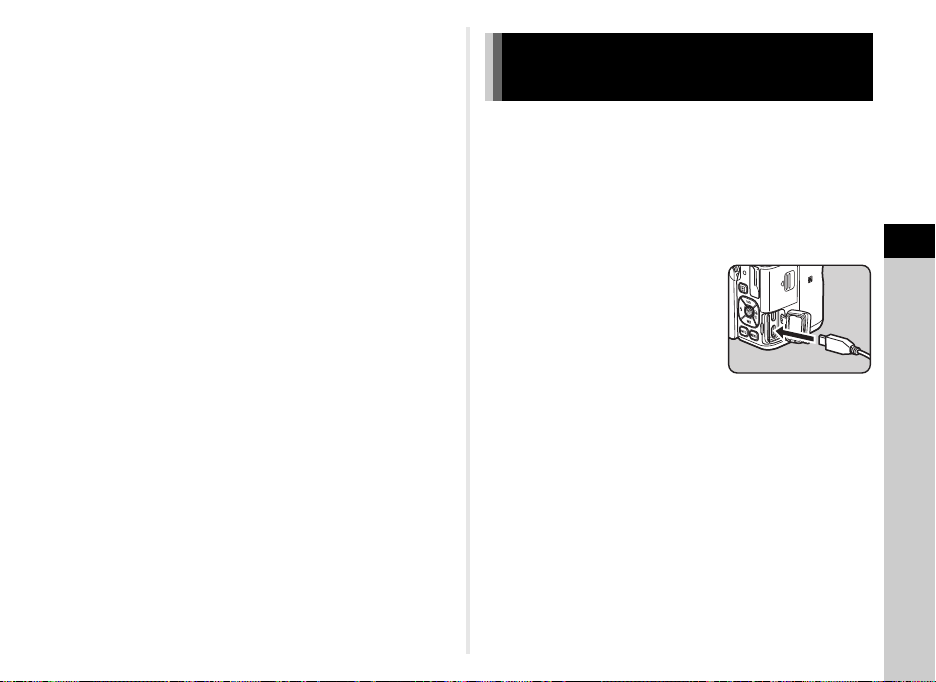
3 Collegate l’altra estremità del cavo all’ingresso
dell’apparecchio audiovisivo.
4 Accendete l’apparecchio Audio/Video
e la fotocamera.
La fotocamera si accende in modalità HDMI
e le informazioni della fotocamera sono visualizzate
sullo schermo dell’apparecchio audiovisivo collegato.
u Attenzione
• Mentre la fotocamera è collegata a un apparecchio
audiovisivo, il monitor della fotocamera non visualizza niente,
comunque sia orientato lo schermo LCD. Non è nemmeno
possibile regolare il volume sulla fotocamera. Regolate
il volume sull’apparecchio audiovisivo.
t Memo
• Controllate il manuale d’istruzioni dell’apparecchio
audiovisivo e selezionate un connettore d’ingresso
video idoneo per il collegamento della fotocamera.
• All'origine, viene selezionata automaticamente la risoluzione
massima comune all'apparecchio audiovisivo e alla
fotocamera. Se non è possibile riprodurre correttamente
le immagini, cambiate l'impostazione in [Uscita HDMI]
del menu D2.
• Se intendete utilizzare la fotocamera continuamente
per un periodo prolungato, si raccomanda l’utilizzo del kit
adattatore a rete opzionale.
Collegamento della fotocamera a un computer
Collegate la fotocamera al computer usando un cavo USB.
Procuratevi un cavo USB dotato di connettore micro B,
reperibile in commercio.
1 Accendete il computer.
2 Spegnete la fotocamera.
3 Aprite lo sportellino
copriterminali della
fotocamera e collegate
il cavo USB al connettore
USB.
4 Collegate il cavo USB alla porta USB del computer.
5 Accendete la fotocamera.
La fotocamera viene riconosciuta come disco rimovibile.
La spia E della fotocamera lampeggia lentamente.
6 Salvate sul computer le immagini riprese.
7 Scollegate la fotocamera dal computer.
4
Riproduzione
89
Page 92
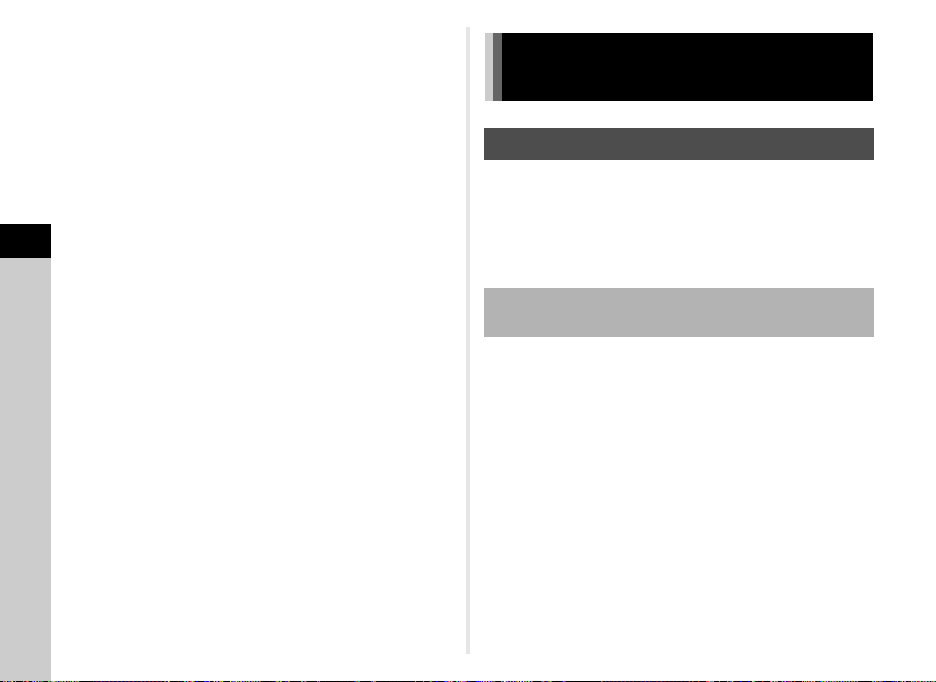
u Attenzione
• La fotocamera non accetta comandi mentre è collegata
a un computer. Per impiegare la fotocamera, interrompete
la connessione USB sul computer, quindi spegnete
la fotocamera e rimuovete il cavo USB.
• Se la finestra di dialogo “K-S2” appare sullo schermo
del computer al punto 5, selezionate [Apri cartella per vedere
i file] e cliccate sul pulsante OK.
t Memo
• Consultate “Ambiente operativo per la connessione USB e il
software in dotazione” (p.139) per informazioni sui requisiti
di sistema per collegare la fotocamera a un computer
4
Riproduzione
e per usare il software fornito.
• Il modo per il collegamento USB per collegare la fotocamera
al computer si può impostare alla voce [Collegamento USB]
del menu D2. Di norma, non occorre cambiare
l'impostazione predefinita ([MSC]).
• Se intendete utilizzare la fotocamera continuamente
per un periodo prolungato, si raccomanda l’utilizzo del kit
adattatore a rete opzionale.
Modifica ed elaborazione delle immagini
Come cambiare la risoluzione delle immagini
u Attenzione
• Si possono ridimensionare o ritagliare soltanto le immagini
JPEG riprese con questa fotocamera.
• Non si possono elaborare le immagini già ridimensionate
o ritagliate alle dimensioni minime del file.
Come cambiare il numero di pixel registrati (Ridimensiona)
Cambia il numero dei pixel registrati dell'immagine selezionata,
quindi la salva come nuovo file.
1 Visualizza l'immagine da modificare nella
visualizzazione a immagine singola.
2 Selezionate d nella palette dei modi
di riproduzione.
Appare la schermata per selezionare il numero di pixel
registrati.
90
Page 93
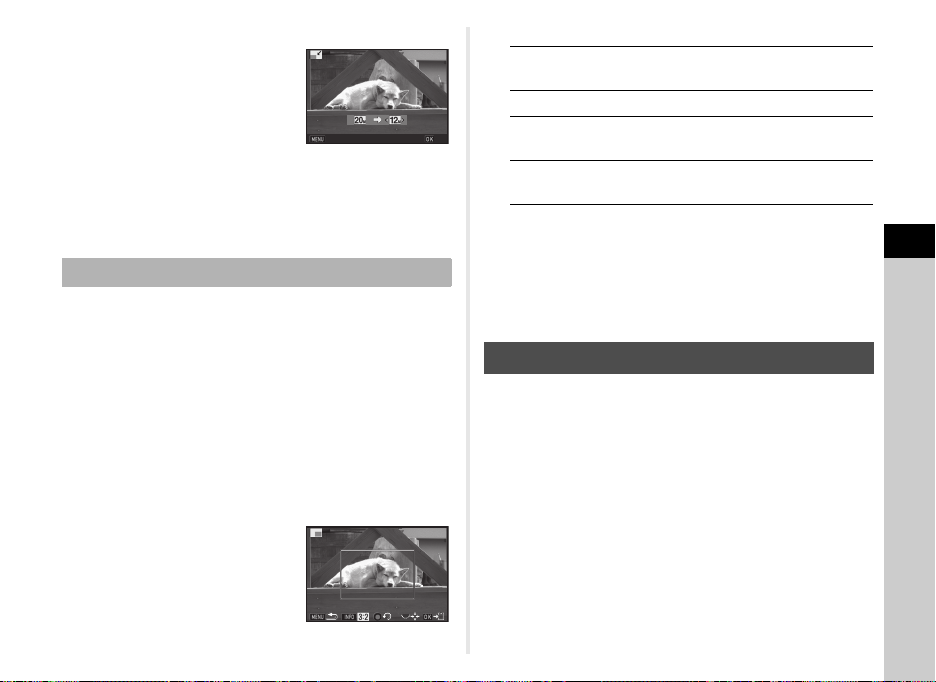
3 Usate CD per selezionare il
Annulla
OK
numero dei pixel registrati,
quindi premete E.
È possibile selezionare soltanto
dimensioni inferiori a quelle
dell'immagine originale.
Viene visualizzata la schermata di conferma
del salvataggio dell’immagine.
Annulla
4 Selezionate [Salva], quindi premete E.
Scartare una parte dell’immagine (Ritaglio)
OK
4 Premete E.
Operazioni consentite
R
ABCD
G
M
Viene visualizzata la schermata di conferma
del salvataggio dell’immagine.
Cambia le dimensioni della cornice
di ritaglio.
Sposta la cornice di ritaglio.
Cambia le proporzioni o l'impostazione
Rotazione immagine.
Ruota la cornice di ritaglio (solo quando
possibile).
4
Riproduzione
Ritaglia soltanto l'area desiderata dell'immagine selezionata
e la salva come nuovo file.
1 Visualizza l'immagine da modificare nella
visualizzazione a immagine singola.
2 Selezionate e nella palette dei modi
di riproduzione.
Sullo schermo viene mostrata la cornice di ritaglio
per specificare le dimensioni e la posizione dell’area
da ritagliare.
3 Specificate le dimensioni
e la posizione dell’area
da ritagliare usando
la cornice di ritaglio.
5 Selezionate [Salva], quindi premete E.
Correzione del colore Moiré
Riduce il moiré nelle immagini.
1 Visualizza l'immagine da modificare
nella visualizzazione a immagine singola.
2 Selezionate c nella palette dei modi
di riproduzione.
Se non è possibile modificare l'immagine, appare
il messaggio [Questa immagine non può essere elaborata].
91
Page 94
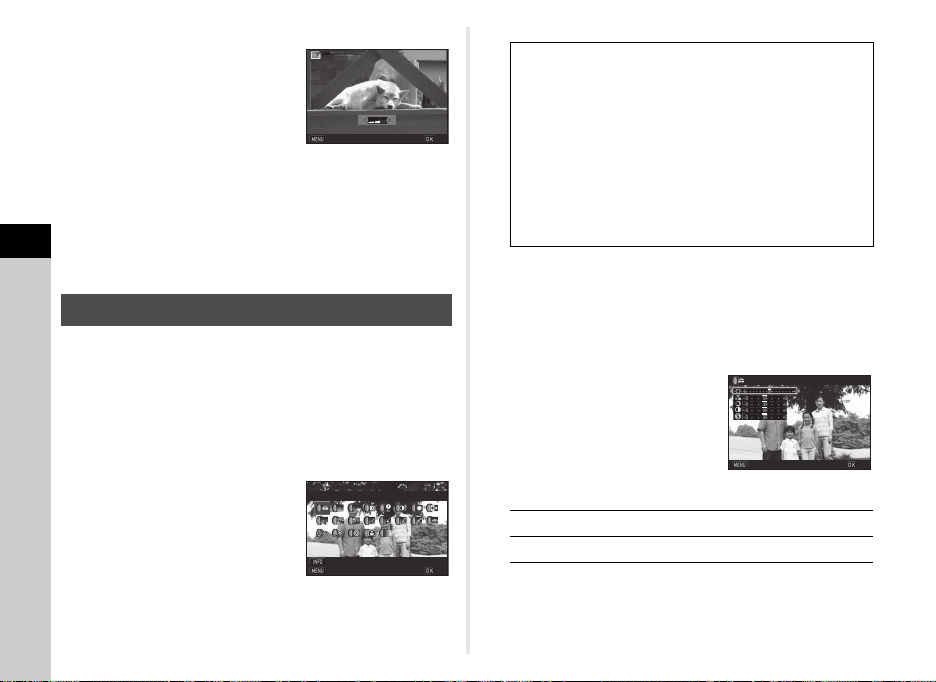
3 Usate CD per selezionare
Annulla
OK
100 -0001
Regolazioni di base
Stop
Regol.parametro
OK
Luminosità
Annulla
OK
il livello di correzione,
quindi premete E.
Viene visualizzata la schermata
di conferma del salvataggio
dell’immagine.
Annulla
4 Selezionate [Salva], quindi premete E.
u Attenzione
• La funzione Correggi colore moiré può essere usata solo
4
per le immagini JPEG acquisite con questa fotocamera.
Riproduzione
Elaborazione delle immagini con filtri digitali
1 Visualizza l'immagine da modificare nella
visualizzazione a immagine singola.
2 Selezionate b nella palette dei modi
di riproduzione.
Compare la schermata per selezionare un filtro digitale.
3 Selezionate un filtro.
Usate Q per selezionare
un'immagine differente.
Regol.parametro
Stop
Regolazioni di base
100-0001
Regolazioni di base
Estrazione colore
Sostituire colore
Camera giocattolo
OK
Retro
Alto contrasto
Ombreggiatura
Inverti colore
Colore unico forte
Monocromatico forte
Espansione tonale
Se non dovete cambiare i parametri, passate direttamente
al punto 7.
4 Premete G.
Compare la schermata di impostazione dei parametri.
5 Impostate i parametri.
Operazioni consentite
AB
OK
CD
6 Premete E.
Ricompare la schermata del punto 3.
Filtro Schizzo
Acquerello
Pastello
Posterizzazione
Miniatura
Soft
Effetto stelle
Fish-eye
Slim
Monocromatica
Seleziona un parametro.
Regola il valore.
Annulla
Luminosità
OK
92
Page 95
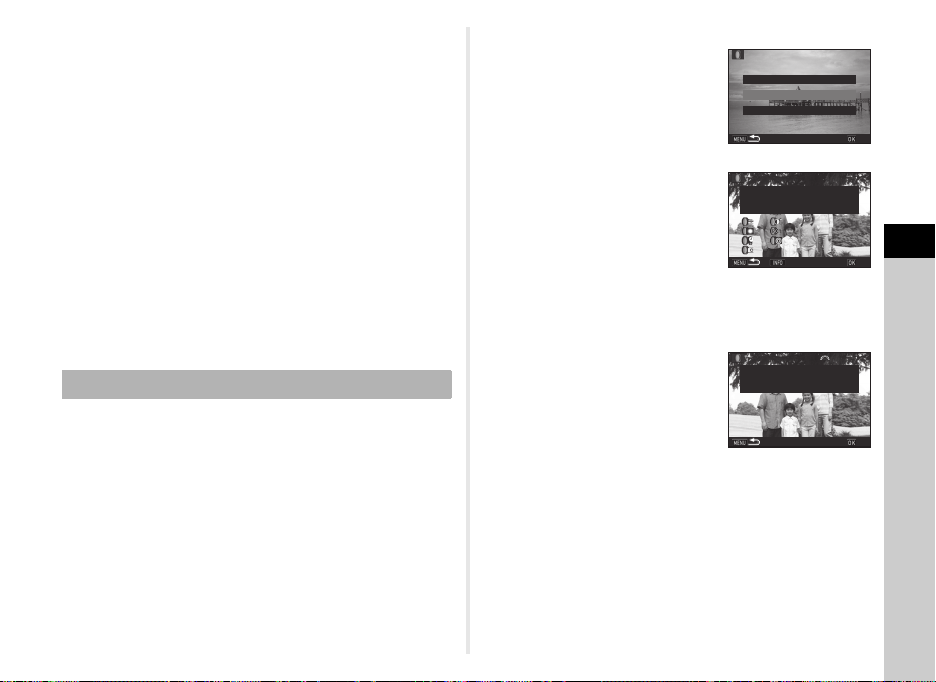
7 Premete E.
Applica il filtro digitale
Ricrea effetti di filtro
Ricerca immagine originale
OK
100 -0001
20
19
18
17
1616--
--
--
--
--
--
------
------
--
--
--
15
14
13
12
11
10
9
8
7
6
5
4
3
2
1
Applica i seguenti filtri digitali
dall'immagine precedente
Dettagli
OK
100 -0001
Applica i filtri digitali
a questa immagine
OK
Viene visualizzata la schermata di conferma
del salvataggio dell’immagine.
8 Selezionate [Applica altri filtri] o [Salva],
quindi premete E.
Selezionate [Applica altri filtri] quando desiderate applicare
altri filtri alla stessa immagine. Ricompare la schermata
del punto 3.
u Attenzione
• Soltanto le immagini JPEG e RAW riprese con questa
fotocamera possono essere modificate con i filtri digitali.
t Memo
• Sulla stessa immagine si possono applicare fino a 20 filtri,
incluso il filtro digitale usato in ripresa (p.79).
Ricreare effetti di filtro
Recupera gli effetti di filtro dell’immagine selezionata e li applica
ad altre immagini.
1 Nella visualizzazione a immagine singola,
visualizzate un’immagine filtrata.
2 Selezionate b nella palette dei modi
di riproduzione.
3 Selezionate [Ricrea effetti di
filtro], quindi premete E.
Appaiono gli effetti filtro usati
per l’immagine selezionata.
4 Per verificare i dettagli dei
parametri, premete G.
Premete di nuovo G
per ritornare alla schermata
precedente.
Applica il filtro digitale
Ricrea effetti di filtro
Ricerca immagine originale
--
9
--
10
--
11
--
12
Dettagli
100-0001
13
--
14
--
15
--
--
Applica i seguenti filtri digitali
dall'immagine precedente
5
1
6
2
7
3
8
4
OK
17
18
--
19
--
20
--
OK
5 Premete E.
Appare la schermata di selezione dell’immagine.
6 Usate Q per selezionare
un'immagine alla quale
applicare gli stessi effetti
Applica i filtri digitali
a questa immagine
100-0001
filtro, quindi premete E.
Si può selezionare soltanto
un’immagine che non abbia
già avuto filtri applicati.
Viene visualizzata la schermata di conferma
del salvataggio dell’immagine.
OK
7 Selezionate [Salva], quindi premete E.
t Memo
• Selezionando [Ricerca immagine originale] al punto 3, si può
ritrovare l'immagine originale prima dell'applicazione del filtro
digitale.
4
Riproduzione
93
Page 96
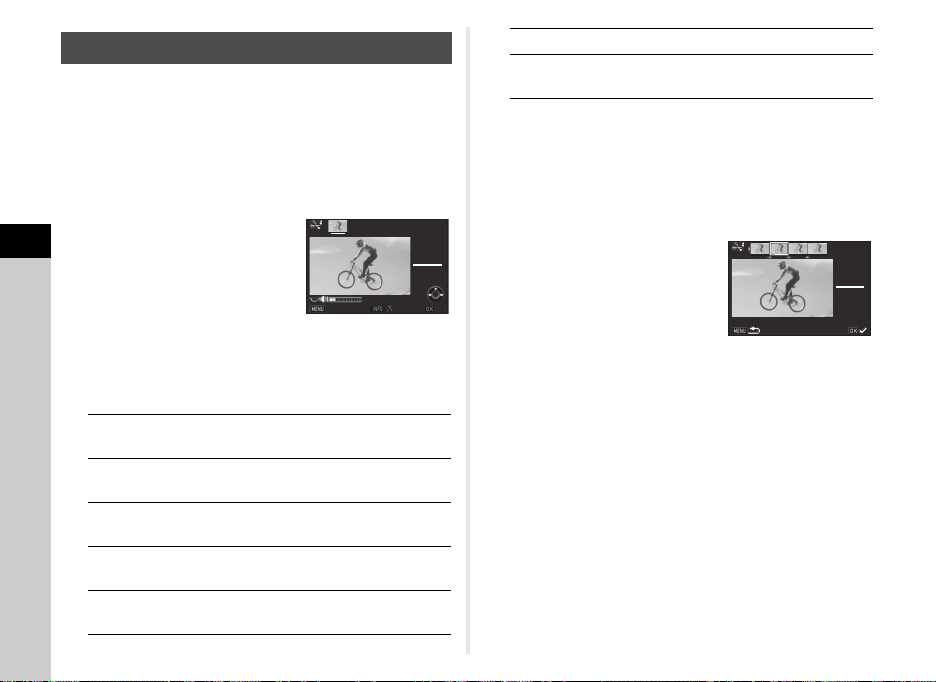
Editing dei filmati
00 '00 "
10 '00 "
Stop
OK
00 '05 "00 '05"
1
0 '00"10' 00"
Selezionate i segmenti eliminabiliSelezionate i segmenti eliminabili
1 Visualizza il filmato da modificare nella
visualizzazione a immagine singola.
2 Selezionate l nella palette dei modi
di riproduzione.
Appare la schermata per l’editing dei filmati.
3 Selezionate il punto dove
4
Riproduzione
94
desiderate dividere il filmato.
Il fotogramma al punto di
divisione è visualizzato nella
parte superiore dello schermo.
Si possono selezionare fino
a quattro punti per dividere
il filmato originale in cinque
segmenti.
Operazioni consentite
A
D
Premete e tenete
premuto D
C
Premete e tenete
premuto C
Riproduce/Mette in pausa
il filmato.
Avanza di un fotogramma
(durante la pausa).
Avanza rapidamente in
riproduzione.
Riavvolge di un fotogramma
(durante la pausa).
Riavvolge rapidamente
in riproduzione.
Stop
00' 00"
10' 00"
R
G
Se non desiderate eliminare alcun segmento,
passate direttamente al punto 7.
Regola il volume.
Conferma/annulla un punto
di divisione.
4 Premete L.
Viene visualizzata la schermata per selezionare i segmenti
da eliminare.
5 Usate CD per spostare la
cornice di selezione, quindi
premete E.
OK
I segmenti da eliminare sono
specificati. Si possono eliminare
più segmenti alla volta.
Premete di nuovo E per
annullare la selezione.
6 Premete F.
Ricompare la schermata del punto 3.
7 Premete E.
Viene visualizzata la schermata di conferma
del salvataggio dell’immagine.
8 Selezionate [Salva], quindi premete E.
Page 97

u Attenzione
100 -0001
001 /500
Sviluppa le immagini come
sono state scattate
Sviluppa le immagini con
parametri modificati
OK
• Selezionate i punti di divisione in ordine cronologico a partire
dall’inizio del filmato. Per annullare i punti di divisione indicati,
fatelo in seguito e in ordine inverso (andando dalla fine del
filmato verso l’inizio). In un ordine diverso da quello
specificato, non è possibile selezionare i punti di divisione
e nemmeno annullare le selezioni dei punti di divisione.
Conversione delle immagini RAW
È possibile sviluppare le immagini RAW in immagini JPEG,
salvandole come nuovi file.
1 Selezionate k nella palette dei modi
di riproduzione.
Viene visualizzata la schermata per selezionare un'opzione
per la conversione dell'immagine RAW.
2 Selezionate l'opzione desiderata, quindi
premete E.
Seleziona singola
immagine
Seleziona immagini
multiple
Sel. una cartella
Se avete selezionato [Seleziona singola immagine],
passate direttamente al punto 6.
Appare la schermata per la selezione dell'immagine
o della cartella.
Converte un'immagine.
Converte fino a 500 immagini
con le stesse impostazioni.
Converte fino a 500 immagini nella
cartella selezionata, con le stesse
impostazioni.
3 Selezionate le immagini o una cartella.
Consultate il punto 2 di “Eliminazione di immagini
selezionate” (p.85) per come selezionare l'immagine
oleimmagini.
4 Premete G.
Appare la schermata per selezionare il metodo
di impostazione dei parametri.
5 Selezionate il metodo di
impostazione dei parametri,
quindi premete E.
Sviluppa le
immagini come
sono state
scattate
Sviluppa le
immagini con
parametri
modificati
Permette di cambiare le impostazioni
di ripresa dell'immagine (Pixel registrati
JPEG e Qualità JPEG).
Permette di cambiare le impostazioni
di ripresa dell'immagine (Proporzioni,
Pixel registrati JPEG, Qualità JPEG,
Spazio colore), Correzione obiettivo
(Correzione distorsione, Corr. illumin.
periferica, Corr. aberr. crom. lat.,
Correzione diffrazione, Corr. frange di
colore), Filtro digitale, Bilanciamento
bianco, Immagine personal., Migliora
chiarezza, Sensibilità, NR alti ISO,
e Correzione ombre.
001/500
Sviluppa le immagini come
sono state scattate
Sviluppa le immagini con
parametri modificati
100-0001
4
Riproduzione
OK
95
Page 98
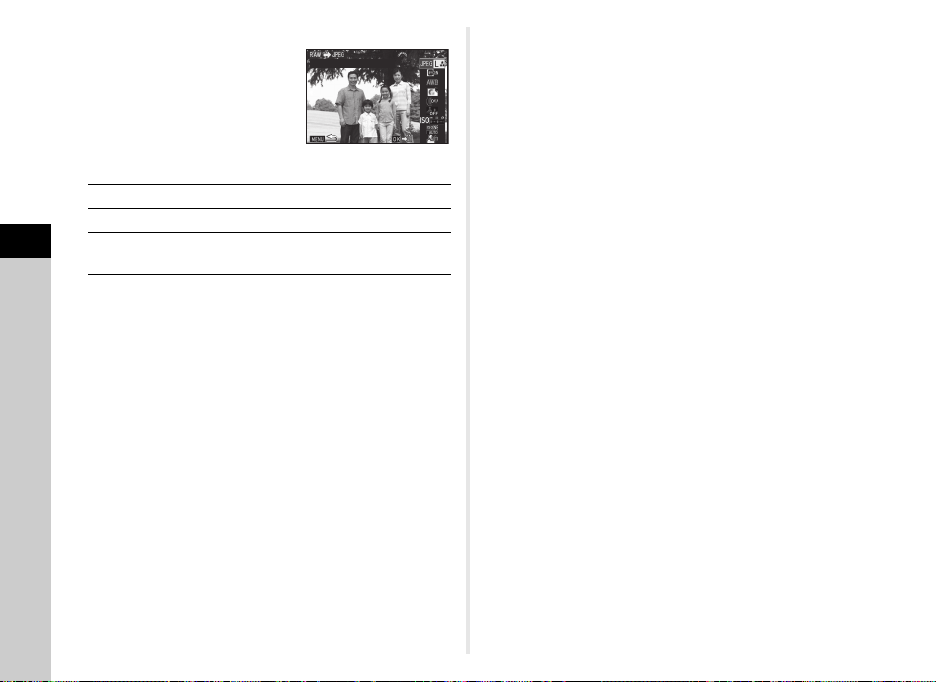
6 Impostate i parametri.
100 -0001
Impost. ripresa foto
Operazioni consentite
AB
CD
4
Q
Riproduzione
Per Impost. ripresa foto e Correzione obiettivo, premete D
e usate AB per selezionare una voce.
Per Filtro digitale, Bilanciamento bianco, e Immagine
personal., premete D per visualizzare la schermata
di impostazione.
Seleziona un parametro.
Cambia il valore.
Seleziona un'immagine differente (nella
visualizzazione a immagine singola).
7 Premete E.
Viene visualizzata la schermata di conferma del
salvataggio dell’immagine.
8 Selezionate [Salva], quindi premete E.
Selezionando [Seleziona singola immagine], selezionate
[Continua] o [Esci], quindi premete E.
u Attenzione
• Si possono convertire soltanto le immagini RAW riprese
con questa fotocamera.
96
• I parametri [Filtro digitale] e [Migliora chiarezza]
non si possono impostare insieme.
Impost. ripresa foto
100-0001
t Memo
• Selezionando [Seleziona immagini multiple] o [Sel. una
cartella] al punto 2, viene creata una cartella con un nuovo
numero, e le immagini JPEG vengono archiviate nella nuova
cartella.
• Tramite il software “Digital Camera Utility 5” in dotazione,
potete convertire i file RAW su un computer.
Page 99
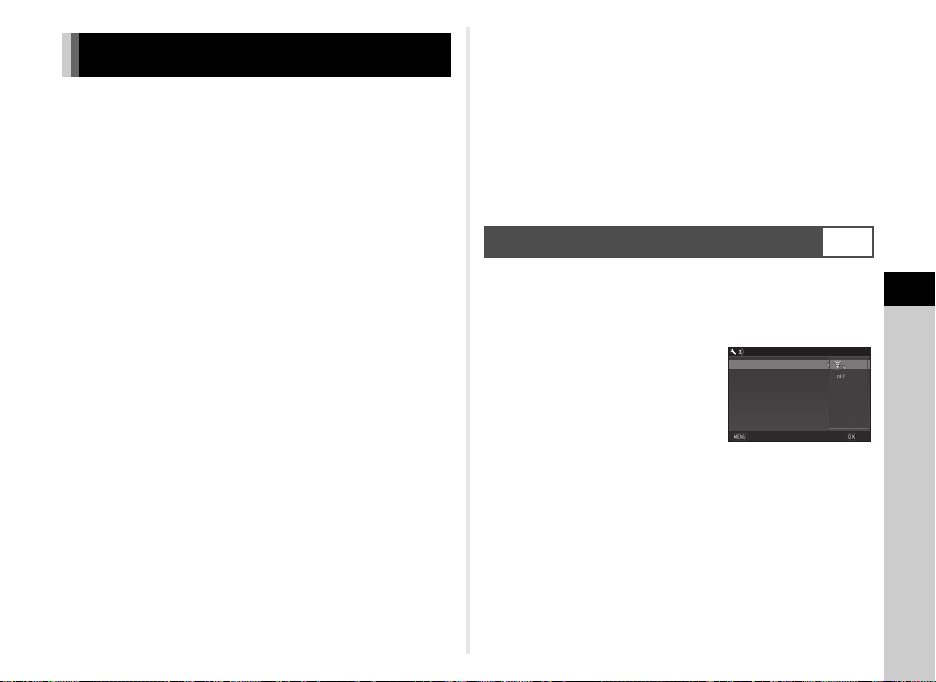
Attivare la funzione Wi-Fi
Wi-Fi
Modalità operativa
Dati comunicazione
Reimposta imp. trasfer.
Annulla
OK
Questa fotocamera dispone di funzione Wi-Fi incorporata.
Tramite il collegamento diretto a un dispositivo di
comunicazione come uno smartphone o tablet via wireless
LAN, la fotocamera può essere comandata dal dispositivo di
comunicazione e le immagini si possono condividere con altri
via social network o e-mail.
La funzione Wi-Fi è disattivata all'accensione della fotocamera.
Attivate la funzione tramite uno dei metodi riportati di seguito.
• Impostazione da menu (p.97)
• Pressione del pulsante di scatto per autoritratto (p.98)
• Toccare un dispositivo di comunicazione (p.98)
t Memo
• Abilitando la funzione Wi-Fi, l'icona k (bianca) che indica lo
stato della rete wireless è visualizzata sullo schermo di stato
e sullo schermo Live View. Quando è visualizzata l'icona l
(grigia), non è stata attivata correttamente una connessione
al punto di accesso.
• Anche dopo che la funzione Wi-Fi è attivata, essa risulta
disattivata se la fotocamera viene spenta e riaccesa.
La funzione Wi-Fi è disattivata anche se la fotocamera passa
al modo C.
• Lo spegnimento automatico non interviene mentre è stabilita
una connessione Wi-Fi o le immagini vengono trasferite.
Attivando lo spegnimento automatico in assenza di
connessione o in fase di standby, la funzione Wi-Fi è
disattivata. La funzione si riattiva quando la fotocamera
ritorna in funzione dallo spegnimento automatico.
• La funzione Wi-Fi è disattivata durante il collegamento USB.
u Attenzione
• Non tentate di usare la funzione Wi-Fi dove l'uso di dispositivi
wireless LAN è limitato o proibito, come sugli aerei.
• Usando la funzione Wi-Fi, si raccomanda di osservare
le leggi e i regolamenti locali che governano le
radiocomunicazioni.
• Usando una scheda di memoria dotata di funzione wireless
LAN incorporata (come una scheda Eye-Fi o Flucard),
si possono avere interferenze radio. In tal caso, disattivate
la funzione Wi-Fi della fotocamera.
Impostazione dai menu
D3
1 Selezionate [Wi-Fi] nel menu D3, quindi
premete D.
Compare la schermata [Wi-Fi].
2 Impostate [Modalità
operativa] su [ON].
Selezionate [OFF] per disattivare
la funzione Wi-Fi.
Wi-Fi
Modalità operativa
Dati comunicazione
Reimposta imp. trasfer.
Annulla
OK
3 Premete due volte F.
t Memo
• Al punto 2, selezionate [Dati comunicazione] per verificare
SSID, Password e Indirizzo MAC della wireless LAN.
Oppure, selezionate [Reimposta imp. trasfer.] per
ripristinare tutte le impostazioni ai valori predefiniti.
5
Condivisione
97
Page 100
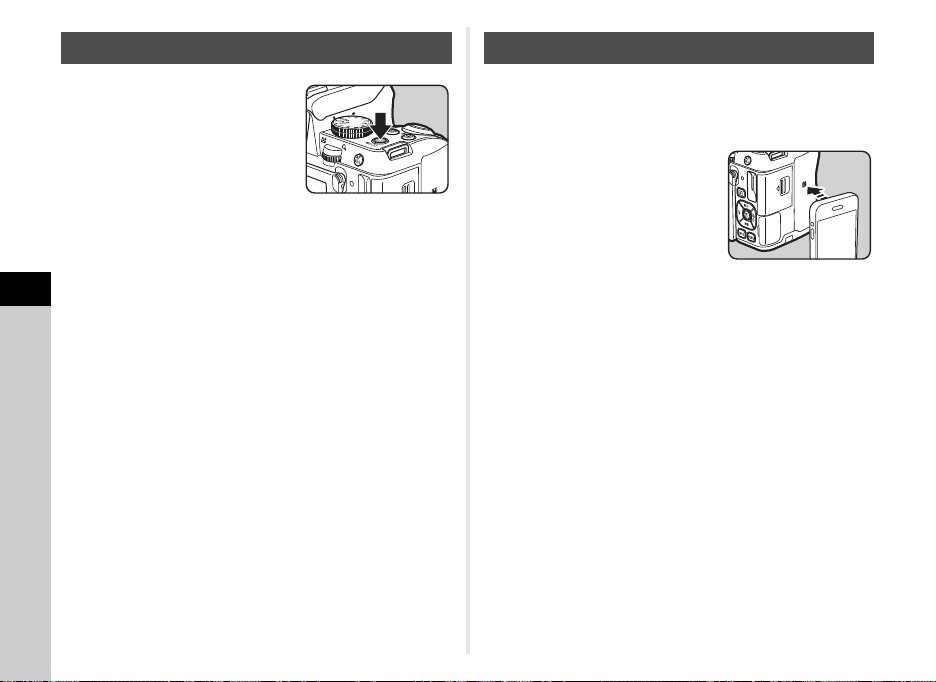
Pressione del pulsante di scatto per autoritratto Toccare un dispositivo di comunicazione
1 Premete e tenete premuto
il pulsante di scatto per
autoritratto.
Viene emesso un segnale
acustico e [Wi-Fi attivato]
appare sullo schermo.
2 Rilasciate il pulsante di scatto per autoritratto.
Per disattivare la funzione Wi-Fi, tenete premuto di nuovo
il pulsante di scatto per autoritratto.
5
u Attenzione
• Quando la spia del pulsante di scatto per autoritratto è accesa
Condivisione
in verde o rosso, esso ha la funzione di pulsante di scatto.
In questi casi, usate un altro metodo per attivare o disattivare
la funzione Wi-Fi.
98
Quando questa fotocamera viene a contatto con un dispositivo
di comunicazione equipaggiato di funzione NFC, la fotocamera
stabilisce una connessione Wi-Fi. (p.99)
1 Fate in modo che il
dispositivo di comunicazione
tocchi leggermente
il riferimento NFC
della fotocamera.
Viene emesso un segnale
acustico e [Wi-Fi attivato]
appare sullo schermo.
u Attenzione
• Per stabilire una connessione Wi-Fi toccando un dispositivo
di comunicazione, devono prima essere abilitate la funzione
Wi-Fi e la funzione lettura/scrittura NFC del dispositivo.
Per i dettagli operativi sul dispositivo di comunicazione,
consultate il relativo manuale.
t Memo
• Installando l'applicazione dedicata “Image Sync” nel
dispositivo di comunicazione, la funzione Wi-Fi viene attivata
e Image Sync si avvia contestualmente al tocco. (p.102)
Quando Image Sync non è installato, sul dispositivo di
comunicazione viene visualizzato il sito per scaricare
l'applicazione.
